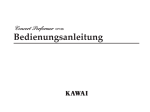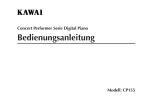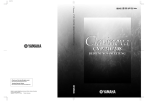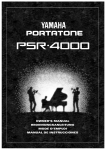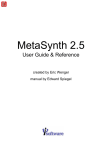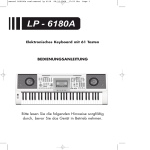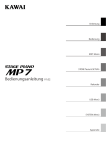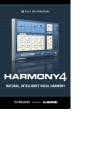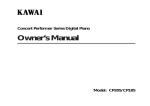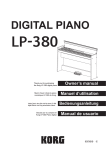Download Bedienungsanleitung
Transcript
Concert Performer Serie Digital Piano Bedienungsanleitung Modell: CP150 IBM ist ein eingetragenes Warenzeichen der International Business Machines Corporation. Macintosh ist ein eingetragenes Warenzeichen der Apple Computer, Inc. NEC ist ein eingetragenes Warenzeichen der NEC Corporation. SRS und das SRS Symbol sind eingetragene Warenzeichen der SRS Labs, Inc. in den Vereinigten Staaten von Amerika und anderen ausgewählten Ländern. SRS Technologie ist lizensiert von SRS Labs, Inc. und ist geschützt durch die amerikanischen Patente Nr. 4,748,669 und 4,841,572 im Zusammenhang mit anderen Patenten. Der Kauf dieses Instrumentes berechtigt Sie nicht Aufnahmen zu verkaufen, die mit SRS Technologie erstellt wurden. Alle Beschreibungen und Spezifikationen dieser Anleitung können ohne Vorankündigung geändert werden. II Sicherheitshinweise SAVE THESE INSTRUCTIONS INSTRUCTIONS PERTAINING TO A RISK OF FIRE, ELECTRIC SHOCK, OR INJURY TO PERSONS WARNING Beispiele von Bildsymbolen TO REDUCE THE RISK OF FIRE OR ELECTRIC SHOCK, DO NOT EXPOSE THIS PRODUCT TO RAIN OR MOISTURE. CAUTION RISK OF ELECTRIC SHOCK DO NOT OPEN AVIS : RISQUE DE CHOC ELECTRIQUE - NE PAS OUVRIR. Um das Risiko eines elektrischen Schlages zu verringern, sollten Sie niemals das Gerät öffnen. Es gibt keine Teile im Innern, die durch Sie gewartet werden müßten. Überlassen Sie den Service qualifiziertem Personal. Zeigt an, daß ein Potentialunterschied auftreten kann, der daß Gerät beschädigt, wenn das Gerät nicht korrekt gehandhabt wird. Zeigt an, daß ein Potentialunterschied auftreten kann, der Tod oder schwerwiegende Verletzungen hervorruft, wenn das Gerät nicht korrekt gehandhabt wird. Zeigt, daß vorsichtig gehandelt werden sollte. Dieses Beispiel zeigt an, daß Teile nicht mit den Fingern berührt werden dürfen. Verbietet eine unzulässige Manipulation. Dieses Beispiel verbietet einen unzulässigen Eingriff. Zeigt, daß eine Vorgang ausgeführt werden soll. Dieses Beispiel bittet Sie den Netzstecker aus der Steckdose zu ziehen. Lesen Sie die Bedienungsanleitung komplett durch bevor Sie das Instrument benutzen. WARNUNG - Wenn Sie das Gerät benutzen, sollten Sie die folgenden Sicherheitshinweise beachten: WARNUNG Zeigt an, daß ein Potentialunterschied auftreten kann, der Tod oder schwerwiegende Verletzungen hervorruft, wenn das Gerät nicht korrekt gehandhabt wird. Betreiben Sie das Gerät nicht in der Nähe von Wasser - zum Beispiel neben dem Schwimmbad, Badewanne oder feuchtem Keller. Ziehen Die den Netzstecker nie mit nassen Händen ab und stecken Sie ihn auch nicht mit nassen Händen in die Steckdose. Zuwiderhandlung kann elektrischen Schock verursachen. Sie sollten nur Handlungen durchführen, die auch in dieser Anleitung beschrieben sind. Andere sollten Sie qualifiziertem Personal überlassen. Ziehen Sie niemals nur am Kabel. Einfachen Ziehen am Kabel kann einen Defekt des Kabel verursachen. Dadurch kann es zum elektrischen Schlag, Feuer oder Kurzschluß kommen. Wenn Sie das Netzkabel abziehen wollen, fassen Sie immer den Stecker direkt an. Dieses Gerät muß an eine Steckdose angeschlossen werden, deren Spannungsangabe dem Gerät entspricht. Wenn Sie den Netzstecker in die Steckdose stecken, sollten Sie sicherstellen, daß die Form der Anschlüsse geeignet ist und die Spannung übereinstimmt. 120V 230V 240V III Dieses Gerät kann in Kombination mit Verstärkern, Kopfpörern und Lautsprechern eine hohhe Lautstärke erzeugen, die zu Hörschäden füren kann. Betreiben daher Sie das GerUat nicht über eine Längere Zeit mit hoher Lautsträrke. Falls Sie dennoch einen Hörverlust oder ständige Geräusche feststellen, begeben Sie sich direkt zum Ohrenarzt. ACHTUNG This product may be equipped with a polarized line plug (one blade wider than the other). This is a safety feature. If you are unable to insert the plug into the outlet, contact an electrician to replace your obsolete outlet. Do not defeat the safety purpose of the plug. Zeigt an, daß ein Potentialunterschied auftreten kann, der das Gerät beschädigt, wenn das Gerät nicht korrekt gehandhabt wird. Benutzen Sie das Gerät niemals an folgenden Plätzen: ● Unter dem Fenster, da es direktem Sonnenlicht ausgesetzt ist. ● Extrem heiße Plätze, wie unterhalb eines Heizlüfters ● Extrem kalte Plätze, wie außerhalb von Gebäuden im Winter ● Plätze mit extremer Luftfeuchtigkeit oder Regen ● Plätze mit sehr hoher Sand oder Staubverschmutzung ● Plätze mit extremen Erschütterungen Das Aufstellen des Instruments an solchen Plätzen kann Beschädigungen verursachen. Schalten Sie das Gerät immer aus, wenn Sie es nicht benutzen. Wenn das Instrument für eine längere Zeit nicht benutzt werden soll, ziehen Sie den Netzstecker aus der Steckdose. Bevor Sie Kabel anschließen, stellen Sie sicher, daß alle Geräte ausgeschaltet sind. Zuwiderhandlung kann Defekte an diesem und anderen Geräten hervorrufen. Stellen Sie sich nicht auf das Instrument und üben Sie keine Gewalt aus. Andernfalls kann das Instrument verformt werden oder umfallen. IV Achten Sie auf genügende Entfernung zu elektrischen Motoren, Neonlichtern und anderen Geräten, die elektromagnetische Strahlung abgeben. Achten Sie darauf, daß keine Fremdkörper in das Instrument gelangen. Wasser, Nadeln und Haarspangen können Kurzschlüsse und Defekte verursachen. Wenn Sie das Netzkabel anschließen, achten Sie bitte darauf, daß die Kabel nicht durcheinander liegen und Knoten bilden. Zuwiderhandlung kann die Kabel beschädigen, Feuer und elektrischen Schock verursachen oder einen Kurzschluß erzeugen. OFF OFF Achten Sie darauf, daß das Gerät immer sorgfältig aufgestellt wird. Bitte beachten Sie, daß dieses Instrument schwer ist und daher mit mindestens zwei Personen getragen werden sollte. Werfen des Instruments kann Beschädigung hervorrufen. Lehnen Sie sich nicht an das Instrument an. Zuwiederhandlung kann ein Umfallen des Instruments verursachen. Reinigen Sie das Instrument nicht mit Benzin oder Verdünner. Zuwiderhandlung kann eine Farbänderung oder Deformation des Gerätes zur Folge haben. Zum Reinigen benutzen Sie bitte ein weiches Tuch mit lauwarmen Wasser, das Sie gut ausdrücken und dann erst zur Reinigung verwenden. Um das Risiko einer Verletzung zu Verringen, ist eine Unterweisung erforderlich, falls dieses Gerät in der Nähe von Kindern betrieben wird. This product should be used only with the stand that is provided by the manufacturer. Das Gerät sollte durch qualifiziertes Personal gewartet werden, wenn: ● das Netzkabel oder die Netzbuchse beschädigt sind. ● Gegenstände in das Gerät gefallen sind. ● das Gerät Regen ausgesetzt war. ● das Gerät nicht mehr normal funktioniert. ● das Gerät gefallen ist und das Gehäuse beschUadigt ist. Sollte eine Unregelmäßigkeit im Gerat auftauchen, schalten Sie das Gerät sofort aus, trennen Sie die Netzverbindung und gragen Sie einen qualifizierten Techniker. Dieses Gerät sollte so aufgestellt werden, daß es immer eine gute Belüftung erfährt. • This digital piano is for household use and is not intended for commercial use. V Einleitung Inhaltsverzeichnis Vielen Dank für den Kauf des Kawai Concert Performer (CP) Serie Digital Piano. Bedienelemente und Namen . . . . . . . . . . . . . . . . . . . . 2 Das CP Serie Piano wurde entwickelt, um Ihnen die Möglichkeit zu geben, den Spaß und die Freude zu erleben, den nur Musizieren erzeugen kann. Das CP ist die einzigartige Kombination aus siebzig Jahren Erfahrung im Pianobau und moderner Musiktechnik mit äußerst realistischen Klängen und einer der besten Tastaturen seiner Klasse. Mit seinen 300 verschiedenen Klängen deckt das CP einen weiten Bereich an Musik ab, von Klassik bis Moderne. Die Begleitautomatik erlaubt jedem Musiker mit einem reichen Angebot an Styles zu spielen... auch ohne Erfahrung! Hunderte von eingebauten Styles werden Sie begeistern und Dank dem neuen Song Stylist lassen sich alle notwendigen Einstellungen Ihres Lieblingssongs auf Knopfdruck abrufen. Ihr Instrument bietet darüber hinaus weitere professionelle und nützliche Möglichkeiten, wie einen 16-Spur MIDI Recorder, Multi Effekt Prozessor, Style Maker und ein Diskettenlaufwerk. Das Kawai Concert Magic System erlaubt Kindern wie Erwachsenen, die noch nie ein Instrument gespielt haben, einen professionellen Auftritt mit nur einem Finger. Das CP bietet enorme Möglichkeiten für jeden, der sich für Musik interessiert. Lesen Sie bitte daher diese Bedienungsanleitung sorgfältig durch und bewahren Sie diese möglichst in Reichweite auf. Das Format der Anleitung ist so gestaltet, daß Sie diese Anleitung bequem auf das Notenpult stellen können. Wir hoffen Sie genießen jeden Augenblick, den Sie an Ihrem Concert Performer verbringen. VI Überblick LCD Bildschirm . . . . . . . . . . . . . . . . . . . . . . . . . . . . 6 Bedienungstasten . . . . . . . . . . . . . . . . . . . . . . . . . . 6 Rad . . . . . . . . . . . . . . . . . . . . . . . . . . . . . . . . . . . . . . 8 Basisbedienung Auswahl eines Parts . . . . . . . . . . . . . . . . . . . . . . . 9 Aufteilen der Tastatur (Split) . . . . . . . . . . . . . . . . 10 Auswahl eines Klangs . . . . . . . . . . . . . . . . . . . . . 11 Mixer . . . . . . . . . . . . . . . . . . . . . . . . . . . . . . . . . . 13 Effekte . . . . . . . . . . . . . . . . . . . . . . . . . . . . . . . . . . 15 Effekt Typen . . . . . . . . . . . . . . . . . . . . . . . . . . . . . . 18 Effekt Priorität . . . . . . . . . . . . . . . . . . . . . . . . . . . . 19 Transponieren und Oktavierung . . . . . . . . . . . . 21 Metronom . . . . . . . . . . . . . . . . . . . . . . . . . . . . . . . 23 Piano Only . . . . . . . . . . . . . . . . . . . . . . . . . . . . . . 24 Benutzung von Styles Auswahl und Spielen eines Styles . . . . . . . . . . . 26 Fill-In und Variation . . . . . . . . . . . . . . . . . . . . . . . 28 Automatische Akkorderkennung . . . . . . . . . . . . 28 Bass Inversion . . . . . . . . . . . . . . . . . . . . . . . . . . . . 29 1-2 Play . . . . . . . . . . . . . . . . . . . . . . . . . . . . . . . . 30 Registration . . . . . . . . . . . . . . . . . . . . . . . . . . . . . 30 Style Lock . . . . . . . . . . . . . . . . . . . . . . . . . . . . . . . . 35 Song Stylist . . . . . . . . . . . . . . . . . . . . . . . . . . . . . 35 Harmony . . . . . . . . . . . . . . . . . . . . . . . . . . . . . . . 38 Aufnahme eines Songs Easy Recorder . . . . . . . . . . . . . . . . . . . . . . . . . . . 40 Part Status . . . . . . . . . . . . . . . . . . . . . . . . . . . . . . . 42 Speichern eines Songs . . . . . . . . . . . . . . . . . . . . . . 42 Löschen eines Songs . . . . . . . . . . . . . . . . . . . . . . . 43 Advanced Recorder . . . . . . . . . . . . . . . . . . . . . . . 44 Echtzeit-Aufnahme . . . . . . . . . . . . . . . . . . . . . . . . 44 Mixer . . . . . . . . . . . . . . . . . . . . . . . . . . . . . . . . . . . 46 Spur Einstellungen (Track Settings) . . . . . . . . . . 48 Loop Einstellungen . . . . . . . . . . . . . . . . . . . . . . . . 49 Kawai Concert Performer Serie Digital Piano Umformen der Stylespur (Style Paste) . . . . . . . . . 50 Punch-In Aufnahme . . . . . . . . . . . . . . . . . . . . . . . 51 Einzelschritt Aufnahme (Step Recording) . . . . . . 54 Songs bearbeiten . . . . . . . . . . . . . . . . . . . . . . . . . 57 Song Edit Menü . . . . . . . . . . . . . . . . . . . . . . . . . . . 57 Takte bearbeiten (Bar Edit) . . . . . . . . . . . . . . . . . 58 Ändern von einzelnen Noten oder Befehlen) . . . . 71 Eigene Styles erstellen Conductor . . . . . . . . . . . . . . . . . . . . . . . . . . . . . . 74 Styleerstellung durch Phrasenkombination . . . 81 Styles erzeugen von Recorderdaten . . . . . . . . . . 85 Einstellungen für das Akkorderkennungssystem . . 87 Style Konverter . . . . . . . . . . . . . . . . . . . . . . . . . . 89 Auto Phrase Generator (APG) Schritt 1: Erzeugen der Akkordabfolge . . . . . . . . 92 Schritt 2: Erstellen der Phrasen . . . . . . . . . . . . . 96 Klänge ändern Ändern der Effekte für die internen Klänge . . 100 Eigene Klänge erzeugen . . . . . . . . . . . . . . . . . . 102 Songs direkt von Diskette abspielen Über die Diskette . . . . . . . . . . . . . . . . . . . . . . . . 106 Wiedergabe eines Songs von Diskette . . . . . . . . 107 Einstellungen für die Wiedergabe des Songs . . 109 Concert Magic Auswahl eines Concert Magic Songs . . . . . . . . 112 Spielen eines Concert Magic Songs . . . . . . . . . 113 Power Up Settings (Einstellungen nach dem Einschalten) . . . . . . . 127 Pedal Assign (Funktionen der Pedale) . . . . . . . 128 Fill-In Modus . . . . . . . . . . . . . . . . . . . . . . . . . . . . 130 Mic Effect (Mikrofon Effekte) . . . . . . . . . . . . . . . 131 Screen Hold (Anzeige einfrieren) . . . . . . . . . . . . 133 MIDI Menü . . . . . . . . . . . . . . . . . . . . . . . . . . . . . 134 Solo Einstellungen . . . . . . . . . . . . . . . . . . . . . . . 137 Werkseinstellung wiederherstellen (Reset) . . . 138 Arbeiten mit Diskette Disketten Menü (Disk Menu) . . . . . . . . . . . . . . 140 Sichern von Daten auf Diskette . . . . . . . . . . . . 141 Laden von Daten von Diskette . . . . . . . . . . . . . 144 Löschen von Daten von Diskette . . . . . . . . . . . . 147 Disketten formatieren . . . . . . . . . . . . . . . . . . . . 148 Hilfestellung und Demo Benutzen der Hilfe (Help) . . . . . . . . . . . . . . . . . 150 Benutzen der Demos . . . . . . . . . . . . . . . . . . . . . 152 Anhang Liste der Klänge . . . . . . . . . . . . . . . . . . . . . . . . . 154 Liste der Styles . . . . . . . . . . . . . . . . . . . . . . . . . . 156 Liste des Song Stylist . . . . . . . . . . . . . . . . . . . . . 157 Concert Magic Songs . . . . . . . . . . . . . . . . . . . . . 160 Akkordgriffbilder . . . . . . . . . . . . . . . . . . . . . . . . 164 Anschlußbeispiele . . . . . . . . . . . . . . . . . . . . . . . 166 Spezifikationen . . . . . . . . . . . . . . . . . . . . . . . . . 168 MIDI Data Format . . . . . . . . . . . . . . . . . . . . . . . 169 MIDI Implementation Chart . . . . . . . . . . . . . . . 172 Concert Magic Arrangements . . . . . . . . . . . . . . . 116 Erzeugen von Concert Magic Songs . . . . . . . . . 116 Systemeinstellungen System Menü . . . . . . . . . . . . . . . . . . . . . . . . . . . 118 Virtual Voicing (virtuelle Intonation) . . . . . . . . 120 Tuning (Grundstimmung) . . . . . . . . . . . . . . . . . 121 Resonance (Saitenresonanzsimulation) . . . . . . 122 Temperament (Stimmung/Temperatur) . . . . . . . 123 Touch Curve (Anschlagsdynamikkurve) . . . . . . 126 Einleitung VII Zusammenbau des Pianos Lesen Sie diese Anleitung und überprüfen Sie vor Beginn die Vollständigkeit der Teile mit der folgenden Liste. Achten Sie beim Zusammenbau darauf, daß keine Teile den Boden und den Ständer beschädigen. ■Teileliste (A) Abschlußplatte (B) Seitenplatte (C) Rückwand (D) Pedalbrett (E) Lautsprecher Box 2 St. (Links und Rechts) 2 St. (Links und Rechts) 1 St. 1 St. 1 St. (F) (G) (H) (I) (J) Lautsprecherabdeckung Metalgewindeschrauben Holzschrauben Einstellschraube Kabelhalter 1 St. 12 St. 8 St. 1 St. 2 St. (G) (H) (I) (J) 1. Drehen Sie die Einstellschraube in die Unterseite des Pedalbretts ca. 1 cm ein. 1 B I G Befestigen Sie die Seitenteile mit Hilfe der Metallschrauben an dem Pedalbrett. Stellen Sie sicher, daß es möglichst keinen Spalt zwischen dem Pedalbrett und den Seitenteilen gibt und achten Sie auf die richtige Zuordnung der Seitenteile, da diese verschieden sind. D I 2 schwarze Seitenkante 2. Fügen Sie die Rückwand zwischen die Seitenteile ein. Achten Sie darauf, daß die schwarze Seitenkante oben ist. Bevor Sie die Rückwand anschrauben, müssen Sie nun die Lautsprecher Box einbauen. C Fügen Sie die Lautsprecher Box nun zwischen die Metallführungen ein. Sie sollte auf der unteren aufliegen. Schrauben Sie diese nun mit 4 Metallschrauben an. E D G 3 Seitenansicht E H 3. Schrauben Sie nun die Rückwand mit den Holzschrauben an. Hierbei beginnen Sie mit den oberen 4 Schrauben an der Lautsprecher Box. Danach schrauben Sie die Rückwand mit 4 Schrauben an das Pedalbrett. C D VIII H Kawai Concert Performer Serie Digital Piano 4. Setzen Sie nun das Piano halb auf den Ständer, so daß Sie die Löcher der Metallwinkel sehen können. Schieben Sie nun das Piano nach hinten bis zum Anschlag in die richtige Position. Achten Sie darauf, daß Sie Ihre Finger dabei nicht quetschen. 4 G Hand or Finger catching hazard. Schrauben Sie nun das Piano mit 4 Metallschrauben fest. Schrauben Sie diese zunächst nicht ganz fest, sondern überprüfen Sie erst nochmals die Position des Pianos, damit die Schrauben sich in einer geraden aufrechten Position befinden. Nun können Sie die Schrauben festziehen. Achten Sie auf eine sichere Montage des Ständers und überprüfen Sie von Zeit zu Zeit den festen Sitz der Schrauben, um eine Gefährdung durch Herunterfallen auszuschließen. 5 Fastening Tape (Velcro) 5. Bringen Sie nun die Abdeckplatten an die Seitenteile an. Achten Sie hierbei auf die Markierungen (R)und (L), da die Abdeckplatten nicht gleich sind. Sie werden durch Klettverschlüße befestigt. Drücken Sie die Abdeckplatten fest an die Seitenteile. A 6 L PEDA 6. Stecken Sie nun das Pedalkabel, welches unter dem Pedalbrett hervorkommt, mit der Klammerseite nach außen in die Pedalbuchse und bringen Sie den Kabelhalter an (Kleben Sie ihn an die dafür vorgesehene Stelle). Stecken Sie nun das Kabel, welches von der Lautsprecher Box kommt, in die entsprechende Buchse (Speaker) des Pianos. J 7 7. Drücken Sie nun die Lautsprecherabdeckung auf die Lautsprecher Box. Auch hier werden Klettverschlüsse verwendet. F Einleitung Drehen Sie nun die Einstellschraube soweit raus bis sie den Boden berührt, um so das Pedalbrett zu stützen. IX Bedienelemente und Namen 2 7 3 VOLUME MASTER 4 ACCOMP/SONG SPECIAL CONDUCTOR DEMO EASY EDIT CONCERT MAGIC ADVANCED EDIT 8 STYLE POP 1 50'S 60'S ROCK COUNTRY TRADITIONAL WALTZ ENTERTAINER VARIETY BALLAD R&B/ BIG BAND/ GOSPEL SWING 9 5 RESET 21 ACC ON/OFF LATIN JAZZ USER USER STYLE CONDUCTOR ACCOMPANIMENT BASS INVER. FULL KBD. FINGERED ONE FINGER 1-2 10 PLAY SONG STYLIST 6 CP150 FILL IN BEAT TAP TEMPO SYNC / FADE OUT START/ STOP 1 INTRO/ ENDING 3 4 16 HELP VARIATION 1 METRONOME 2 2 3 4 17 EXIT 18 11 12 13 14 15 19 1. Power Schaltet das Piano an oder aus. 9. Accompaniment (Seite 28) Schaltet die Begleitautomatik an oder aus und wählt den Typ der Automatik. 2. Master Volume Schieber Stellt die Gesamtlautstärke ein. 10. 1-2-Play (Seite 30) Für jeden Style ist eine Registration fertig vorprogrammiert. Diese wird mit 1-2PLAY abgerufen und stellt neben dem Tempo auch die Melodieklänge ein. 3. Accomp/Song Volume Schieber Regelt die Lautstärke der Begleitung beim Spiel mit Automatik bzw. bei der Wiedergabe von Songs direkt von Diskette wird hier die Songlautstärke eingestellt, um sie der Melodie anzupassen. 4. Demo (Seite 152) Wählt den DEMO Modus, der Ihnen das Potential des CP demonstriert. 5. Concert Magic (Seite 112) Wählt die integrierten Concert Magic Songs. 6. Song Stylist (Seite 35) Bietet Ihnen fertige Registrierungen für populäre Songs. 7. Style Conductor (Seite 74) Mit dem Style Conductor können Sie Styles verändern oder neue erstellen. 8. Style (Seite 26) Wählen Sie hier die gewünschten Styles aus einer Vielzahl von Kategorien aus. P. 2 11. Metronome (Seite 23) Startet das Metronom. 12. Tap (Seite 26) Drücken Sie diese Taste rhythmisch mehrfach an, wird Ihr Rhythmustempo erkannt und eingestellt. 13. Sync/Fade out (Seite 27) Wenn diese Taste aktiviert ist, können Sie die Begleitautomatik synchron mit Ihrem Spiel der linken Hand starten. Wird diese Taste während des Spiels gedrückt, wird die Begleitung langsam ausgeblendet und stoppt. 14. Start/Stop (Seite 27) Startet und stoppt die Begleitung. 15. Intro/Ending (Seite 27) Drücken dieser Taste startet die Begleitung mit einer Einleitung. Wenn diese Taste während des Spiels gedrückt wird, spielt die Begleitung ein Endthema und schaltet danach ab. Kawai Concert Performer Series Digital Piano 43 21 24 CONTRAST 25 28 TEMPO / VALUE 32 SOUND SOUND VARIATION PIANO ORGAN DRAWBAR STRING HARPSI. & MALLET WOODWIND VOCAL & PAD DRUM & PERC. BRASS GUITAR SPECIALTY SPECIALTY 1 2 BASS SYNTH SFX USER 3-D EFFECT 33 20 PART LEFT/ SPLIT 2 RIGHT 1 SOLO CHORUS PIANO ONLY PORTAMENTO 34 29 26 TRANSPOSE 27 OCTAVE SHIFT REGIST. GROUPS SAVE HARMONY 36 ADVANCED RECORDER 37 38 APG SONG SELECT 39 DISK 40 SOUND EDIT 41 SYSTEM 30 REGISTRATION 1 2 3 4 5 RECORDER 6 7 8 STYLE LOCK 35 RESET REC PLAY/STOP RWD FWD 23 21 22 31 42 16. Fill-in (Seite 28) Drücken Sie eine dieser Tasten, um eine kurze Variation zu spielen. 23. Regist. Group (Seite 30) Ruft die Übersicht der Registrationsgruppen auf. 17. Variation (Seite 28) Wählt welche der vier Variationen eines Styles gespielt wird. 24. Contrast Stellen Sie hier den Kontrast des Bildschirms ein. 18. Help (Seite 150) Ruft die eingebaute Hilfefunktion auf, die Ihnen Informationen zu den Möglichkeiten des CP bietet. 25. Tempo/Value Rad Benutzen Sie das Rad, um das Tempo einzustellen oder eine Einstellung zu ändern oder etwas auszuwählen. 19. Exit Erlaubt Ihnen zurück zu der nächst höheren Ebene des Menüs zu springen. So können Sie auch wieder auf den Hauptbildschirm (oberste Ebene) gelangen. 26. Transpose (Seite 21) Transponieren Sie hiermit das CP in Halbtonschritten. 20. LCD Bildschirm Zeigt Ihnen alle Informationen über gewählte Klänge, Styles, Optionen, etc. an. 21. Wahltasten Sie werden benutzt, um bestimmte auf dem Bildschirm angezeigte Funktionen zu aktivieren oder eine Auswahl zu treffen. 22. Save Drücken dieser Taste sichert Ihre Einstellungen als Registrationen oder sichert Daten, die Sie eingespielt haben. Basisbedienung 27. Octave Shift (Seite 21) Ändert die Oktavlage des angewählten Klangs. 28. Klangauswahl (Seite 11) Wählen Sie hier den gewünschten Klang aus. 29. Part (Seite 9) Mit diesen Tasten schalten Sie bis zu vier Parts (Links/Split, Rechts 1, Rechts 2, Solo) ein und spielen Sie mit den Klängen, die diesen Parts zugeordnet sind. 30. Piano Only (Seite 24) Drücken dieser Taste schaltet das CP in den reinen Digitalpiano Modus, so daß Sie nur den Concert Grand Pianoklang auf Rechts 1 spielen. P. 3 Pedale Anschlüsse der Unterseite 44 45 46 47 48 49 31. Registrationen (Seite 30) Wählen Sie hier eine der acht Registrationen der Gruppe, die Sie mit Regist. Group ausgewählt haben. 38. Song Select (Seite 106) Diese Funktion zeigt die SMF Songs einer Diskette an und erlaubt das Abspielen dieser SMF Songs direkt von Diskette. 32. 3-D (Seite 15) Drücken Sie diese Taste, um den 3D Klang zu aktivieren. 39. Disk (Seite 140) Diese Taste ruft das Disketten Menü mit seinen verschiedenen Funktionen auf. 33. Effect (Seite 17) Aktivieren Sie hier den Effekt, der jedem Klang individuell zugeordnet ist. 40. Sound Edit (Seite 100) Benutzen Sie diese Funktion, um eigene Klänge zu erzeugen oder bestehende zu verändern. 34. Chorus (Seite 16) Aktivieren Sie hier den Chorus Effekt, der jedem Klang individuell zugeordnet ist. 35. Harmony (Seite 38) Fügt der Melodie weitere Stimmen hinzu, wenn die Begleitung aktiv ist. 36. Advanced Recorder (Seite 44) Benutzen Sie diese Funktion, wenn Sie Songs aufnehmen, abspielen oder verändern wollen. 37. APG (Auto Phrase Generator, Seite 92) Die APG Funktion erleichtert das Komponieren von eigenen Songs. Sie kann aus einer einfachen Harmonie Spur ein komplexes Arrangement machen. P. 4 41. System (Seite 118) Diese Taste ruft das System Menü auf, das die Grundfunktionen des CP einstellt. 42. Recorder (Seite 40) Diese Tasten dienen zur Aufnahme, Wiedergabe und Spulen eines Songs ähnlich einem Kassettenrecorder. 43. Diskettenlaufwerk Das Laufwerk liest und schreibt auf Standard 3.5” HD Disketten. 44. Piano Pedal Treten dieses Pedals reduziert die Lautstärke des Klangs. Das Pedal kann auch mit anderen Funktionen belegt werden. (Siehe Seite 126) Kawai Concert Performer Series Digital Piano Anschlüsse der Rückseite 50 51 52 53 45. Sostenuto Pedal Wenn Sie dieses Pedal treten während Noten gedrückt werden, werden diese Noten gehalten und alle anderen Noten nicht. Das Pedal kann auch mit anderen Funktionen belegt werden. (Siehe Seite 128) 46. Dämpfer Pedal Dies ist das Dämpfungspedal, welches das Abheben der Dämpfer von den Saiten simuliert und so den Klang auch nach loslassen der Tasten länger ausklingen läßt. 47. Kopfhöreranschlüsse Schließen Sie hier Ihren Kopfhörer an. Es können maximal zwei Kopfhörer, zum Beispiel zu Übungszwecken, angeschlossen werden. 48. Mic Volume Stellen Sie hier die Lautstärke des Mikrofons ein. 49. Mic In Buchse Schließen Sie hier Ihr Mikrofon an. 50. Anschluß für das Pedalkabel Schließen Sie hier das Pedalkabel an, welches vom Pedalbrett kommt. 51. Anschluß für das Lautsprecherkabel Schließen Sie hier das lautsprecherkabel an, welches von der Lautsprecher Box kommt. Basisbedienung 54 55 56 52. Anschluß für das Netzkabel Schließen Sie hier das Netzkabel an, welches mitgeliefert wurde. 53. Computer Interface Serieller Direktanschluß für einen Computer. Stellen Sie den Schalter auf Ihren Computertyp ein. PC1: NEC Computer, PC2: IBM PC & kompatible, Mac: Apple Computer, MIDI: Anschluß abgeschaltet. 54. MIDI Buchsen Schließen Sie hier andere MIDI-fähige Geräte an. Der Computer Interface Schalter muß auf MIDI gestellt sein. 55. LINE IN Buchsen Schließen Sie hier die Ausgänge anderer Audiogeräte oder Musikinstrumente an. Das CP kann diesen Eingang nicht in der Lautstärke regeln. 56. LINE OUT Buchsen Schließen Sie das CP mit diesen Buchsen an externe Verstärker oder AudioAufzeichnungsgeräte an. Das Audio-Signal der LINE IN Buchsen wird ebenfalls hierhin geleitet, so daß Sie das Signal der CP mit dem des an der LINE IN Buchse angeschlossenen Gerätes gemischt wird. P. 5 Überblick Diese Anleitung bietet Ihnen alle Informationen, die Sie brauchen, um alle Möglichkeiten des CP voll auszunutzen. Bevor Sie nun beginnen sich mit dem Instrument zu beschäftigen, sollten Sie die grundlegenden Ideen des Konzeptes verstehen. Das Concert Performer wurde mit einem einfachen und intuitiv zu benutzenden Bedienungkonzept ausgestattet. Da das Instrument aber so viele Möglichkeiten hat, gibt es nicht für jede Funktion eine eigene Taste. Daher müssen einige Funktionen in sogenannten Menüs oder Listen auf dem großen Bildschirm erscheinen. Öfter wird bei der Auswahl einer Funktion ein weiteres „Unter“-Menü aufgerufen, das dann spezielle Einstellungsmöglichkeiten dieser Funktion hat. Dieses System von Menüs und „Unter“-Menüs macht die Bedienung logisch und nachvollziehbar. Dadurch wird vieles sehr stark vereinfacht. Mit der EXIT (Ausgang) Taste kommen sie immer wieder aus den „Unter“-Menüs heraus. LCD Bildschirm Der LCD Bildschirm ist das Fenster, durch welches das CP mit Ihnen kommuniziert und alle Informationen über Einstellungen anzeigt. Die Größe des Bildschirms erlaubt eine besonders klare Anzeige mehrerer Dinge gleichzeitig. Nicht nur Wörter sondern auch aussagekräftige Grafiken werden hier angezeigt. Bedienungstasten Die Bedienungstasten werden verwendet, um eine Funktion direkt auszuwählen. Meistens ist der Name der Funktion oberhalb der Taste aufgedruckt. Beispiel: 1-2 PLAY, FILL-IN, und CHORUS. Zur besseren Übersicht werden in dieser Anleitung diese Tasten immer in Großbuchstaben geschrieben. Die meisten Tasten haben eine eingebaute Leuchtdiode (LED, kleines Licht). Diese LED leuchtet, wenn die Funktion angeschaltet ist, so daß Sie schnell einen Überblick über die gewählten Funktionen haben. Das Display wird von 17 Tasten umgeben, die keine direkte Funktionsbeschriftung haben. Statt dessen werden Sie verwendet, um eine beliebige Funktion auszuwählen, die im Display neben der entsprechenden Taste angezeigt wird. Zum Beispiel; eine Taste könnte in einem Menü zum auswählen eines Instrumentes dienen, welches im Display angezeigt wird, und in einem anderen Menü aktiviert dieselbe Taste eine Diskettenfunktion. P. 6 Kawai Concert Performer Series Digital Piano Um alles möglichst einfach zu halten, werden in dieser Anleitung die fünf Tasten links am Display als L1-L5 bezeichnet. Genauso werden die fünf Tasten an der rechten Seite R1-R5 genannt. Und die sieben Tasten unterhalb des Displays, die auch Funktionstasten genannt werden, heißen F1F7. Wenn Sie eine der L oder R Tasten drücken, wird meist ein Rahmen um das angewählte Symbol oder den Namen gelegt, der Ihnen nochmals anzeigt, daß diese Funktion gewählt ist. Manchmal wird aber auch direkt ein Untermenü aufgerufen, welches weitere Einstellungen beinhaltet. Wenn Sie eine der F Tasten drücken, wird die Funktion auf dem Display invers (weiß auf blau) dargestellt, um die Aktivierung anzuzeigen. L1 Wählt einen Style. STYLE L1 R1 SOLO Latin Jazz Concert Concert Grand R1 Grand R2 RIGHT1 L2 Wählt das Tempo. L2 ¡=120 L3 Wählt einen Klang für den LEFT Part. L3 LEFT R2 RIGHT2 Concert Grand Concert L4 R3 Grand R4 RIGHT1 L4 und L5 haben keine Funktion. L5 R5 MIXER REVERB ≤ STYLE ≥ — VOLUME + ≤ SOUND ≥ REGIST. GROUPS HELP EXIT Basisbedienung R4 und R5 haben keine Funktion. Der Rahmen um den RIGHT 1 Klangnamen zeigt, daß der Part jetzt angewählt ist. SAVE F1 F1 F2, F3 F4, F5 F6, F7 R3 Wählt den Klang für den SOLO Part. Wählt den Klang für den RIGHT1 Part. Wählt den Klang für den RIGHT2 Part. F2 F3 F4 F5 F6 F7 Ruft das MIXER/REVERB Menü auf. Wählt einen Style. Ändert die Lautstärke des aktuell gewählten Parts. Ändert den Klang des aktuell gewählten Parts. Inverse Darstellungen (Weißer Text auf blauem Grund)zeigen an, daß diese Taste aktiv ist. P. 7 TEMPO / VALUE Rad Das Rad wird benutzt, um Daten zu verändern und zwischen Menüpunkten zu wechseln, die im Display angezeigt werden. Wenn Sie das Rad drehen, werden Sie feststellen, daß egal was im Display durch einen Rahmen markiert ist, jeweils durch Drehen verändert werden kann. Oder Sie können sich mit dem Rad durch eine Liste von Auswahlmöglichkeiten bewegen. Einige wenige Menüs benutzen eine andere Methode als mit den L und R Tasten bestimmte Punkte im Display zu erreichen. P. 8 Kawai Concert Performer Series Digital Piano Basisbedienung Dieses Kapitel zeigt Ihnen, wie Sie Klänge auswählen, Parts aktivieren und Effekte einstellen, damit Sie Ihr Concert Performer Piano schnell kennenlernen. Auswahl eines Parts Wenn Sie sich auf der Hauptseite des CPs befinden (dies ist der Bildschirm, der als Standard nach dem Einschalten und dem Logo erscheint), werden Ihnen vier Parts dargestellt, die alle auf der Tastatur gespielt werden können. Diese vier Parts heißen LEFT, RIGHT 1, RIGHT 2, und SOLO. Jedem Part ist einer der 300 Instrumentenklänge zugeordnet. Sie können jeden Part einzeln anoder ausschalten, was Ihnen erlaubt bis zu 4 verschiedene Instrumentenklänge gleichzeitig auf der Tastatur zu spielen. Unabhängig von den zugewiesenen Klängen werden die Parts RIGHT 1, RIGHT 2 und SOLO immer übereinander gelegt, wenn alle drei Parts aktiviert sind. Falls der Part LEFT aktiviert wurde, ist die Tastatur in zwei Teile unterteilt und der Klang, der dem LEFT Part zugeordnet ist, erklingt in der linken Tastaturhälfte. Jeder Part verfügt über eine eigene Taste zum Ein- und Ausschalten. Aktivieren eines Parts ist einfach: 1) Drücken Sie die gewünschte Part Taste. Die LED der Taste leuchtet, um anzuzeigen, daß der Part nun aktiv ist. 2) Zum Abschalten drücken Sie die Part Taste einfach erneut. Die LED erlischt. • Falls das Display die Hauptseite anzeigt, sehen Sie dort auch welcher der Parts aktiv ist. der jeweilige Name ist immer in größeren Buchstaben sichtbar, wenn der Part aktiv ist. Bei nicht aktivierten Parts werden immer kleinere Buchstaben benutzt. STYLE L1 SOLO Latin Jazz Concert Grand R1 Dieses Beispiel zeigt: R2 RIGHT1 ist aktiv R3 SOLO, RIGHT2, LEFT sind nicht aktiv. RIGHT1 L2 ¡=120 Concert Grand RIGHT2 LEFT L3 L4 Basisbedienung Concert Grand Concert Grand R4 P. 9 Aufteilen der Tastatur (Split) Ist der LEFT Part aktiviert, ist die Tastatur in zwei Teile unterteilt und der Klang, der dem LEFT Part zugeordnet ist, erklingt in der linken Tastaturhälfte. Der Splitpunkt, der die Trennungsposition bestimmt, kann von Ihnen verändert werden. So ändern Sie den Splitpunkt: 1) Aktivieren Sie den LEFT Part mit der entsprechenden Part Taste. Auf dem Display erscheint eine Grafik mit den 88 Tasten des CP’s. 2) Halten Sie nun die LEFT/SPLIT Taste gedrückt und drücken Sie die Taste der Tastatur, welche den neuen Splitpunkt definieren soll (Diese Note ist die tiefste Note der Klänge RIGHT1, RIGHT2 und/ oder SOLO). Sie können auch die Tasten L4 und R4 zum Verändern benutzen. Zur Kontrolle bewegt sich ein kleiner Zeiger oberhalb der Displaytastatur. STYLE SOLO L1 Latin Jazz L2 ¡=120 Concert Grand R1 RIGHT1 Concert Grand RIGHT2 LEFT L3 L4 Bewegt den Splitpunkt nach unten. Concert Concert Grand Grand R3 L4 R4 L5 R5 MIXER REVERB F1 P. 10 R2 ⁄ STYLE F2 ¤ F3 - LEVEL + F4 F5 ⁄ F6 SOUND R4 Bewegt den Splitpunkt nach oben. ¤ F7 Kawai Concert Performer Series Digital Piano Portamento für den Solo Part Der Solo Part ist Monophon (d.h. er spielt nur eine Note) unabhängig vom gewählten Klang. Sie können den Portamento Effekt zu diesem Part einschalten. Portamento ist eine automatische Tonhöhenveränderung zwischen zwei gespielten Noten und kann sehr effektvoll für viele Instrumentenklänge eingesetzt werden. Aktivieren des Portamento ist einfach: 1) Drücken Sie die PORTAMENTO Tasten zum Aktivieren. 2) Drücken Sie die Taste nochmals zum Ausschalten. Sie können die Geschwindigkeit einstellen, mit der die Tonhöhe sich von einer Note zur anderen verändert. Siehe „Solo Einstellungen“ auf Seite 137. Auswahl eines Klangs Beim Concert Performer lassen sich 300 verschiedene Klänge einstellen. Sie können diese für die 4 Parts frei wählen. Beachten Sie, daß auch Parts, die eventuell abgeschaltet sind, einen Klang dennoch zugewiesen haben, auch wenn Sie ihn nicht hören. Die Auswahl der Klänge deckt einen breiten Bereich von Instrumenten ab, von traditionellen akustischen Klängen bis zu modernen elektronischen Klängen. Damit Sie die gewünschten Klänge schnell finden, sind diese in 15 Gruppen unterteilt, von der jede eine eigene Taste hat. So wählen Sie einen Klang: 1) Wählen Sie mit den Tasten L3 oder R1-R3 den Part, dessen Klang Sie verändern wollen. Der aktuelle Klang wird angezeigt und ein Rahmen zeigt die Anwahl an. SOUND VARIATION Basisbedienung SOUND PIANO ORGAN DRAWBAR STRING HARPSI. & MALLET WOODWIND VOCAL & PAD DRUM & PERC. BRASS GUITAR SPECIALTY SPECIALTY 1 2 BASS SYNTH SFX USER Die Taste USER wechselt in die Gruppe, in der selbst erstellte Klänge gespeichert sind. P. 11 2) Drücken Sie nun die Taste der Klanggruppe, die Sie interessiert. Nun werden alle Instrumente dieser Gruppe angezeigt. Jede Gruppe hat noch eine weitere Auswahl, die mit der Taste SOUND VARIATION aufgerufen werden kann. 3) Wählen Sie nun einen der Klänge, indem Sie einfach die L oder R Taste neben dem Namen drücken. 4) Falls die Klanggruppe nicht den gewünschten Klang beinhaltet, drücken Sie die Tasten F1 oder F2, um zu einer anderen Gruppe zu wechseln (alternativ können Sie natürlich auch die Gruppentasten direkt benutzen). Auch können Sie mit dem Rad zwischen allen 300 Klängen wechseln. PIANO SOUND Classic EP R1 Studio Grand Modern EP R2 L3 Modern Piano Modern EP 2 R3 L4 Electric Grand 60’s EP R4 L5 Piano Octaves Tremolo EP R5 L1 Concert Grand L2 ⁄ SOUND CATEGORY F1 F1, F2 F4–F7 P. 12 ¤ F2 F3 LEFT RIGHT2 RIGHT1 SOLO F4 F5 F6 F7 Benutzen Sie die Tasten L oder R zur Anwahl des gewünschten Klangs. Wechselt zwischen den Kategorien. Wechselt zwischen den Parts, die sie verändern wollen. Kawai Concert Performer Series Digital Piano Mixer Der Mixer erlaubt Ihnen die Lautstärke, das Panorama, und den Halleffekt jedes Parts einzustellen. So benutzen Sie den Mixer: 1) 2) 3) 4) Drücken Sie die Taste MIXER/REVERB (F1), während der Hauptbildschirm angezeigt wird. Benutzen Sie die Tasten F2–F7, um den zu ändernden Part zu wählen. Benutzen Sie die Tasten L und R zum Wählen der zu ändernden Funktion drehen Sie das Rad, um einen Wert zu ändern. MIXER L1 Wählt einen der sieben Halltypen. L1 L2 Regelt den Hallanteil. Zum Abschalten muß der Wert 0 sein. L3 Regelt das Panorama (Verteilung im Stereoklangbild). REVERB Type = Hall 2 OFF L2 REVERB LEVEL L3 PAN L4 VOLUME 30 REVERB ON 20 R1 R1 Schaltet den Hall komplett an oder aus. 70 R2 L20 L4 100 R60 R70 L20 R3 80 100 50 30 100 80 R4 Regelt die Lautstärke. OFF L5 R5 MORE F1 STYLE LEFT F2 F3 RIGHT2 F4 RIGHT1 SOLO HARMONY F5 F6 F7 F1 Ruft weitere Mixereinstellungen auf. F2–F6 Wählt den zu verändernden Part aus. F7 Regelt die Lautstärke des Harmony Klangs. • Die Lautstärken können auch direkt auf dem Hauptbildschirm mit den Tasten F4 und F5 eingestellt werden. Basisbedienung P. 13 Mit dem Mixer können Sie nicht nur die Lautstärke des gesamten Styles einstellen, sondern auch die Lautstärken der 6 einzelnen Bestandteile des Styles. So stellen Sie die Lautstärken der 6 einzelnen Bestandteile eines Styles im Style Mixer ein: 1) Drücken Sie auf der Mixer Seite einfach die Taste MORE (F1). Das Style Mixer Menü erscheint. 2) Wählen Sie mit den Tasten F2–F7 den Part, den Sie verändern wollen und ändern Sie den Wert durch Drehen des Rades. 3) Um den Mixer wieder zu verlassen, drücken Sie die Taste EXIT. Oder drücken Sie die Taste BACK (F1) erneut, um in das vorherige Mixer Menü zu gelangen. MIXER L1 R1 Style Mixer L2 R2 L3 R3 80 L4 100 100 90 100 90 R4 Volume L5 R5 BACK DRUM F1 F2 BASS ACC1 ACC2 ACC3 ACC4 F3 F4 F5 F6 F7 F1 Führt Sie zurück in das vorherige Mixer Menü. F2–F7 Wählt den Bestandteil des Styles, den Sie ändern wollen. Halltypen Hall 1, Hall 2 Stage 1, Stage 2 Room 1, Room 2 Plate P. 14 Erzeugt den Charakter eines Konzertsaales oder eines Theaters. Erzeugt den Charakter einer kleinen Halle. Erzeugt den Charakter eines Wohnzimmers oder kleinen Raumes. Erzeugt den Effekt eines Metallplattenhalls. Kawai Concert Performer Series Digital Piano Effekte 3-D EFFECT CHORUS Das Concert Performer bietet eine Auswahl an 21 Effekttypen, die einen Klang verschönern oder sogar drastisch verändern können. Die gebräuchlichsten Typen sind Hall, Chorus und Echo, aber das CP bietet darüber hinaus weitere Typen. Jedem der 300 Klänge ist ein Chorus und ein weiterer Effekt zugeordnet, der zum Klang paßt. Zum Beispiel, die Kirchenorgel benutzt einen moderaten Echoeffekt um eine besonders große Kirche zu simulieren oder die Zugriegelorgel benutzt den Effekt eines sich drehenden Lautsprechers, um einen besonders authentischen Klang zu realisieren. Mit den Tasten CHORUS und EFFECT können Sie entscheiden, ob der Effekt für den Klang aktiviert wird oder nicht. Wenn Sie möchten, können Sie die Effekteinstellungen für einen Klang Ihren Bedürfnissen anpassen. Für jeden Klang läßt sich die Intensität des Chorus einstellen, ein anderer zusätzlicher Effekt einstellen und bestimmen, ob dieser Effekt automatisch angeschaltet wird, wenn der Klang ausgewählt wird. (Das CP kann diese Einstellungen auch innerhalb einer Registration abspeichern. Siehe Seite 32) Aktivieren des 3-D Effekts: 1) Drücken Sie die Taste 3-D. Die LED leuchtet bei eingeschaltetem Effekt. 2) Erneutes Drücken der Taste 3-D schaltet den Effekt wieder aus. Der 3-D Effekt wird mit dem „Sound Retrieval System“ erzeugt, welches von der Firma SRS Inc. entwickelt wurde. Er erweitert den Abstrahlbereich der Lautsprecher und führt zu einem sehr räumlichen Klangerlebnis. Basisbedienung P. 15 Hinzufügen des Chorus Effekts: 1) Drücken Sie die Taste CHORUS. Die LED leuchtet bei eingeschaltetem Effekt. 2) Falls Sie die Einstellungen des Chorus verändern möchten, halten Sie die Taste CHORUS einen Moment lang gedrückt bis das Chorus Menü angezeigt wird. 3) Benutzen Sie die Tasten F3–F6, um den Part auszuwählen, dessen Einstellungen Sie verändern wollen. 4) Benutzen Sie die Tasten L2–L4, um die Einstellung zu wählen, die Sie verändern wollen. 5) Drehen Sie zur Veränderung einer der Werte das Rad. 6) Drücken Sie die Taste EXIT, um das Menü zu verlassen. 7) Falls Sie den Chorus Effekt ausschalten möchten, drücken Sie die Taste CHORUS erneut. Die LED erlischt zur Kontrolle. CHORUS CHORUS SETTINGS L1 Press <SAVE> L2 Wählt einen der 4 Chorus Typen. L2 Chorus Type = 1 L3 Schaltet den Chorus Effekt an oder aus. L3 CHORUS ON/OFF L4 Stellt die Chorus Intensität ein. L4 CHORUS DEPTH button to memorize R1 R2 ON ON ON OFF 80 50 100 30 R3 R4 L5 R5 F1 F2 LEFT RIGHT2 RIGHT1 F3 F4 F5 SOLO F6 F7 F3–F6 Wählt den Part, dessen Einstellungen Sie verändern wollen. • Die LED der Taste CHORUS leuchtet nur, wenn der Chorus Effekt für den Part mit der höchsten Priorität eingeschaltet ist. Lesen Sie hierzu den Abschnitt „Effekt Priorität“ in diesem Kapitel. • Sie können im Chorus Menü zwischen 4 Chorus Typen wählen. Ein fünfter Chorus ist als Effekt im Effekt Menü einstellbar. So können Sie zwei Chorus Effekte gleichzeitig benutzen. P. 16 Kawai Concert Performer Series Digital Piano Hinzufügen eines Effektes: 1) Drücken Sie die Taste EFFECT. Die LED leuchtet bei eingeschaltetem Effekt. 2) Falls Sie die Einstellungen des Effektes verändern möchten, halten Sie die Taste EFFECT einen Moment lang gedrückt bis das Effekt Menü angezeigt wird. 3) Benutzen Sie die Tasten F3–F6, um den Part auszuwählen, dessen Einstellungen Sie verändern wollen. 4) Benutzen Sie die Tasten L2–L4, um die Einstellung zu wählen, die Sie verändern wollen. 5) Drehen Sie zur Veränderung einer der Werte das Rad. 6) Drücken Sie die Taste EXIT, um das Menü zu verlassen. 7) Falls Sie den Effekt ausschalten möchten, drücken Sie die Taste EFFECT erneut. Die LED erlischt zur Kontrolle. EFFECT SETTINGS SETTINGS EFFECT L1 L2 Wählt einen der 19 Effekte. L3 Stellt die Intensität des Effektes ein L4 Stellt einen spezifischen Effektparameter ein. Press <SAVE> button to memorize R1 L2 Effect Type = Chorus R2 L3 Wet Balance = 30 % R3 L4 Rate R4 L5 EFFECT ON/OFF F1 = 0.6 Hz F2 OFF OFF ON LEFT RIGHT2 RIGHT1 F3 F4 F5 OFF R5 SOLO F6 F7 F3–F6 Schaltet den Effekt für die Parts an oder aus. Basisbedienung P. 17 Effekt Typen P. 18 Chorus Erzeugt eine Schwebung, als wenn mehrere Instrumente die gleiche Note gleichzeitig spielen. Flanger 1–2 Erzeugt eine sich bewegende Verschiebung des Klangcharakters. Ensemble Ein Dreiphasen Chorus mit einer leichten Modulation in jeder Phase. Celeste Ein Dreiphasen Chorus ohne Modulation. Delay 1–3 Fügt ein Echo hinzu. Die drei Typen unterscheiden sich in den Abständen der Wiederholungen. Auto Pan Bewegt den Klang im Stereoklangbild hin und her. Tremolo Moduliert die Lautstärke des Klangs. Tremulant Eine Kombination von Tremolo und Chorus. Perfekt für Pfeifenorgelklänge. Phaser 1–2 Erzeugt eine Phasenverschiebung und belebt den Klang. Rotary 1–3 Dieser Effekt simuliert das Rotieren eines Orgellautsprechers, der meist bei elektrischen Orgeln benutzt wird. Rotary 3 bietet darüber hinaus eine Verzerrung. Auto Wah Bewegt einen Filter am Anfang einer gespielten Note auf und ab, und erzeugt einen typischen Wah-Wah Pedal Klang. Enhancer Betont hohe Frequenzen, um einem Klang mehr Durchsetzungsvermögen zu geben. Distortion Verzerrt den Klang. Gut geeignet für Orgeln oder Gitarren. Kawai Concert Performer Series Digital Piano Effekt Priorität Die Tatsache, daß der Concert Performer die Effekteinstellungen eines jeden Klangs speichert ist sicherlich gut, da Sie ja nicht jedesmal Einstellungen vornehmen wollen und sich auch nicht alles merken können...wählen Sie einfach den Klang und das CP stellt alles automatisch ein. Der Effektprozessor des CP kann aber nur einen Effekt gleichzeitig erzeugen (zusätzlich zu Chorus, Hall und 3D). Was passiert aber, wenn Sie zwei oder mehr Parts angeschaltet haben, die ja jeder auch verschiedene Chorus und Effekteinstellungen haben? In diesem Fall kann der Effektprozessor nur den Einstellungen eines Parts folgen. Die Einstellungen dieses Parts können gehört werden, während die anderen Parts keinen Effekt bekommen. Welcher Part die “Priorität” hat, hängt von der Situation ab. Falls Sie nur einen Part aktiviert haben, macht es natürlich Sinn, diesem den Effekt zuzuweisen. Falls Sie aber zwei oder mehr Parts aktiviert haben, wird das CP nur dem Part mit der höchsten Priorität den Effekt zuordnen. Die anderen werden abgeschaltet. Sie sollten die folgenden Richtlinien beachten: • Die Priorität der Parts ist die folgende Reihenfolge: SOLO>RIGHT1>RIGHT2>LEFT. Dies bedeutet, daß jedesmal wenn der SOLO Part aktiviert ist, werden seine Einstellungen für alle Parts übernommen. Die Aktivierung des Effekts eines Parts ist hiervon nicht beeinflußt, sondern lediglich die Effekt Parameter. Dies bedeutet auch, daß der LEFT Part nur dann seine eigenen Einstellungen erhält, wenn er als einziger aktiviert ist. • Die Effekt Einstellungen ändern sich nur in Abhängigkeit vom aktivierten Part mit der höchsten Priorität oder falls ein neuer Klang dem Part mit der höchsten Priorität zugeordnet wurde. • Wenn Effekt Einstellungen eines Parts geändert werden, wird der Effekt automatisch für die anderen Parts abgeschaltet. (Zum Beispiel wird ein Flötenklang auf dem Part RIGHT2 nicht automatisch mit einem Verzerrungseffekt belegt, der einer E-Gitarre auf dem SOLO Part zugeordnet ist.) • Unabhängig von diesen Regeln können sie dennoch frei entscheiden, ob der Effekt auch anderen Parts zugeordnet werden soll, indem Sie den Effekt für andere Parts an oder aus schalten. • Die LED der Tasten EFFECT und CHORUS leuchten nur, wenn der aktive Part mit der höchsten Priorität Effekte eingeschaltet hat. Basisbedienung P. 19 Beispiel Stellen Sie sich vor Ihr CP hat folgende Einstellung: Part Effekt SOLO Inaktiv An RIGHT1 Aktiv An RIGHT 2 Inaktiv Aus LEFT Aktiv An LED An Wenn Sie einen anderen Klang für RIGHT1 wählen, wird der Effekt für SOLO, RIGHT2 und LEFT automatisch ausgeschaltet. Dies geschieht, da RIGHT1 der Part mit der höchsten Priorität ist (Beachten Sie, daß SOLO nicht aktiv ist und somit auch keine Priorität hat). Die Tabelle wurde wie folgt aussehen: Part Effekt SOLO Inaktiv Aus RIGHT1 Aktiv An RIGHT 2 Inaktiv Aus LEFT Aktiv Aus LED An Auch wenn Sie dem SOLO Part einen anderen Klang zuordnen, werden sich die Einstellungen für die anderen Parts nicht ändern, da SOLO immer noch inaktiv ist und daher keine Priorität hat. Wenn Sie jedoch den SOLO Part anschalten, wird er zum bestimmenden Part mit der höchsten Priorität. Der Effekt wird nun automatisch für die anderen Parts abgeschaltet. Die LED der Taste EFFECT leuchtet nun, da für den Part mit der höchsten Priorität ein Effekt zugeordnet ist. Part Effekt SOLO Aktiv Aus RIGHT1 Aktiv Aus RIGHT 2 Inaktiv Aus LEFT Aktiv Aus LED Aus Falls Sie den Effekt, der mit dem SOLO Klang ausgewählt wurde, auch für andere Parts benutzen möchten, können Sie den Effekt für diese Parts mit den Tasten F3-F6 anschalten. P. 20 Kawai Concert Performer Series Digital Piano Transponieren und Oktavierung Die Tasten TRANSPOSE erlauben eine Erhöhung oder Verringerung der Tonhöhe in Halbtonschritten, während die Tasten OCTAVE SHIFT den Klang jeweils in ganzen Oktavschritten (12 Halbtonschritte) erhöhen oder verringern. Transponierung und Oktavierung sind nützliche Einrichtungen, wenn Sie mehrere Klänge gleichzeitig spielen. Sie könnten zum Beispiel einen Baß Klang des LEFT Parts in die korrekte Oktavlage bringen oder einen Klang beim gleichzeitigen Spiel von RIGHT1 und RIGHT2 so anpassen, daß ein ausgewogenes Klangbild erzeugt wird. Transponierung ist auch sinnvoll, wenn Sie ein Stück spielen müssen, dessen original Tonart Ihnen nicht liegt oder wenn Sie in eine andere Tonart wechseln müssen, damit Sie mit Ihrem Gesang besser zurecht kommen. Sie können die Concert Magic Songs, die Klänge der Begleitautomatik und jeden der 300 Klänge, die Sie auf der Tastatur spielen, mit diesen Tasten transponieren. Zum Transponieren gehen Sie wie folgt vor: 1) Drücken Sie die Tasten ß oder † TRANSPOSE. Der Transponierungswert wird im Display angezeigt und zur Kontrolle leuchtet die entsprechende Taste. 2) Um wieder auf die Grundeinstellung zu gelangen, drücken Sie die beiden TRANSPOSE Tasten ßund † gleichzeitig. Die LED erlischt. So funktioniert die Oktavierung: 1) Wählen Sie den Part den Sie verändern wollen mit den Tasten L3 und R1-3. 2) Drücken Sie die Tasten ß oder † OCTAVE SHIFT. Die Anzahl der Oktaven wird durch das Zeichen “ß” auf dem Display angezeigt. 3) Um wieder auf die Grundeinstellung zu gelangen, drücken Sie die Tasten ßund † OCTAVE SHIFT gleichzeitig. Die LED erlischt. Basisbedienung P. 21 STYLE ¤ L1 Latin Jazz L2 ¡=120 Concert ¤ L3 Wählt den LEFT Part zur Änderung der Oktavierung. LEFT L3 SOLO Grand Concert Grand Grand TRANSPOSE L5 Wählt den RIGHT1 Part zur Änderung der Oktavierung. R3 Wählt den RIGHT2 Part zur Änderung der Oktavierung. R3 R5 —2 F1 R2 R2 R4 ⁄ Wählt den SOLO Part zur Änderung der Oktavierung. RIGHT2 ⁄ L4 MIXER REVERB R1 RIGHT1 Concert Grand Concert R1 STYLE F2 ¤ F3 - LEVEL + F4 F5 ⁄ F6 SOUND ¤ F7 Die Anzahl der verschobenen Oktaven wird durch die gleiche Anzahl an Dreiecken oberhalb des Klangnamens jedes Parts angezeigt. Der Wert der Transponierung wird in der unteren Mitte des Displays angezeigt. • Die Oktavierung kann in maximal 4 Oktaven in beide Richtungen durchgeführt werde. Aber bitte beachten Sie, daß die Klänge nur innerhalb eines bestimmten Bereiches, der dem Tonumfang des original Instrumentes entspricht, authentisch klingen. Falls Sie eine zu große Oktavlage einstellen, können die Klänge merkwürdig klingen. Dies hat keinen Einfluß auf die korrekte Arbeitsweise des CP und Sie können in einigen Fällen durchaus interessante Effekte damit erzielen. P. 22 Kawai Concert Performer Series Digital Piano Metronom Das Metronom wird benutzt, um Ihnen eine hörbare Hilfestellung zum Spiel zu geben. So benutzen Sie das Metronom: TAP TEMPO 1) Drücken Sie die Taste METRONOME. Das CP spielt nun einen „Klick“ und Sie sehen die Lautstärke, die Taktart und ein Metronom Symbol neben der Tempoinformation. 2) Benutzen Sie die Tasten BEAT, VOLUME, oder TEMPO (F2–F7) zum Verändern der Werte. 3) Sie können auch das Rad benutzen. Sie können zur Tempoeingabe auch die Taste TAP TEMPO benutzen, indem Sie einfach rhythmisch auf diese Taste drücken. Drücken Sie diese Taste mindestens dreimal, wird das Tempo übernommen und angezeigt! 4) Erneutes Drücken der Taste METRONOME stoppt das Metronom. Die LED erlischt. STYLE SOLO L1 Latin Jazz L2 ¡=120 Concert Grand R1 RIGHT1 Volume=100 BEAT = 4/4 Concert Grand RIGHT2 LEFT L3 R2 Concert Concert Grand Grand R3 L4 R4 L5 R5 MIXER REVERB F1 — BEAT + — VOLUME + F2 F4 F3 F5 — TEMPO + F6 F7 F1 Ruft das Mixer Menü auf. F2, F3 Ändert die Taktart. Wählen Sie zwischen 1/4, 2/4, 3/4, 4/4, 5/4, 6/8, 7/8, 9/8 und 12/8 Takt. F4, F5 Regelt die Lautstärke des Metronom. F6, F7 Regelt das Tempo des Metronom. Basisbedienung P. 23 Piano Only Mit Hilfe der Taste PIANO ONLY können Sie Ihr CP mit nur einem Tastendruck in ein normales Digitalpiano verwandeln. Die Begleitautomatik wird abgeschaltet und der Grand Piano Klang wird auf den Part RIGHT1 gelegt. Andere Parts werden ebenfalls abgeschaltet. • Sie können diese Funktion auch zum Spielen der Concert Magic Songs mit dem Grand Piano Klang anstelle der voreingestellten Klänge benutzen. So benutzen Sie die Piano Only Funktion: Drücken Sie die Taste PIANO ONLY. Das Display zeigt den Klang Grand Piano für den Part RIGHT1 an. P. 24 Kawai Concert Performer Series Digital Piano Basisbedienung P. 25 Benutzung von Styles Ein Style ist ein vorprogrammiertes Musikstück mit Schlagzeug, Baß und 4 weiteren Instrumentalphrasen, welches durch Ihr Spiel harmonisch beeinflußt werden kann. Das CP verfügt über 128 Styles, die einen weiten Bereich musikalischer Stilrichtungen abdecken. Falls die Styles nicht genügend Variantenreichtum bieten sollten, haben Sie die Möglichkeit, eigene Styles mit dem Style Maker oder den Conductor Funktionen zu erstellen oder mittels der Style Convert Funktion Styles anderer Hersteller einzuladen. Sie sind im Kapitel „Erstellen eigener Styles“ auf Seite 74 beschrieben. Der Song Stylist ist eine leistungsstarke und dennoch einfache Möglichkeit, Ihr CP für einen speziellen Song einzustellen. Auswahl und Spielen eines Styles Die Styles sind in 14 Gruppen sortiert. Jede Gruppe hat eine eigene Taste auf dem Bedienfeld. So wählen Sie einen Style: 1) Drücken Sie die STYLE Taste der gewünschten Kategorie. Es erscheint ein Auswahlmenü. 2) Drücken Sie nun zur Auswahl die entsprechende L oder R Taste, die dem Namen des Styles am nächsten ist. 3) Falls Sie nicht den gewünschten Style in der Liste finden, können Sie mit den Tasten F1 und F2 (STYLE GROUP) zu einer anderen Gruppe wechseln oder drehen Sie einfach das Rad. 4) Drücken Sie nun die Taste START/STOP, beginnt der Style zu spielen. Sie können den Style auch mit der Taste INTRO/ENDING starten und er wird Ihnen zuerst eine musikalische Einleitung spielen. Falls Sie den Style durch Drücken einer Taste der Tastatur starten wollen, drücken Sie vor den Tasten START/STOP oder INTRO/ENDING die Taste SYNC/FADE OUT. 5) Um das Tempo zu verändern, muß das Tempofeld im Display umrahmt sein (falls nicht drücken Sie L2). Drehen Sie nun einfach am Rad. Sie können auch die Taste TAP TEMPO benutzen. Drücken Sie diese Taste rhythmisch mehrmals und Ihr Tempo wird angezeigt und übernommen. 6) Drücken Sie entweder die Taste START/STOP, um die Wiedergabe augenblicklich zu beenden, oder die Taste INTRO/ENDING, um ein Schlußthema zu spielen, oder drücken Sie die Taste SYNC/FADE OUT, um ein langsames ausblenden der Musik zu erreichen. P. 26 Kawai Concert Performer Series Digital Piano 50’s 50’s Ballad 2 R1 50’s Rock 2 50’s Rhumba R2 L3 50’s Rock 3 50’s Folk R3 L4 50’s Rockabilly 50’s Orch.Ballad R4 L5 50’s Ballad L1 50’s Rock L2 ⁄ STYLE CATEGORY F1 R5 ¤ F2 Benutzen Sie die Tasten L oder R zur Auswahl des gewünschten Styles. F3 F4 F5 USER 1-10 USER 11-20 F6 F7 F1, F2 Suchen Sie hiermit nach verschiedenen Styles. F6, F7 Wählt einen USER Style. Diese Tasten haben nur dann eine Funktion, wenn vorher die USER Style Gruppe angewählt wurde. SYNC / FADE OUT Der Style beginnt erst zu spielen, wenn Sie eine Taste der Tastatur spielen. Wird während der Style läuft gedrückt, blendet die Musik langsam aus. Sie können währenddessen auch die Taste noch einmal drücken, um einen erneuten Anstieg der Lautstärke zu erreichen. START/ STOP Startet oder stoppt den Style sofort. INTRO/ ENDING Benutzen Sie diese Taste, um einen Style mit einer Einleitung zu starten oder einen laufenden Style mit einem Schlußthema zu beenden. Nachdem Sie diese Taste gedrückt haben, erscheint ein Zähler im Display, der Ihnen die Taktlänge der Einleitung anzeigt, damit Sie wissen wann die Variation beginnt. Es gibt zwei Arten von Einleitungen bzw. Schlußthemen. Eine ist für Dur Harmonien und eine für Moll Harmonien. Die Moll Version wird benutzt, wenn Sie den Style durch die Taste SYNC/FADE OUT mit einem Moll Akkord starten. • Auf dem Hauptbildschirm können Sie den Style durch Drehen des Rades wechseln. Drücken Sie die Taste L1 oder F2-F3 (STYLE) wird der Style Name umrahmt. Drehen Sie nun das Rad oder drücken Sie die Tasten F2-F3, um zwischen den Styles zu wechseln. Using a Style P. 27 • Das CP erinnert sich an den zuletzt in einer Gruppe gewählten Style solange das Instrument eingeschaltet ist. Wenn Sie also eine Style Gruppentaste drücken, wird der zuletzt in dieser Gruppe benutzte Style aufgerufen. • Wenn Sie zwischen zwei Styles umschalten, während ein Style läuft, wird erst am Ende eines Taktdurchlaufes gewechselt, um einen unkontrollierten Übergang zu vermeiden. Fill-In und Variation Jeder Style verfügt über 4 Variationen und 4 Fill-Ins. FILL IN 1 2 3 4 VARIATION 1 2 3 Fill-Ins sind kurze Phrasen, die eine Auflockerung in Ihr Spiel bringen und als Übergang zu einer anderen Variation gut geeignet sind. Drücken Sie einfach eine der FILL IN Tasten. Sie hören eine rhythmisch korrekt einsetzende Veränderung. 4 Um eine Variation auszuwählen, drücken Sie einfach eine der drei Tasten VARIATION, die nicht leuchten (die leuchtende Taste zeigt die aktuelle Variation an). Die Variation wechselt mit dem Beginn des nächsten Taktdurchlaufes. • Sie können das CP auch so einstellen, daß beim Wechsel von Variationen automatisch ein Fill-In gespielt wird. Wählen Sie Ihre bevorzugte Einstellung bei den Systemeinstellungen unter Fill-In mode. (Siehe Seite 130) Automatische Akkorderkennung Die automatische Akkorderkennung dient zur Steuerung des Begleitarrangements. Sie legt die Harmonien fest mit denen die Begleitung erzeugt wird. Es gibt drei Arten der Akkorderkennung: One Finger, Fingered, und Full Keyboard. Welche Sie davon auswählen, hängt stark von Ihrem Können und dem Musikstil ab. Fingered P. 28 Sie müssen alle Noten, die zum gewünschten Akkord gehören, im LEFT Part spielen, mindestens aber drei Noten. Das CP erkennt 61 Akkordtypen sowie die meisten ihrer Umkehrungen. (Siehe Akkordtabelle Seite 164) Kawai Concert Performer Series Digital Piano One Finger Zusätzlich zum Fingered Betrieb vereinfacht dieser Modus die Akkordeingabe deutlich. Ein Akkord kann schon mit ein bis zwei Noten gespielt werden. Mit nur zwei Noten können die folgenden Akkordtypen erkannt werden: Dur, Moll, Dur7 und Major7. Full Keyboard Diese Erkennung ist grundsätzlich identisch mit Fingered. Aber Full Keyboard erkennt Akkorde auf der gesamten Tastatur. Bass Inversion Wenn Bass Inversion angeschaltet ist, bestimmt die tiefste Note des Akkords beim Left Part die Baßnote der Baßbegleitung und zwar unabhängig vom erkannten Akkord. So schalten Sie die Begleitautomatik ein: 1) Wählen Sie den gewünschten Style aus. 2) Drücken Sie eine der ACCOMPANIMENT Tasten, um den Modus zu bestimmen. Der Modus wird im unteren Teil des Bildschirms angezeigt, sofern Sie sich auf der Hauptseite befinden. Außerdem leuchtet die entsprechende Taste auf. 3) drücken Sie die BASS INVERSION Taste, falls gewünscht. 4) Drücken Sie die ACC ON/OFF Taste zum Aktivieren der Begleitautomatik. 5) Drücken Sie die Taste START/STOP und spielen Sie ein paar Akkorde im LEFT Part. Sie hören wie die Begleitung startet und abhängig von Ihren Akkorden die Harmonien gewechselt werden. 6) Wenn Sie die Begleitung ausschalten wollen, drücken Sie die Taste ACC ON/OFF erneut. Sie hören nur noch die Schlagzeug Begleitung. Drücken Sie die Taste START/STOP, um die Begleitung komplett auszuschalten. • Wenn Sie mit den Modi Fingered oder Full Keyboard spielen, könnten Sie zwei Klänge hören: einer ist durch die Parts bestimmt und ein anderer durch die Begleitung. Dies kommt daher, daß die Klänge, die von der Begleitautomatik benutzt werden, unabhängig von den Left und Right Parts sind. Meistens werden die Noten einfach nur mit zwei Klängen gedoppelt. Falls aber bei bestimmten Akkordumkehrungen nicht gewünschte Noten erklingen, sollten Sie den LEFT Part abschalten und die Begleitung alleine spielen lassen. Using a Style P. 29 • Sie können die Begleitautomatik auch ohne einen Style benutzen. Auf diese Weise gebrauchen Sie die Akkorderkennung, ohne daß ein Style spielt. Schalten Sie einfach die Taste ACC an und spielen Sie ohne den Style zu starten. Sie hören nur den Baß und den Akkord Part der Begleitung. Dies ist eine einfache Möglichkeit sich ohne Schlagzeug zu begleiten. Die Klänge sind jedem Style fest zugeordnet uns Sie können diese nicht verändern. Wenn Sie im One Finger Modus spielen, können Sie jedoch den Akkordklang durch den Klang des LEFT Part ersetzen. Der LEFT Part muß dafür eingeschaltet sein. 1-2 Play Wenn Sie einen Style gefunden haben, der Ihnen gefällt, Sie aber keine Idee haben, welche Klänge Sie verwenden sollen, benutzen Sie doch einfach die 1-2-PLAY Funktion. Dieses Feature wählt eine vorprogrammierte Einstellung für jeden Style aus. So schalten Sie 1-2 Play ein: 1) 2) 3) 4) Wählen Sie den gewünschten Style. Drücken Sie die Taste 1-2 PLAY. Die LED leuchtet und „1-2 Play“ erscheint im Display. Starten Sie den Style. Drücken Sie die Taste 1-2 PLAY erneut, wird die Funktion ausgeschaltet und die LED erlischt. Registration Eine Registration ist ein Speicher, in dem die meisten der Einstellungen am Instrument gespeichert werden. Gespeichert werden zum Beispiel der Style, die Klangzuweisungen und Effekteinstellungen. Durch Drücken einer einzigen Taste können so hinterher alle Einstellungen wieder hergestellt werden. Lästiges Einstellen für eine immer wiederkehrende Einstellung entfällt also somit. Werksseitig sind 80 Registrationen vorprogrammiert, die jedoch alle von Ihnen überschrieben werden können. P. 30 Kawai Concert Performer Series Digital Piano Abrufen von Registrationen: 1) 2) 3) 4) Drücken Sie die Taste REGIST. GROUP. Die 10 Registrationsgruppen werden nun angezeigt. Wählen Sie eine der Gruppen mit Hilfe der L bzw. R Tasten. Drücken Sie nun eine der acht Tasten REGISTRATION und Sie erhalten deren Einstellungen. Wenn Sie die REGIST. GROUP Übersicht verlassen wollen, drücken Sie EXIT. Um wieder in den normalen Betrieb zu wechseln, drücken Sie einfach die leuchtende REGISTRATION Taste erneut, so daß die LED erlischt. REGISTRATION GROUP L1 Factory L2 Entertainer L3 Standards L4 Drawbars L5 Modern Pop R1 Rock R2 Latin R3 Big Band R4 Jazz R5 Benutzen Sie die Tasten L und R, um eine Gruppe auszuwählen. Drücken Sie nun eine der 8 REGISTRATION Tasten. N A M E F1 F2 F3 F4 F5 F6 F7 • Das CP behält die Einstellungen, die Sie vor dem Wechsel in eine Registration gemacht haben, bei, so daß nach Beenden einer Registration Ihre vorherigen Einstellungen wieder hergestellt werden. • Sie müssen nicht unbedingt eine Registrationsgruppe vorwählen, wenn Sie wissen in welcher Gruppe Sie sich befinden. Drücken einer REGISTRATION Taste ruft einfach die entsprechenden Einstellungen auf. Solange das CP eingeschaltet ist, erinnert es sich an die zuletzt gewählte Gruppe – auch wenn keine der REGISTRATION Tasten angeschaltet ist. • Sie können die Funktionen 1-2 PLAY und REGISTRATION gleichzeitig benutzen. Die eine Funktion schaltet die andere Funktion immer ab. Using a Style P. 31 So erzeugen Sie eigene Registrationen: 1) Stellen Sie das Instrument so ein, daß alle erforderlichen Funktionen und Einstellungen, die zum Spiel notwendig sind, fertig eingestellt sind. 2) Drücken Sie nun die Taste SAVE. Wählen Sie mit den Tasten F6 und F7 eine der Gruppen 1-5 oder 610. 3) Benutzen Sie nun die Tasten R1–R5, um die gewünschte Gruppe zu wählen. 4) Drücken Sie jetzt die gewünschte REGISTRATION Taste, auf der die Einstellungen gespeichert werden sollen. SAVE REGISTRATION REGISTRATION SAVE Factory R1 Piano Entertainer R2 Drawbars R3 L4 Pipe Organs R4 L5 Big Band R5 L1 Select L2 Then the L3 a one of REGISTRATION Buttons on Group. press the F1 (1 — 8) R1–R5 Wählt die Registrationsgruppe zum Speichern. panel. F2 F3 F4 No.1-5 No.6-10 F6 F7 F5 Drücken Sie F6 oder F7, um zwischen den Gruppen 1-5 und 6-10 umzuschalten. REGISTRATION 1 2 3 4 5 6 7 8 Drücken Sie die gewünschte REGISTRATION Taste zum Speichern. • Die folgenden Einstellungen werden in einer Registration gespeichert: Klänge (Solo, Right1, Right2, Left), Splitpunkt, Style und Variation, Fill-in Modus, Tempo, Begleitautomatikeinstellungen, Mixereinstellungen, Effekteinstellungen, Harmony, Voicing, Detune, Resonance und Pedalfunktionen. • Sie können Ihre Registrationen auch auf Diskette speichern und später wieder einladen. (Siehe Seite 141.) P. 32 Kawai Concert Performer Series Digital Piano So benennen Sie eine Registrationsgruppe um: 1) Drücken Sie die Taste REGIST. GROUPS. 2) Wählen Sie die gewünschte Gruppe mit den L und R Tasten aus. 3) Drücken Sie die Tasten NAME (F6, F7). REGISTRATION GROUP L1 Factory L2 Entertainer L3 Standards L4 Drawbars L5 Modern Pop R1 Rock R2 Latin R3 Big Band R4 Jazz R5 N A M E F1 F2 F3 F4 F5 F6 F7 F6, F7 Öffnet das Menü zur Namensänderung. Using a Style P. 33 4) Benutzen Sie die CURSOR Tasten(F2, F3) und die CHARACTER Tasten(F4, F5) oder das Rad um den Namen zu ändern. 5) Drücken Sie zum Bestätigen die SAVE Taste (F6, F7). REGISTRATION GROUP NAME L1 R1 L2 R2 L3 R3 L4 No.1= Factory R4 L5 R5 ⁄ CURSOR ¤ F1 F2 F3 ⁄ CHARACTER ¤ F4 F5 SAVE F6 F7 F2, F3 Bewegt den Cursor zwischen den Buchstabenpositionen hin und her. F4, F5 Ändert den Buchstaben. F6, F7 Sichert den Namen. P. 34 Kawai Concert Performer Series Digital Piano STYLE LOCK Style Lock Falls die Taste STYLE LOCK aktiviert wurde, werden alle Einstellungen Beim Umschalten einer Registration gewechselt außer dem Style und dessen Tempo. Dies ist sinnvoll, wenn Sie den gleichen Style weiter verwenden wollen, aber andere Klangeinstellungen benötigen. Song Stylist Wenn Sie die Melodie und den Titel eines populären Songs kennen, aber nicht den passenden Klang oder Style finden können, wird Ihnen der Song Stylist gute Dienste leisten. Sie wählen einfach den Namen des Songs aus und der Concert Performer stellt alles für Sie ein. Das CP hat 400 eingebaute Songtitel. Suchen Sie Ihren Lieblingssong in alphabetischer Reihenfolge oder nach Kategorien. Darüber hinaus können Sie weitere Titel per Diskette laden. So funktioniert der Song Stylist: 1) Drücken Sie die Taste SONG STYLIST. Das Song Auswahlmenü erscheint. 2) Benutzen Sie die Tasten SEARCH BY CATEGORY (F1, F2), um die Songs nach Kategorien sortiert zu durchsuchen. Der Name jeder Kategorie wird in der Kopfzeile des Displays angezeigt. Oder benutzen Sie die Tasten SEARCH BY NAME (F3, F4), um in alphabetischer Reihenfolge zu suchen. Sie können auch das Rad bei beiden Suchmethoden benutzen. 3) Falls Sie einen Song von einer Diskette suchen, drücken Sie die Taste DISK (F6). 4) Benutzen Sie die Tasten L und R, um einen der angezeigten Songs auszuwählen. Dann drücken Sie die Taste SELECT (F7) und das CP wechselt auf den Hauptbildschirm und zeigt alle neuen Einstellungen an. 5) Starten Sie nun den Style und beginnen Sie mit Ihrem Spiel. 6) Zum Verlassen des Song Stylist, drücken Sie die Taste SONG STYLIST erneut oder drücken Sie die Taste EXIT. Using a Style P. 35 SONG STYLIST: SONG STYLISTROCK’N BalladROLL 1 L1 A Summer Place L2 A Whole New World L3 Achi L4 Always A Woman L5 Always On My Mind Search by ⁄ Category ¤ F1 F1, F2 F3, F4 F6 F7 ⁄ F2 Amaizing Graze R1 And I Love Her So R2 Beauty & The Beast R3 Best Of My Love R4 Bridge Over Water R5 Search by Name ¤ F3 F4 F5 DISK SELECT F6 F7 Benutzen Sie die Tasten L oder R zur Auswahl eines Songs. Wechselt zwischen den Kategorien. Sucht in alphabetischer Reihenfolge. Sucht nach einem Titel auf einer Diskette. Wählt den Song. Auswahl eines Songs von einer Diskette. ⁄ F1 F2 Search by Name ¤ F3 F4 F5 PRESET SELECT F6 F7 F3, F4 Sucht in alphabetischer Reihenfolge. F6 Wechselt auf die internen Songs. F7 Wählt den Song. P. 36 Kawai Concert Performer Series Digital Piano STYLE SOLO L1 Wechselt den Style. L1 Latin Jazz L2 Ändert das Tempo. L2 ¡=120 L3 Ändert den Klang, der dem LEFT Part zugeordnet ist. L3 L4 Ändert den Splitpunkt. Concert Grand R1 RIGHT1 Concert Grand RIGHT2 LEFT Concert Concert Grand Grand L4 L5 R2 R3 R4 R5 Hey Jude AUTO CHORD ON F1 F1, F2 F3, F4 F5, F6 F7 F2 MELODY ON — VOLUME + SONG LIST F3 F5 F7 F4 F6 Schaltet die automatische Akkordabfolge ein, falls vorhanden. Schaltet den Melodie Part ein, falls vorhanden. Regelt die Lautstärke des Klangs ein. Ruft das Song Stylist Menü auf. • Sie können auch andere Klänge, Styles, Tempi oder andere Einstellungen verwenden, um sie Ihrem Geschmack anzupassen. • Wenn Sie eine Diskette verwenden, ist der Song Stylist in der Lage auch Melodien und Akkordspuren zu erkennen. Die Akkordspur, genannt Auto Chord Progression, bietet Ihnen die zum Song gehörigen Akkordabfolgen, so daß Sie nicht mehr mit der Akkorderkennung manuell arbeiten müssen. Auch eine Melodie Spur kann wiedergegeben werden. Dies ist sinnvoll, um sich den Song zum Lernen vorher erst einmal anzuhören. Using a Style P. 37 Harmony HARMONY Wenn die Begleitautomatik angeschaltet ist, können Sie die Harmony Funktion benutzen. Diese erkennt den gespielten Akkord und erzeugt einen Harmony Part, der Ihrer Melodie Noten hinzufügt - auch wenn Sie nur einstimmig spielen. Die Art und Weise wie die Harmony Funktion reagiert ist abhängig vom Typ der 10 Arten: P. 38 Block Fügt drei oder vier Noten hinzu, basierend auf dem Akkord, der mit dem LEFT Part gespielt wird. Open Fügt drei oder vier Noten hinzu, basierend auf dem Akkord, der mit dem LEFT Part gespielt wird. Die Hamony Noten können bis zu einer Oktave unterhalb der tiefsten RIGHT Part Note reichen. Jazz Fügt drei oder vier Noten hinzu, basierend auf dem Akkord, der mit dem LEFT Part gespielt wird. Rockn’ Fügt eine Quinte oder Quarte zu der tiefsten Note des RIGHT Parts hinzu. Dynamic Fügt drei oder vier Noten hinzu, basierend auf dem Akkord, der mit dem LEFT Part gespielt wird. Die Harmony Noten werden innerhalb einer Oktave unterhalb der tiefsten Note des RIGHT Part gespielt. Duet Fügt eine Note zur tiefsten Note des RIGHT Part hinzu, basierend auf dem Akkord, der mit dem LEFT Part gespielt wird. Octave Erzeugt eine Note die eine Oktave unterhalb der höchsten Note des RIGHT Part liegt. Octave Duet Fügt eine Oktave und eine Duet Note hinzu. Vocal 1 Fügt eine Note hinzu, basierend auf dem Akkord, der mit dem LEFT Part gespielt wird. Vocal 2 Fügt drei oder vier Noten hinzu, basierend auf dem Akkord, der mit dem LEFT Part gespielt wird. Kawai Concert Performer Series Digital Piano So benutzen Sie die Harmony Funktion: 1) Drücken Sie die Taste HARMONY. Die LED leuchtet. Außerdem sehen Sie das Harmony Symbol im Display. 2) Um den Harmony Typ zu ändern, halten Sie die Taste HARMONY einen Moment gedrückt bis das Harmony Menü erscheint. 3) Wählen Sie einen Typ mit den L und R Tasten aus. 4) Drücken Sie die Taste EXIT, um das Menü zu verlassen. 5) Um die Harmony Funktion wieder auszuschalten, drücken Sie die Taste HARMONY erneut und die LED erlischt. HARMONY SELECT Duet R1 Open Octave R2 L3 Jazz Octave Duet R3 L4 Rockn’ Vocal 1 R4 L5 Dynamic Vocal 2 R5 L1 Block L2 F1 F2 F3 F4 F5 F6 Benutzen Sie die Tasten L oder R, um den gewünschten Harmony Typ auszuwählen. F7 • Die Harmony Funktion erzeugt Noten basierend auf den Parts RIGHT1 und RIGHT2. Die Parts SOLO und LEFT werden nicht berücksichtigt. Die Harmony Noten werden mit den gleichen Klängen wie bei den Parts RIGHT1 oder RIGHT2 erzeugt. Using a Style P. 39 Aufnahme eines Songs Das CP verfügt über eine Aufnahmemöglichkeit, damit Sie eigene Musik mit dem CP Piano aufzeichnen können. Zur Vereinfachung gibt es zwei Arten der Aufnahme und zahlreiche Bearbeitungsmöglichkeiten. Aufnahme können Sie im Song sowohl jede Spur, jeden Takt als auch jede einzelne Note bearbeiten oder verändern. Erzeugen einer Spur durch manuelle Noteneingabe ist ebenfalls möglich und bietet sich an bei komplizierten Stücken. Easy Recorder ist, wie der Name schon sagt, eine einfache Methode, die ähnlich einem Kassettenrecorder funktioniert. Sie können Ihr gesamtes Spiel mit allen Einstellungen aufnehmen. Songs, die mit anderen MIDI Instrumenten oder Computern erzeugt wurden, können ebenfalls mit dem Recorder des CP Pianos abgespielt und verändert werden. Das CP akzeptiert Standard MIDI Files in den Formaten 0 und 1 und mit Text. Advanced Recorder ist eine Methode bei der Sie bis zu 16 Spuren nacheinander aufnehmen und das, was Sie aufgenommen haben, verändern können. Sie können detaillierte Einstellungen für Ihre Aufnahme voreinstellen und Spur für Spur aufnehmen. Nach der Die Aufnahmen können auch für andere Funktionen des CP benutzt werden, wie zum Beispiel den Auto Phrase Generator und den Style Maker. Daher ist es besonders wichtig, daß Sie die Funktionsweise des Recorders verstehen. Easy Recorder Die Idee hinter dem Easy Recorder ist es ein Werkzeug zu haben, das es erlaubt auf einfachste Weise alles das aufzunehmen, was Sie mit dem CP spielen. Drücken der REC Taste und nachfolgend der PLAY/STOP Taste startet die Aufnahme. Es wird solange aufgenommen bis Sie die PLAY/ STOP Taste erneut drücken. Zur Wiedergabe spulen Sie mit der Taste RESET an den Anfang des Songs zurück und drücken dann einfach die PLAY/STOP. So nehmen Sie auf: RECORDER RESET P. 40 REC PLAY/STOP RWD FWD 1) Stellen Sie alle gewünschten Einstellungen, wie Style, Tempo, Klänge, etc. so ein, als wenn Sie normal spielen würden. 2) Drücken Sie nun die Taste REC. Das Menü „Easy Record“ wird angezeigt und das CP ist zur Aufnahme bereit. An diesem Punkt können Sie noch Einstellungen ändern. 3) Beginnen Sie die Aufnahme auf eine der folgenden Arten: Spielen Sie einfach die Tastatur des CP und das CP beginnt mit der Aufnahme automatisch. Drücken Sie die Taste INTRO/ENDING, um die Aufnahme mit einer musikalischen Einleitung zu beginnen. Drücken Sie die Taste START/STOP und die Aufnahme beginnt mit der eingestellten Variation des Styles. Drücken Sie die Taste PLAY/STOP und ein zweitaktiger Einzähler ertönt. Danach beginnt die eigentliche Aufnahme. Kawai Concert Performer Serie Digital Piano 4) Zum Beenden der Aufnahme drücken Sie die Taste PLAY/STOP. Falls Sie die Aufnahme fortsetzen möchten, beginnen Sie erneut von Schritt 2. Achten Sie immer auf Ihre aktuelle Taktposition. EASY RECORD SOLO STYLE L1 Die aktuelle Taktnummer wird angezeigt. Latin Jazz Bar L2 = 1 Concert Grand 1/4 RIGHT1 ¡=120 Concert Grand Sie können immer noch die Einstellungen mit den L und R Tasten ändern. R2 RIGHT2 LEFT L3 R1 Concert Concert Grand Grand L4 R3 R4 Recording L5 R5 MIXER REVERB F1 DELETE F2 REC ——— ——— REC ——— STYLE LEFT RIGHT2 RIGHT1 SOLO F4 F5 F6 F3 F7 F1 Ruft das Mixer Menü auf. F2 Löscht die komplette Aufnahme. F3-F7 Ändert den Status des Parts. Die Wiedergabe einer Aufnahme: RECORDER RESET REC PLAY/STOP Aufnahme eines Songs RWD FWD 1) 2) 3) 4) Drücken Sie die RESET Taste, um an den Songanfang zu gelangen. Drücken Sie die Taste PLAY/STOP und die Wiedergabe beginnt. Drücken Sie die Taste PLAY/STOP erneut, wird die Wiedergabe gestoppt. Erneutes Drücken der Taste PLAY/STOP setzt die Wiedergabe an dem Punkt fort, an dem sie unterbrochen wurde. 5) Benutzen Sie die Tasten RWD oder FWD, um vor- bzw. zurückzuspulen. P. 41 Part Status Egal ob Sie bei der Aufnahme oder bei der Wiedergabe sind, können Sie sich über den Status der Parts auf dem Display informieren. Der Status zeigt an, ob ein Part auf Aufnahme (REC) steht, stummgeschaltet ist (MUTE) oder auf Wiedergabe (PLAY) steht. Das Display zeigt die folgenden Status Informationen jeweils über dem Part Namen: REC PLAY MUTE ––– Dieser Part kann aufgenommen werden. Dieser Part wird nur wiedergegeben – auch während der Aufnahme anderer Parts. Dieser Part ist stummgeschaltet und wird weder aufgenommen noch abgespielt. Dieser Part ist nicht bespielt. Er enthält also keine Daten und kann bedenkenlos für die Aufnahme eingesetzt werden. Der Part Status wechselt automatisch in Abhängigkeit von der Situation. Zum Beispiel, nachdem Sie einen Part aufgenommen haben wechselt sein Status von REC auf PLAY, so daß Sie zur Wiedergabe direkt die RESET Taste und PLAY/STOP Taste drücken können. • Sie können den Part Status manuell ändern, falls nötig. • Der Status REC kann nicht mehr geändert werden, wenn die Aufnahme schon begonnen hat. Aber Sie können während der Aufnahme andere Parts zwischen PLAY und MUTE umschalten. Speichern eines Songs Das CP sichert eine Aufnahme nicht automatisch. Sie müssen also vor dem Ausschalten des Instrumentes Ihre Aufnahme auf eine Diskette sichern. Andernfalls ist die Aufnahme verloren! Siehe Abschnitt “Sichern von Daten auf Diskette” auf Seite 141. • Wenn Sie den Easy Recorder mit der Taste EXIT verlassen, erinnert Sie das CP nochmals daran, Ihren Song auf Diskette zu sichern. P. 42 Kawai Concert Performer Serie Digital Piano Löschen eines Songs Wenn ein Part aufgenommen wird, mit dem schon vorher eine Aufnahme stattfand, wird diese durch die neue Aufnahme ersetzt. in diesem Sinne ist der Easy Recorder wie ein Kassettenrecorder zu betrachten. Eine neue Song Aufnahme löscht den alten Song. Wenn Sie einen Song ohne eine neue Aufnahme einfach nur löschen wollen, gehen Sie wie folgt vor: 1) Drücken Sie die Taste DELETE (F2), während der Recorder nicht in Aufnahmebereitschaft oder auf Aufnahme befindet. Das CP wird Sie vor dem Löschen warnen und Sie fragen, ob Sie sicher sind, daß Sie löschen wollen. 2) Benutzen Sie entweder die Taste YES (F7) zum Bestätigen oder die Taste NO (F1) zum Abbrechen. EASY RECORD L1 R1 Bar L2 = 1 1/4 RIGHT1 R2 ¡=120 The song in the RECORDER is RIGHT2 LEFT L3 going to be erased. Grand Grand Piano 1 Press YES to proceed or NO L4 to Piano 1 cancel. R4 L5 R5 NO F1 F1 F7 Aufnahme eines Songs R3 YES F2 F3 F4 F5 F6 F7 Bricht den Löschvorgang ab. Löscht den Song. P. 43 Advanced Recorder ADVANCED RECORDER Der Advanced Recorder bietet Ihnen weitaus mehr Funktionen und Möglichkeiten als der Easy Recorder. Er verfügt über viele professionelle Möglichkeiten, die sonst nur bei speziellen MIDI Sequenzern vorhanden sind. Trotz der großen Komplexität ist der Advanced Recorder sehr einfach zu handhaben. Das Advanced Recorder Menü: Drücken Sie die Taste ADVANCED RECORDER. Die Aufnahmeoptionen werden nun angezeigt. L1 Ruft den Mixer auf, mit dem Sie Hall, Effekte, Panorama und Lautstärke für jede der 16 Spuren einstellen können. L1 Mixer L2 Ruft das Echtzeit-Aufnahme Menü auf. L2 Real Time Rec L3 Ruft ein Menü auf, mit dem Sie bestimmte Teilabschnitte einer Spur neu aufnehmen können. L4 Ruft ein Menü zur schrittweisen Eingabe von Noten auf. Hierbei brauchen Sie nicht auf der Tastatur zu spielen. L5 ADVANCED RECORDER Ruft ein Menü auf, mit dem die Klänge den einzelnen Spuren zugewiesen werden können. Außerdem kann hier der Spur Status eingestellt werden. L3 Punch In/Out L4 L5 Song Edit R2 R3 Step Recording Event Edit R4 Track Settings Style Maker R5 F1 F2 R1 Bar Edit MIXER REVERB F1 Loop Settings Style Paste F2 R1 Ruft ein Menü zur Einrichtung einer Schleife (Loop) auf. Dies ist sinnvoll, wenn Sie nur an einem bestimmten Taktabschnitt arbeiten wollen. R2 Stellen Sie hier einige generelle Songeinstellungen ein. R3 Ruft ein Menü mit Befehlen zur taktweisen Bearbeitung eines Songs auf. R4 Ruft einen Bildschirm auf, mit dessen Hilfe Sie einzelne Noten oder MIDI Befehle verändern können. R5 Ruft den Style Maker auf, mit dem Sie aus den Spuren ihrer Aufnahme eigene Styles erstellen können. Song Name = User song F3 F4 F5 F6 F7 Ruft den Style Mixer auf. Diese Option erscheint nur dann, wenn mit Begleitautomatik aufgenommen wurde und solange die Style Daten noch nicht in echte Spurdaten konvertiert wurden. Konvertiert Style Daten der in echte Spurendaten, die dann wie selbst eingespielte Spuren bearbeitet werden können. Diese Option erscheint nur dann, wenn mit Begleitautomatik aufgenommen wurde und solange die Style Daten noch nicht in echte Spurdaten konvertiert wurden. Echtzeit-Aufnahme Echtzeit-Aufnahme bedeutet lediglich, daß das CP Ihr Spiel so aufnimmt, wie Sie es spielen. Dies ist vergleichbar mit dem Easy Recorder. Durch die Auswahl „Real Time Rec“ erscheint ein Menü, das Ihnen verschiedene Einstellungen für diesen Aufnahmetyp erlaubt. P. 44 Kawai Concert Performer Serie Digital Piano So stellen Sie die Aufnahmeoptionen ein: 1) Drücken Sie im Advanced Recorder Menü die Taste L2 um “Real Time REC” auszuwählen oder drücken Sie einfach die REC Taste. 2) benutzen Sie die Tasten L und R, um eine Einstellung zu wählen und verändern Sie diese mit dem Rad. 3) Falls notwendig können Sie immer mit den entsprechenden F Tasten den Mixer oder die Spureinstellungen aufrufen. L1 L2 L4 Stellen Sie hier die Spur ein, die Sie aufzeichnen wollen. Es gibt 16 Instrumentenspuren, 1 Tempospur und 1 Style Spur. Stellen Sie hier den Klang ein, den Sie für die Spur wünschen oder den Style, falls Sie auf der Style Spur aufnehmen. Stellen Sie hier den Anfangstakt der Aufnahme ein, falls Sie mit Loop (Schleife) aufnehmen wollen. Diese Option wird nur angezeigt, wenn die Loop Funktion eingeschaltet ist. ADVANCED RECORDER L1 Rec Track = 1 L2 Rec Sound = Concert Grand B/M = 4/4 R1 ¡ = 120 R2 REC Bar = L3 L4 1— 1 REPLACE OVERDUB Loop End Loop Start= MODE = 5 READY TO RECORD L5 MENU F1 F1 F2 F4, F5 F6 TRACK SETTING MIXER F2 F3 F4 F5 R1 Ändern Sie hier die Taktart. R2 Stellen Sie hier das Tempo ein. R3 Wählen Sie hier auf welche Weise die Spuren aufgenommen werden, wenn schon Daten auf der Spur existieren. REPLACE löscht bereits vorhandene Daten und schreibt die Neuen auf die Spur. OVERDUB erhält die vorhandenen Daten und neue Daten werden hinzugefügt. R4 Stellen Sie hier den Endtakt der Aufnahme ein, falls Sie mit dem Loop aufnehmen wollen. Diese Option wird nur angezeigt, wenn die Loop Funktion eingeschaltet ist. R3 R4 R5 LOOP ON F6 F7 Bricht die Aufnahme ab und ruft das Advanced Recorder Menü auf. Ruft den Mixer auf. Ruft ein Menü zur Spureinstellung auf. Schaltet die Loop Funktion an oder aus. 4) Starten Sie die Aufnahme durch Drücken der Taste PLAY, während die Taste REC immer noch leuchtet. Oder drücken Sie die Taste F1, um die Aufnahme abzubrechen und zum Advanced Recorder Menü zurückzukehren. Aufnahme eines Songs P. 45 • Sie können mit dem Advanced Recorder nur eine Spur gleichzeitig aufnehmen und der Klang dieser Spur wird über RIGHT1 gewählt. Die anderen Parts werden automatisch abgeschaltet. • Nach der Aufnahme wird automatisch das Mixer Menü aufgerufen. Die Wiedergabe einer Aufnahme: 1) 2) 3) 4) Drücken Sie die Taste RESET, um den Song an den Anfang zu spulen. Drücken Sie nun die Taste PLAY/STOP. Der Song wird nun abgespielt. Drücken Sie die Taste PLAY/STOP erneut, wird die Wiedergabe beendet. Erneutes Drücken der Taste PLAY/STOP startet die Wiedergabe an dem Punkt an dem Sie zuvor unterbrochen haben. 5) Benutzen Sie die Tasten FWD oder RWD zum Vor- oder Zurückspulen. Mixer Mit dem Mixer können Sie die folgenden Einstellungen für jede der 16 Spuren einstellen: Hallanteil, Chorusanteil, Effekt An/Aus, Panorama, Spurstummschaltung, Spur Lautstärke. So benutzen Sie den Mixer: 1) Benutzen Sie die TRACK Tasten (F2, F3), um auszuwählen, welche der 16 Spuren Sie bearbeiten wollen. 2) Benutzen Sie die Tasten L1 und L5, um die Funktion auszuwählen, die Sie verändern wollen. 3) Benutzen Sie das Rad zur Werteänderung. 4) An diesem Punkt können Sie die Aufnahme starten oder zu einem anderen Menü wechseln, um weitere Einstellungen vorzunehmen. • Sie können die Einstellungen am Mixer jederzeit ändern außer Sie nehmen gerade auf. Das Mixer Menü erreichen Sie vom Advanced Recorder Menü, Track Setting Menü und Realtime Rec Menü. • Einstellungen am Mixer können zur jeder Taktposition des Songs vorgenommen werden. Stoppen Sie die Wiedergabe einfach an der Stelle an der Sie etwas ändern wollen. Geben Sie die P. 46 Kawai Concert Performer Serie Digital Piano Änderungen ein und drücken Sie die SAVE Taste (F7). Die Einstellungen werden nun als MIDI Daten auf die Spuren übertragen. Dieses Verfahren eignet sich besonders gut, um auf einfache Weise Songs zu bearbeiten. Sie können diesen Vorgang beliebig oft und an beliebigen Songpositionen wiederholen. MIXER L1 ¤ L1, L5 Wählen Sie hier die Funktion aus. Mit dem Rad ändern Sie den Wert. Tr 1= PAN= R10 Bar= Grand 1-1 ¡=120 B/M= 4/4 R1 REVERB L2 EFFECT CHORUS L3 MUTE L4 LEVEL É ÉÉ É R2 -- -- ⁄ TRACK ¤ F1 R3 R4 1 2 3 4 5 6 7 8 9 10 11 12 13 14 15 16 MENU F1 F2, F3 F4, F5 F6 F7 ÉÉ -- ⁄ L5 É ÅÅÅÅÅÅÅÅÅÅÅ ÅÅÅÅÅ PAN Aufnahme eines Songs Concert F2 F3 TRACK SETTINGS F4 F5 LOOP ON SAVE F6 F7 R5 Wechselt zum Advanced Recorder Menü. Wählt die Spur, die Sie bearbeiten wollen. Wechselt zum Track Setting Menü. Schaltet den Loop an oder aus. Übernimmt die Mixereinstellungen in den Song. P. 47 Spur Einstellungen (Track Settings) Dieser Bildschirm erlaubt Ihnen zu entscheiden, welche Spuren wiedergegeben werden sollen, wenn Sie eine Aufnahme machen oder den Song wiedergeben. Sie können hier auch den Klang einer Spur nachträglich ändern. So benutzen Sie das Track Settings Menü: 1) Wählen Sie das Track Settings Menü. 2) Benutzen Sie die Tasten L3 und L4, um die gewünschte Spur auszuwählen. Wenn Sie die Spuren 1016, den Style oder die Tempospur wählen wollen, müssen Sie mit der Taste L5 den Bildschirm nach unten fahren. Benutzen Sie die Taste L2, um zu den Spuren 1-9 zurückzukehren. 3) Drücken Sie die Taste STATUS (F3) mehrmals, um den Status einer Spur zu ändern. Mögliche Werte sind: PLAY (Wiedergabe), MUTE (Stumm) oder MIDI REC (Aufnahme per MIDI). 4) Wenn Sie den Klang einer Spur ändern wollen, benutzen Sie die Tasten SOUND (F5,F6), das Rad oder die SOUND SELECTION Tasten. Drücken Sie anschließend die Taste SAVE (F7), um die Änderungen auf die Spur zu übertragen. 5) Wenn Sie mit Ihren Einstellungen fertig sind, drücken Sie die Taste BACK (F1), um zum Advanced Recorder Menü oder die Taste MIXER (F2), um zum Mixer Menü zurückzukehren. TRACK TRACK SETTINGS SETTINGS Bar L1 = 1– L4 L5 Bringt Sie zu den Spuren 10-16, Style und Tempo. L5 ¤ L3 ⁄ L3, L4 Wählt die Spur. L2 ⁄⁄ Bringt Sie zu den Spuren 1-9. ¤¤ Track Status L2 Mute Concert Grand 3 Empty Concert Grand 4 << Rec>> Concert Grand 5 MIDI Rec Concert Grand 6 Empty Concert Grand 7 Empty Concert Grand 8 Empty Concert Grand 9 Empty Concert Grand ⁄ ¤ F1 P. 48 Concert Grand Grand Piano 1 Play PLAY 2 MIXER F2 R1 Sound 1 BACK F1 F2 F3 F5, F6 F7 ¡=120 1 STATUS F3 F4 SOUND F5 F6 R1 Regelt das Tempo. Benutzen Sie das Rad zum Ändern. R2 R3 R4 R5 F7 Ruft das Advanced Recorder Menü auf. Ruft den Mixer auf. Ändert den Status einer Spur. Ändert den Klang einer Spur. Sichert die Klangeinstellung. Kawai Concert Performer Serie Digital Piano • Sie können den REC Status in diesem Menü nicht ändern. Nur über das Real-time Recording Menü kann eine Spur auf Aufnahme gesetzt werden. Sie können nur eine Spur gleichzeitig auf Aufnahme stellen. • Es gibt zwei Statusarten bei der Aufnahme: REC und MIDI REC. MIDI REC erlaubt dem CP Daten von an der MIDI IN Buchse angeschlossenen MIDI Instrumenten aufzunehmen. Sie können hierbei mehr als eine Spur auf MIDI REC stellen, um mehrere Spuren (MIDI Kanäle) gleichzeitig aufzunehmen. Loop Einstellungen Wenn Sie einen Taktabschnitt Ihres Songs gerne endlos wiederholen möchten, können Sie diese Funktion benutzen. So stellen Sie den Loop ein: 1) 2) 3) 4) Wechseln Sie zum Loop Settings Menü durch Drücken der Taste R1 im Advanced Recording Menü. Benutzen Sie die Tasten L2–L4 zum Wählen der Einstellung. Drehen Sie das Rad zum Ändern des Wertes. Drücken Sie die Taste MENU (F1), um zum Advanced Recorder Menü zu gelangen. LOOP SETTINGS L1 L2 Aktiviert oder deaktiviert den Loop. L3 Stellt den Starttakt ein. L4 Stellt den Endtakt ein. R1 L2 Loop = ON L3 Start Bar = 1 R3 L4 End Bar R4 R2 = 1 L5 R5 MENU F1 F1 Aufnahme eines Songs F2 F3 F4 F5 F6 F7 Ruft das Advanced Recorder Menü auf. P. 49 • Sie können den Loop auch im Mixer Menü an oder ausschalten. Die Einstellungen des Start- und Endtaktes müssen Sie jedoch im Loop Settings Menü vornehmen. • Sie können die Loop Funktion auch für die Echtzeitaufnahme verwenden. Im Real-time REC Menü werden, wenn Sie die Loop Funktion einschalten, die Einstellungen des Loop Settings Menü automatisch übernommen. Umformen der Stylespur (Style Paste) Das Concert Performer ist in der Lage seine Styledaten in unabhängigen Spuren zu normalen MIDI Notendaten umzuwandeln. Dann können Sie diese Spuren genauso bearbeiten wie Spuren, die Sie selbst eingespielt haben. Normalerweise werden die Styledaten in eine eigene Spur (Style Track) aufgenommen. Diese Spur beinhaltet jedoch ausschließlich Steuerungsdaten und keine echten Noteninformationen. Daher können Sie diese Daten nur mit dem CP benutzen. Es besteht jedoch die Möglichkeit, diese Daten in echte Notendaten umzuwandeln, so daß die Daten auch von anderen Instrumenten, die das Standard MIDI File Format haben, genutzt werden können. Ebenso können Sie diese umgewandelten Daten genauso betrachten und bearbeiten wie Daten, die Sie selbst eingespielt haben! • Wenn Sie die Funktion Style Paste benutzen, müssen die Spuren 9-16 leer sein, da dort die Noten hineingeschrieben werden. Andernfalls werden existierende Daten gelöscht. So benutzen Sie Style Paste: 1) Drücken Sie die Taste STYLE PASTE (F2) während Sie im Advanced Recorder Menü sind. 2) Sie werden nun aufgefordert mit YES (F7) zu bestätigen. Zum Abbrechen drücken Sie NO (F1). P. 50 Kawai Concert Performer Serie Digital Piano ADVANCED RECORDER L1 R1 L2 R2 Press L3 YES to proceed with Style Paste NO to cancel. R3 or L4 R4 L5 R5 NO YES F1 F1 F7 F2 F3 F4 F5 F6 F7 Abbruch der Funktion Style Paste. Ausführen der Funktion Style Paste. Punch-In Aufnahme Punch-In bedeutet eine Aufnahme mit automatischem Start und Ende, die es ermöglicht mitten in einer Spur einen Teil neu aufzunehmen, während der davor und der dahinter liegende Teil nur wiedergegeben werden und nicht gelöscht werden. Dieses Werkzeug ist sehr nützlich, wenn Sie einfach ein paar falsche Noten innerhalb einer bereits aufgenommenen Spur ersetzen wollen. Aufnahme eines Songs P. 51 So benutzen Sie die Punch-In Aufnahme: 1) Wählen Sie Punch In/Out im Advanced Recorder Menü. 2) Benutzen Sie die Tasten L und R, um die Optionen auszuwählen und ändern Sie die Werte mit dem Rad. Stellen Sie AUTO mit der Taste R5 ein, damit das CP die Kontrolle über den Vorgang erhält während Sie dann spielen. 3) Drücken Sie die Taste REHEARSAL (F4, F5), um den Songabschnitt zu hören. Sie können nun mitspielen. Wenn Sie Mixer Einstellungen ändern wollen oder den Loop benutzen wollen, drücken Sie die Tasten MIXER (F2) oder LOOP ON/OFF (F6). 4) Wenn Sie nun fertig für die Aufnahme sind, drücken Sie die Taste REC und dann die Taste PLAY. Die Wiedergabe beginnt an der Start Bar Taktposition, die Sie eingestellt haben. Bis die Wiedergabe den Punch In Takt erreicht wird nicht aufgezeichnet und Sie können einfach nur mitspielen. Ab dem Takt, der über Punch In Bar festgelegt wurde, wird aufgenommen. Die Aufnahme wird gestoppt, wenn der Song den Punch Out Takt erreicht hat, aber die Wiedergabe des Songs geht solange weiter bis Sie STOP drücken. Sie können die Punch In/Out Aufnahme wiederholen, indem Sie den Loop (F6) anschalten. 5) Hören Sie sich das Resultat an und wiederholen Sie gegebenenfalls den Vorgang. PUNCH IN/OUT(AUTO) PUNCH IN/OUT L1 Wählt die Aufnahmespur. L1 Rec Track L4 L5 Wählt den Start Takt für die Wiedergabe. Start Bar = L4 Punch In Bar = 1 L5 Punch Out Bar = 5 MENU F1 F1 F2 F4, F5 F6 P. 52 1— 1 4/4 R1 R1 Ändert die Taktart. ¡ = 120 R2 R2 Ändert das Tempo. R3 Wählt die Aufnahmemethode. REPLACE ersetzt alle Daten vom Punch In Takt bis zum Punch Out Takt. OVERDUB mixt die neuen Noten mit den bereits existierenden Noten, so daß beide zusammen gehört werden können. R5 Wählt die Punch In Methode, Auto oder Pedal. REC L3 Wählt den Punch In Takt für die Aufnahme. Wählt des Punch Out Takt für das Ende der Aufnahme. B/M = 1 Bar = L2 L3 = 1 MIXER F2 OVERDUB R3 R4 Auto Pedal REHEARSAL F3 MODE REPLACE F4 F5 LOOP OFF F6 R5 F7 Ruft das Advanced Recorder Menü auf. Ruft den Mixer auf. Startet den Song ab dem Starttakt. Schaltet den Loop an oder aus. Kawai Concert Performer Serie Digital Piano • Falls Sie den Punch In Takt an den Anfang eines Songs setzen, wird das Metronom automatisch ein zweitaktiges Intro spielen. Dieser „Klick“ wird aber nicht aufgezeichnet. Punch-In Aufnahme mit Hilfe des Pedals Anstelle ein automatisches Einstarten der Aufnahme einzustellen (AUTO), können Sie auch das mittlere Pedal benutzen, um die Aufnahme manuell zu beginnen (Punch In) oder zu beenden (Punch Out). • Sie können pro Durchlauf nur einmal Einstarten und Beenden. So benutzen Sie das Pedal zum Punch-In/Out: 1) 2) 3) 4) Stellen Sie mit der Taste R5 im Punch In/Out Menü das Pedal ein. Benutzen Sie die L und R Tasten, um andere Einstellungen für die Aufnahme vorzunehmen. Drücken Sie zum Starten die REC Taste. Der Song beginnt zu spielen. Wenn der Song den Takt erreicht, ab dem Sie aufnehmen wollen, treten Sie das mittlere Pedal einmal und beginnen auf der Tastatur zu spielen. 5) Wenn Sie den Takt erreichen ab dem Sie nicht mehr aufnehmen wollen, treten Sie das mittlere Pedal erneut und die Aufnahme wird beendet. Die Wiedergabe läuft jedoch solange weiter bis Sie die Taste STOP drücken oder das Ende des Songs erreicht ist. PUNCH IN/OUT(PEDAL) PUNCH IN/OUT L1 Wählt die Spur für die Aufnahme. Rec Track L1 Wählt den Starttakt ab dem die Wiedergabe beginnen soll. B/M = 1 Bar = L2 L3 = 1— 1 4/4 R1 R1 Ändert die Taktart. ¡ = 120 R2 R2 Ändert das Tempo. R3 Wählt die Aufnahmemethode. REPLACE ersetzt alle Daten vom Punch In Takt bis zum Punch Out Takt. OVERDUB mixt die neuen Noten mit den bereits existierenden Noten, so daß beide zusammen gehört werden können. R5 Wählt die Punch In Methode, Auto oder Pedal. REC Start Bar L3 = 1 MODE REPLACE OVERDUB L4 R4 Auto L5 Pedal MENU F1 F1 F2 Aufnahme eines Songs R3 MIXER F2 F3 F4 F5 F6 R5 F7 Ruft das Advanced Recorder Menü auf. Ruft den Mixer auf. P. 53 Einzelschritt Aufnahme (Step Recording) Beim Step Recording werden Noten, statt mit der Tastatur gespielt, nacheinander manuell eingegeben. Diese Methode eignet sich besonders, wenn Sie Noten mit exakter Rhythmisierung oder sehr komplizierte Phrasen erzeugen müssen, die Sie nicht selber auf der Tastatur einspielen können. So rufen Sie Step Recording auf: 1) Wählen Sie Step Rec (L4) im Advanced Recorder Menü. Das Step Record Menü wird nun angezeigt. 2) Benutzen Sie die Tasten L und R und das Rad, um Einstellungen zu ändern. 3) Drücken Sie die Taste START (F7). Der Bildschirm für die Dateneingabe erscheint. STEP RECORD L1 Wählt die Spur für die Aufnahme. L1 Rec Track = 1 L2 Wählt den Klang für die Spur. L2 Rec Sound = Concert Grand L3 Stellen Sie hier den Takt ein, ab dem Sie die Noten eingeben wollen. B/M = Start Bar = 1 R1 R2 REC L3 4/4 MODE REPLACE OVERDUB R3 L4 R4 L5 R5 MENU F1 F1 F7 R1 Ändert die Taktart. R3 Wählt die Aufnahmemethode. REPLACE ersetzt alle Daten vom Punch In Takt bis zum Punch Out Takt. OVERDUB mixt die neuen Noten mit den bereits existierenden Noten, so daß beide zusammen gehört werden können. START F2 F3 F4 F5 F6 F7 Ruft das Advanced Recorder Menü wieder auf. Ruft den Bildschirm für die Dateneingabe auf. So geben Sie schrittweise Noten ein: 1) Benutzen Sie die Tasten F1–F3, um die gewünschte Note, Notenlänge und Dynamik (Note, Length, Velo.) mit dem Rad einzugeben. Der Wert wird jeweils über den Tasten angezeigt. Die Dynamik kann auch direkt durch Anschlagen einer Taste der Tastatur eingeben werden. Um dies zu nutzen, stellen Sie „Key“ anstelle eines Wertes für Velo. (F3) ein. P. 54 Kawai Concert Performer Serie Digital Piano 2) Um eine Note einzugeben, schlagen Sie diese einfach auf der Tastatur an. Die Notenwerte werden angezeigt. Geben Sie beliebig viele Noten ein; beachten Sie wie sich die Noten in die Liste eintragen. Der Grafic Navigator am unteren Bildschirm gibt Auskunft darüber in welchem Takt Sie sich befinden. 3) Wenn Sie eine falsche Note eingegeben haben und diese löschen wollen, drücken Sie die Taste L2. Wenn Sie den REPLACE Modus verwenden, wird jedesmal, wenn Sie die Taste L2 drücken, eine Note aus der Liste gelöscht. D.h. wenn Sie bereits 10 Takte eingegeben haben und mehrfach L2 drücken bis Sie den 5.Takt erreicht haben, wurden alle Noten von Takt 5 bis 10 gelöscht. Im OVERDUB bewegt Sie die Taste L2 lediglich durch die Liste ohne eine Note zu löschen. Zum Löschen ist es erforderlich die gewünschte Note mit L2 und L3 anzuwählen und dann mit DELETE (R1) die Note zu löschen. STEP RECORD STEP RECORDING Rec L1 Bar ¤ L2 L3 ⁄ L2, L3 Bewegt den Cursor in der Liste rauf oder runter im OVERDUB Modus. Im REPLACE Modus löscht L2 die jeweils letze Note. Track = Beat Clock 4 DELETE Event 2 4 0 note C 2 120 100 3 1 0 note E 2 120 100 3 2 48 note F 2 120 100 3 3 0 note C 2 120 100 3 4 000 L4 • L5 ¡ 100% 127 NOTE VALUE F1 F1 F2 F3 F4 F5 F6 F7 Aufnahme eines Songs • NOTE LENGTH VELO F2 F3 R1 Löscht die letzte Note, die im OVERDUB Modus eingegeben wurde. R2 R3 R4 § Bar 3 R1 Velo Length • R5 ƒ TIE F4 REST NEXT BAR STOP F5 F6 F7 Stellt die Notenlänge ein. Stellt die Prozentzahl der original Notenlänge (100%) ein. Stellt die Dynamik der Note ein. Werte von 1-127 oder KEY sind möglich. Verlängert die Note. Fügt eine Pause ein. Wechselt zum Anfang des nächsten Taktes. Beendet die Aufnahme. P. 55 4) Falls Sie Pausen einfügen wollen drücken Sie die Taste REST (F5). Die Pausenlänge entspricht dem Notenwert, der bei F1 eingestellt wurde. Wenn Sie eine Pause bis zum Ende eines Taktes eingeben wollen, drücken Sie einfach NEXT BAR (F6). 5) Wenn Sie Noten binden wollen, drücken Sie die TIE Taste (F4) während Sie die Notentaste gedrückt haben. Dies verdoppelt die Notenlänge. Wenn Sie die TIE Taste zweimal drücken während Sie die Notentaste drücken, wird die Notenlänge verdreifacht. 6) Im OVERDUB Modus ist es möglich zu irgendeiner Taktposition mit den Tasten L2 und L3 zu „fahren“ und dort Noten einzufügen. 7) Drücken Sie die Taste STOP (F7) oder PLAY/STOP, um die Aufnahme zu beenden. • Die Tasten TRANSPOSE und OCTAVE SHIFT sind bei der Eingabe ebenfalls aktiv und können genutzt werden. Note w h q q£ e e£ x x£ r r£ Rest î î Î ( Σ ) ä (ä £) ( £) ¨ ¨ ( £) Clock value 384 192 96 64 48 32 24 16 12 8 • Die Navigator Grafik stellt die aktuelle Taktposition dar. Die Anzahl der Teile entspricht dem Nenner der Taktart. Zum Beispiel werden bei einem 4/4 Takt 4 Teile, bei einem 6/8 Takt 6 Teile angezeigt. Jeder Teil beinhaltet eine Anzahl von Platzhaltern für Punkte (•), die Ihnen die Notenposition innerhalb des Teils anzeigt. Jeder Platzhalter entspricht der Größe von 24 Zählern (Clock Pulse), das entspricht einer 1/16 Note (siehe Grafik links). Dadurch zeigt die Anzahl der Platzhalter auch die Dauer eines Teils an (in der Regel in ein Teil genau 1/4 Note lang). Zum Beispiel: Wenn Sie einen 4/4 Takt wählen, zeigt Ihnen der Navigator die folgende Grafik. 4 Teile: 4 Beat Rhythmus Measure BAR 3 • • • • –––––––––––––––– 4 Platzhalter: 4 x 24 = 96 Zähler = ein Viertelnotenrhythmus Beat Die Punkte zeigen nicht die Länge einer Note. Sie zeigen grob die nur Notenanfänge für eine bessere Orientierung. Für weitere Erklärungen der Auflösung (Clock pulse) und ihre Bedeutung lesen Sie bitte den Abschnitt Clock Move im Kapitel Takte Bearbeiten. P. 56 Kawai Concert Performer Serie Digital Piano Songs bearbeiten Es ist wirklich schwierig einen ganzen Song aufzunehmen ohne auch nur einen Fehler zu machen. Deshalb sind Korrekturen und Änderungen nach der Aufnahme notwendig. Das CP bietet eine Vielzahl von Möglichkeiten, die es Ihnen erlauben bis ins kleinste Detail einzugreifen (das engl. Wort edit bedeutet bearbeiten). Song Edit Menü Hier können Sie einen Namen für den Song vergeben, den Song transponieren und das Tempo einstellen. So benutzen Sie das Song Edit Menü: 1) Wählen Sie Song Edit aus dem Advanced Recorder Menü. Das Song Edit Menü wird nun angezeigt. 2) Benutzen Sie die Tasten L und R, um eine Funktion auszuwählen. 3) Mit dem Rad ändern Sie den Wert. Um den Namen einzugeben, benutzen Sie zum Wechsel zwischen den Zeichen die Tasten CURSOR (F2 und F3) und drehen dann zum Auswählen eines Buchstabens am Rad. 4) Drücken Sie die Taste MENU (F1), um zum Advanced Recorder Menü zu gelangen. SONG EDIT L1 R1 Delete L2 Benennen Sie hiermit Ihren Song. L2 Name = New Song L3 Transponiert den gesamten Song in Halbtonschritten. L3 Transpose = +1 R3 L4 Stellt das Tempo des Songs ein. L4 Initial Tempo =120 R4 L5 R2 R2 Löscht den gesamten Song. R5 MENU F1 ⁄ CURSOR ¤ F2 F3 F4 F5 F6 F7 F1 Ruft das Advanced Recorder Menü auf. F2, F3 Bewegt den Cursor durch den Namen. Aufnahme eines Songs P. 57 Takte bearbeiten (Bar Edit) Zum Bearbeiten Ihres Songs kann es nötig sein, daß Sie Kopieren, Löschen, Transponieren oder Spuren zusammenmischen müssen. Die Funktionen des Bar Edit Menüs erlauben nur die Bearbeitung ganzer Takte eines Songs. So rufen Sie das Bar Edit Menü auf: 1) Wählen Sie im Advanced Recorder Menü Bar Edit (R3). Das Bar Edit Menü wird nun angezeigt. 2) Benutzen Sie die Tasten L und R zur Auswahl der gewünschten Funktion. Es wird dann jeweils ein entsprechendes neues Menü aufgerufen. BAR EDIT MENU L1 Quantize L2 Copy L3 Merge R1 Gate Time MOD R2 Delete Velocity MOD R3 L4 Insert Clock Move R4 L5 Erase Transpose R5 Benutzen Sie die Tasten L und R zur Auswahl der gewünschten Funktion. MENU F1 F1 P. 58 F2 F3 F4 F5 F6 F7 Ruft das Advanced Recorder Menü auf. Kawai Concert Performer Serie Digital Piano Quantize (Quantisierung) Quantize verschiebt automatisch den Notenanfang. Dies kann benutzt werden, um ein ungenaues Einspielen zu korrigieren. Noten die „zu früh“ oder „zu spät“ gespielt wurden, werden so korrigiert, daß sie sich nun genau im Taktgefüge befinden. Falls die Quantisierung ein Resultat erzeugt, das zu mechanisch oder statisch klingt, kann die Auflösung (Resolution) und die Genauigkeit (Tolerance), mit der die Quantisierung durchgeführt wird, geändert werden. QUANTIZE L1 L2, L3 Stellen Sie hier den Taktbereich ein. Benutzen Sie das Rad zur Eingabe der Taktnummern. L4 L5 Track : L1 Wählt die Spur, die Sie bearbeiten wollen. Wählen Sie hier die tiefste Note, die noch beeinflußt werden soll. Benutzen Sie das Rad zur Eingabe. Wählen Sie hier die höchste Note, die noch beeinflußt werden soll. Benutzen Sie das Rad zur Eingabe. 1 R1 Resolution 001 ~ 004 L2 Bar L3 Note L5 F1 F2 F7 C -2 ~ G 8 BACK UNDO F1 F2 ¬ -2 ~ +10 Range L4 48 R2 R3 R4 R2 Stellen Sie hier die Auflösung (Resolution) für die Quantisierung ein. Benutzen Sie das Rad zur Eingabe. R3, R4 Stellt den Toleranzbereich der Quantisierung ein. Benutzen Sie das Rad zur Eingabe. R5 EXEC F3 F4 F5 F6 F7 Ruft das Advanced Recorder Menü auf. Macht die letzte Änderung rückgängig. Diese Option ist nicht immer verfügbar. Führt die Quantisierung aus. • Die Auflösung (Resolution) bestimmt in welches Zeitgefüge die Noten hineingezwungen werden. Wenn Sie Ihren Song mit einer langen Notenquantisierung bearbeiten, wird das Ergebnis zu einem sehr stark vereinfachten Rhythmus führen, da Noten deren Werte eigentlich kurz sind, an den nächst gelegenen Rasterpunkt geschoben werden. Zum Beispiel, wenn Sie eine Auflösung von 1/4 Note wählen, werden alle 1/8 Noten auf den nächstgelegenen Viertelteil geschoben. Dies ist natürlich nicht immer erwünscht. Aufnahme eines Songs P. 59 • Für eine weniger statische Quantisierung sollten Sie einen Bereich (Range) einstellen, der die Grenzen um einen Rasterpunkt festlegt. Noten außerhalb dieses Bereiches um den Rasterpunkt werden auf den Grenzpunkt verschoben. Die negativen Werte legen die Grenze vor dem Rasterpunkt fest, positive Werte legen die Grenze nach dem Rasterpunkt fest. Zusammen bilden sie also einen Bereich (Range) um den Rasterpunkt. ○ ○ ○ ○ ○ ○ ○ Ï ○ ○ « « ○ ○ ○ ○ ○ ○ ○ ○ Ï ○ ○ ○ ○ » ○ Ï ○ Ï ○ 24 ○ ○ Ï»Ï ○ ○ Ï ○ ○ ○ Beat ○ ○ Ï 12 ○ ○ ○ ○ ○ ○ ○ ○ ○ ○ Ï ○ Ï« Ï ○ ○ ○ ○ Range 2, 10 Beat ○ 24 ○ Beat ○ Noten, die innerhalb eines Bereiches liegen werden nicht bewegt. Ï ○ ○ ○ ○ ○ ○ ○ ○ Ï ○ Ï«Ï ○ Resolution 48 » ○ 12 ○ Beat ○ Range -3, 3 Ï Ï Ï «Ï ○ ○ » ○ ○ ○ Ï Ï ○ « Resolution 24 Noten, die außerhalb eines Bereiches liegen, werden auf den Grenzpunkt verschoben. 12 ○ ○ ○ ○ ○ Ï ○ ○ Range 0, 0 ○ Stellen Sie Null ein, wird kein Bereich festgelegt. Alle Noten werden auf den Rasterpunkt verschoben. Das Ergebnis ist ein sehr präziser Rhythmus. Beat ○ 12 ○ Beat ○ Resolution 24 Durch Experimentieren mit verschiedenen Auflösungen und Bereichen können Sie das Timing Ihrer Aufnahme so beeinflussen, daß ein natürliches Rhythmusemfinden erhalten bleibt und dennoch die Quantisierung erfolgreich ist. P. 60 Kawai Concert Performer Serie Digital Piano Copy (Kopieren) Diese Funktion erlaubt es Ihnen Daten einer Spur teilweise oder ganz zu kopieren. Das Ziel kann die gleiche Spur sein oder aber eine andere Spur. • Das Ziel der kopierten Daten kann sein: 1) Takte, die bereits Daten beinhalten. 2) Der erste leere Takt nach Ende der Daten einer Spur. (Takt 1, falls die Spur komplett leer ist.) Zum Beispiel; wenn eine Spur nur 10 Takte hat, können Sie nicht auf den Takt 20 kopieren. Sie können dann nur auf die Taktpositionen 1 bis 11 kopieren. • Das Kopieren von Daten ersetzt alle Daten, die eventuell schon auf dem Ziel existieren. COPY From L1 L2 Wählt den Takt, der die zu kopierenden Daten beinhaltet. Benutzen Sie das Rad zur Auswahl der Spuren 1-16, Tempo oder Chord. L3 Stellen Sie hier den Starttakt ein. Benutzen Sie das Rad zur Eingabe. L4 Stellen Sie hier den Endtakt ein. Benutzen Sie das Rad zur Eingabe. Track : L2 L3 Bar L4 Track : 01 Bar 001 ~ 008 R1 01 001 R2 R2 Wählen Sie hier die Zielspur. Benutzen Sie das Rad zur Auswahl der Spuren 1-16, Tempo oder Chord. R3 Stellen Sie hier den Starttakt ein, wohin die Daten kopiert werden sollen. R3 R4 L5 R5 F1 F2 F7 Aufnahme eines Songs To BACK UNDO F1 F2 EXEC F3 F4 F5 F6 F7 Ruft das Advanced Recorder Menü auf. Widerruft den Kopiervorgang. Diese Option ist nicht immer verfügbar. Führt den Kopiervorgang aus. P. 61 Delete (Löschen von Takten) Delete entfernt die gewählten Takte und löscht alle Daten im gewählten Bereich. Nachfolgende Takte rücken dabei auf. DELETE L1 L2 Stellen Sie hier die Spur ein, auf der Sie löschen wollen. Benutzen Sie das Rad zur Auswahl der Spuren 1-16, Tempo, Chord oder ALL (Alle Spuren). L2 L3 Stellen Sie hier den Starttakt ein. Benutzen Sie das Rad zur Eingabe. L4 L4 Stellen Sie hier den Endtakt ein. Benutzen Sie das Rad zur Eingabe. R1 Track : L3 Bar 01 R2 001 ~ 008 R3 R4 L5 R5 F1 F2 F7 P. 62 BACK UNDO F1 F2 EXEC F3 F4 F5 F6 F7 Ruft das Advanced Recorder Menü auf. Widerruft den Löschvorgang. Diese Option ist nicht immer verfügbar. Führt den Löschvorgang aus. Kawai Concert Performer Serie Digital Piano Insert (Einfügen) Die Insert Funktion dupliziert Daten von ausgewählten Takten und fügt diese in die ausgewählte Taktposition ein. Bestehende Daten werden dabei nicht gelöscht, sondern entsprechend nach hinten verschoben. INSERT L2 L3 L4 Wählt die Spur, von der Sie Daten duplizieren wollen. Benutzen Sie das Rad zur Auswahl der Spuren 1-16, Tempo, Chord oder ALL (Alle Spuren). Stellen Sie hier den Starttakt ein. Benutzen Sie das Rad zur Eingabe. Stellen Sie hier den Endtakt ein. Benutzen Sie das Rad zur Eingabe. From L1 Track : L2 L3 Bar L4 To Track : 01 Bar 001 ~ 008 R1 01 R2 001 R3 R4 L5 R2 Wählt die Spur, auf der Sie die Daten einfügen wollen. Benutzen Sie das Rad zur Auswahl der Spuren 1-16, Tempo, Chord oder ALL (Alle Spuren). R3 Stellen Sie hier den Takt ein, ab dem die Daten eingefügt werden sollen. Benutzen Sie das Rad zur Eingabe. R5 F1 F2 F7 BACK UNDO F1 F2 EXEC INSERT BAR F3 F4 F5 F6 F7 Ruft das Advanced Recorder Menü auf. Widerruft das Einfügen. Diese Option ist nicht immer verfügbar. Führt das Einfügen aus. • Falls Sie nur leere Takte einfügen wollen, drücken Sie INSERT BAR (F3 oder F4) und ein Untermenü erscheint. Sie können leere Takte inmitten einer Spur einfügen oder am Ende einer Spur anhängen. Aufnahme eines Songs P. 63 INSERT BAR To L1 L2 L3 Stellen Sie hier die Anzahl der leeren Takte ein, die Sie einfügen wollen. Benutzen Sie das Rad zur Eingabe. Stellen Sie hier die Taktart ein. Benutzen Sie das Rad zur Eingabe. L2 Bar 4 L3 B/M 4/4 Bar 01 R2 1 R3 L4 R4 L5 R5 F1 F2 F7 P. 64 Track R1 BACK UNDO F1 F2 R2 Wählen Sie nun die Spur, auf der Sie leere Takte einfügen wollen. Benutzen Sie das Rad zur Auswahl der Spuren 1-16, Tempo, Chord oder ALL (Alle Spuren). R3 Stellen Sie hier den Takt ein, ab dem Sie die leeren Takte einfügen wollen. Benutzen Sie das Rad zur Eingabe. EXEC F3 F4 F5 F6 F7 Ruft das vorherige Menü auf. Widerruft die Einfügung. Diese Option ist nicht immer verfügbar. Führt das Einfügen aus. Kawai Concert Performer Serie Digital Piano Erase (Löschen von Daten) Erase löscht nur die Daten im gewählten Taktbereich. Die Takte verbleiben anschließend als leere Takte. ERASE L1 L2 Wählt den Takt, der die zu löschenden Daten beinhaltet. Benutzen Sie das Rad zur Auswahl der Spuren 1-16, Tempo oder Chord. L3 Stellen Sie hier den Starttakt ein. Benutzen Sie das Rad zur Eingabe. L2 R1 Track : 01 R2 001 ~ 008 R3 L3 L4 Stellen Sie hier den Endtakt ein. Benutzen Sie das Rad zur Eingabe. Bar L4 L5 R5 BACK UNDO F1 F2 F1 F2 F7 Aufnahme eines Songs R4 EXEC F3 F4 F5 F6 F7 Ruft das Advanced Recorder Menü auf. Widerruft den Kopiervorgang. Diese Option ist nicht immer verfügbar. Führt den Löschvorgang aus. P. 65 Merge (Zusammenmischen) Merge mischt zwei Spuren zusammen zu einer Spur. Sie können so mehrere Spuren bespielen und anschließend diese zusammenmischen. Sie erhalten dadurch wieder neue freie Spuren. Beachten Sie bitte, daß dies nur sinnvoll ist, wenn die Spuren den gleichen Klang verwenden. Diese Funktion wird zum Beispiel oft verwendet, um Schlagzeug Spuren zu erstellen. Außerdem könnte man auch erst das Spiel der linken Hand und dann auf einer weiteren Spur die rechte Hand eines Klavierstükkes aufzeichnen. • Merge löscht nicht automatisch Daten, die auf der Ursprungsspur enthalten sind. MERGE From L1 L2 Stellen Sie hier die Ursprungsspur (1-16) ein, deren Daten Sie kopieren wollen. L2 R1 Track : 02 Track : 01 R3 L4 R4 L5 R5 F7 BACK UNDO F1 F2 R2 R2 L3 F1 F2 P. 66 To Stellen Sie hier die Zielspur (1-16) ein. EXEC F3 F4 F5 F6 F7 Ruft das Advanced Recorder Menü auf. Widerruft das Mischen. Diese Option ist nicht immer verfügbar. Führt das Mischen aus. Kawai Concert Performer Serie Digital Piano Gate Time Modify (Ändern der Notenlängen) Gate Time bezieht sich auf die Notenlänge in Prozent. Die Notenlänge, die bei der Aufnahme gespielt wurde, wird immer als 100% betrachtet. Durch Ändern der Gate Time kann die Notenlänge auf bis zu 10% verkürzt werden (staccato) oder bis auf 300% verlängert werden (legato). GATE TIME L1 L2 Wählen Sie die Spur, deren Notenlängen Sie verändern wollen. Benutzen Sie das Rad zur Eingabe. L3 Stellen Sie hier den Starttakt ein. Benutzen Sie das Rad zur Eingabe des Taktes. R1 L3 L4 Stellen Sie hier den Endtakt ein. Benutzen Sie das Rad zur Eingabe des Taktes. Bar L4 50% 001 ~ 008 R2 R3 R2 Stellen Sie die Gate Time in 10% Schritten ein. Benutzen Sie das Rad, um Werte von 10% - 300% einzustellen. R4 L5 R5 F1 F2 F7 Aufnahme eines Songs Modify Track : 01 L2 BACK UNDO F1 F2 EXEC F3 F4 F5 F6 F7 Ruft das Advanced Recorder Menü auf. Widerruft die Notenlängenänderung. Diese Option ist nicht immer verfügbar. Führt die eingestellten Änderungen aus. P. 67 Velocity Modify (Ändern der Notenlautstärke) Velocity meint die Intensität mit der eine Taste angeschlagen wurde. Diese Intensität wird dann in Lautstärke der Note umgesetzt. Die Lautstärke einer Note wird als numerischer Wert von 1-127 angegeben. Notenlautstärken können in einem Bereich von +/-100 vom original Wert eingestellt werden. VELOCITY L1 L2 Stellen Sie hier die Spur ein, deren Notenlautstärken Sie verändern wollen. L3 Stellen Sie hier den Starttakt ein. Benutzen Sie das Rad zur Eingabe des Taktes. L2 R1 L3 Bar L4 L4 Stellen Sie hier den Endtakt ein. Benutzen Sie das Rad zur Eingabe des Taktes. –10 001 ~ 008 R2 R2 R3 Wählen Sie hier den absoluten Wert (+/100) ein, um den die Notenlautstärken geändert werden sollen. R4 L5 R5 F1 F2 F7 P. 68 Modify Track : 01 BACK UNDO F1 F2 EXEC F3 F4 F5 F6 F7 Ruft das Advanced Recorder Menü auf. Widerruft die Änderung. Diese Option ist nicht immer verfügbar. Führt die eingestellten Änderungen aus. Kawai Concert Performer Serie Digital Piano Clock Move (Zeitverschiebung einer Spur) Das Concert Performer verfügt über eine interne Uhr, die rhythmusabhängig ist und dafür sorgt, daß das Tempo und die Notenlängen immer korrekt abgespielt werden. Die Uhr hat eine Auflösung von 96 Rastern pro Viertelnote. Das heißt, das die Zeit zwischen dem Anfang einer Viertelnote und dem Anfang der nächsten Viertelnote in genau 96 Teile unterteilt ist. Somit hat eine Achtelnote ein 48er Raster und eine Sechzehntelnote ein 24er Raster. Diese Beziehungen bleiben immer bestehen, unabhängig vom Tempo. Mit der Clock Move Funktion können Sie den Anfangspunkt der Noten einer Spur verschieben. Dadurch lassen sich Noten vorziehen oder nach hinten schieben, um so den Groove zu verändern. CLOCK MOVE L1 L2 Wählen Sie hier die Spur (1-16) aus, die Sie verschieben wollen. R1 +2 R2 L3 R3 L4 R4 L5 R5 F1 F2 F7 Aufnahme eines Songs Clock Track : 01 L2 BACK UNDO F1 F2 R2 Geben Sie ein, um wieviel sich die Spur verschieben soll. Gültige Werte sind von –999 bis +999. EXEC F3 F4 F5 F6 F7 Ruft das Advanced Recorder Menü auf. Widerruft die Änderung. Diese Option ist nicht immer verfügbar. Führt die eingestellten Änderungen aus. P. 69 Transpose (Transponierung) Diese Funktion transponiert die Noten innerhalb des eingestellten Taktbereiches in Halbtonschritten rauf oder runter. TRANSPOSE L1 L2 Stellen Sie hier die Spur (1-16) ein, die Sie transponieren wollen. L3 Stellen Sie hier den Starttakt ein. Benutzen Sie das Rad zur Eingabe des Taktes. L4 Stellen Sie hier den Endtakt ein. Benutzen Sie das Rad zur Eingabe des Taktes. L2 R1 L3 Bar L4 3 001 ~ 008 R2 R2 R3 Wählen Sie hier den die Anzahl der Halbtonschritte von –24 bis +24 ein. Der Werte 12 entspricht einer Oktave. R4 L5 R5 F1 F2 F7 P. 70 Transpose Track : 01 BACK UNDO F1 F2 EXEC F3 F4 F5 F6 F7 Ruft das Advanced Recorder Menü auf. Widerruft die Änderung. Diese Option ist nicht immer verfügbar. Führt die eingestellten Änderungen aus. Kawai Concert Performer Serie Digital Piano Event Edit (Ändern von einzelnen Noten oder Befehlen) Die Funktion Event Edit erlaubt Ihnen eine Spur Note für Note zu untersuchen und zu ändern. Außer Noten werden auch alle anderen Befehle, wie Controller (Control), Klangnummer (Program), etc. angezeigt. Deswegen heißt diese Funktion Event Edit (Ereignis Ändern) und nicht Note Edit (Note Ändern). Eine Liste mit den verfügbaren Controllern (Control Change) finden Sie in der MIDI Implementation Chart am Ende dieser Anleitung. So arbeiten Sie mit Event Edit: 1) Wählen Sie Event Edit im Advanced Recorder Menü aus. Der entsprechende Bildschirm wird nun angezeigt. 2) Wählen Sie die zu bearbeitende Spur mit den Tasten TRACK (F3, F4) aus. Sie können außer den 16 Spuren auch die Style- und Tempospur bearbeiten. 3) Benutzen Sie die L Tasten oder das Rad, um die Liste der Noten und Befehle zu bewegen und zu der Stelle zu gelangen, die Sie bearbeiten wollen. Das Ereignis (Note, etc.), welches sich in der ersten Zeile befindet kann bearbeitet werden. Im Falle einer Note, können Sie diese auch hören. 4) Mit den Tasten CURSOR (F5, F6) und L3, L4 können Sie sich durch die Liste bewegen. Das jeweils angewählte Event wird invers (weiß auf blau) dargestellt. EVENT EDIT Edit L1 L4 L5 L3 1 0 note C 2 120 100 1 3 192 note E 2 120 100 2 1 0 program 2 1 0 note ¤¤ 1 ¤ Bewegt die Liste zeilenweise nach oben. L2 4 Event DELETE R1 R1 Löscht das Event in der ersten Zeile. INSERT R2 R2 Fügt ein neues Event ein. R3 Ersetzt oder ändert ein existierendes Event. REPLACE R3 Velocity Length C 2 2 120 100 Bewegt die Liste zeilenweise nach unten. L4 ⁄ L3 Bewegt die Liste ganzseitig nach oben. Clock = Beat R4 L5 ⁄⁄ L2 Track Bar R5 Bewegt die Liste ganzseitig nach unten. MENU F1 F1 F2 F3, F4 F5, F6 Aufnahme eines Songs CANCEL F2 ⁄ TRACK ¤ F3 F4 ⁄ CURSOR ¤ F5 F6 F7 Ruft das Advanced Recorder Menü auf. Bricht den Vorgang ab. Wählen Sie hiermit die Spur, die Sie bearbeiten wollen. Bewegt den Cursor in einer Zeile. P. 71 5) Nachdem Sie das Event angewählt haben, stehen Ihnen verschiedene Bearbeitungsfunktionen zur Verfügung. DELETE (R1) löscht das Event, INSERT (R2) fügt ein neues Event ein und REPLACE (R3) ersetzt das Event durch ein anderes. Wenn Sie INSERT oder REPLACE wählen, wird ein kleines Fenster geöffnet, in dem Sie die neuen Werte des Events eingeben können. Der Event Typ kann durch das Rad auf Note C-2 bis Note G8, Key Pressure (Polyphoner Aftertouch), Control (Controller), Program (Klangnummer), Channel Pressure (Monophoner Aftertouch) und Bender (Pitch Bend Rad) eingestellt werden. 6) Drücken Sie die Taste EXEC (F7) zum Ausführen oder drücken Sie CANCEL (F2) zum Abbrechen. Das CP wird Sie bitten die Eingabe erneut mit EXEC zu bestätigen (Are you sure?). 7) Benutzen Sie die Taste MENU (F1), um zum Advanced Recorder Menü zu gelangen, nachdem Sie die Änderungen durchgeführt haben. EVENT EDIT Edit L3 ¤ L2 ¤¤ L1 1 1 0 note C 2 120 100 1 3 192 note E 2 120 100 2 1 Insert 2 1 1 0 program 0 note 0 DELETE R1 INSERT R2 REPLACE R3 Velocity Length note C 2 2 120 C 2 120 100 100 ⁄ R4 R5 MENU F1 P. 72 4 Event ⁄⁄ L5 Clock = Beat 11 L4 Track Bar CANCEL F2 F3 F4 ⁄ CURSOR ¤ EXEC F5 F7 F6 Kawai Concert Performer Serie Digital Piano Aufnahme eines Songs P. 73 Eigene Styles erstellen Das Concert ConcertPerformer Performerhat hat128 128eingebaute eingebaute Styles Styles aus aus verschiedenen verschiedenen Musikrichtungen. Das CP kann Es bisgibt zu zwei 20 User sehrStyles leistungsstarke intern speichern. Möglichkeiten, Natürlich die es Ihnen erlauben,Es Musikrichtungen. Styles gibt zwei Ihrem sehr Geschmack leistungsstarke anzupassen Möglichkeiten, oder komplett neu können zu erstellen. Sie nochDies mehr sind Ihrer dereigenen Conductor Styles und aufder Diskette Style Maker! speichern. die es Ihnen erlauben, Styles Ihrem Geschmack anzupassen oder Dadurch können Sie eine große Anzahl von Styles dauerhaft komplett neu zuerlaubt erstellen. Dies sindsoder Conductor wie undes der und sichern. Der Conductor Ihnen Styles zu verändern, einStyle Bandleaderspeichern oder der Dirigent eines Orchesters machen würde. Der Conductor Maker! bietet zwei Wege: Easy Edit und Advanced Edit. Dank der Style-Konvertierungssoftware der Firma EMC Software, Der Style Conductor Makererlaubt erlaubt Ihnen Ihnen Styles eigene so Styles zu verändern, zu erzeugen. wie Hierbei es einhelfen Ihnen können zwei SieMöglichkeiten: auch Styles anderer Phrase Hersteller Combination konvertieren (Kombination und sovon im Phrasen) und Bandleader oder Getder Phrase Dirigent From eines Recorder Orchesters (erstellen machen mitwürde. Phrasen Der aus dem CP Advanced nutzen.Recorder). Dadurch erhalten Sie Zugriff auf hunderte von Style Conductor bietet zwei Wege: Easy Edit und Advanced Edit. Disketten, die für andere Keyboards bereits auf dem Markt sind! Das CP kann bis zu 20 User Styles intern speichern. Natürlich können Sie noch mehr Ihrer eigenen Styles auf Diskette speichern. Dadurch können Der Style Sie Maker eine große erlaubtAnzahl Ihnenvon eigene Styles Styles dauerhaft zu erzeugen. speichern Hierbei und sichern. helfen Ihnen zwei Möglichkeiten: Phrase Combination (Kombination von Phrasen) und Get Phrase From Recorder (erstellen mit Phrasen aus dem Advanced Recorder). Conductor Der Conductor wird verwendet, um existierende Styles auf möglichst einfache Weise zu verändern. Es gibt zwei Methoden: Easy Edit Dies ist der einfachste Weg Styles zu ändern. Ein Style besteht aus 6 Parts. Dies sind Schlagzeug, Baß und Acc 1-4. Wenn Sie einen Style spielen, spielt jeder dieser Parts eine bestimmte Phrase, die speziell für ein Instrument komponiert wurde. Wenn alle 6 Parts ihre Phrasen spielen, entsteht der Eindruck eines kompletten Ensembles. Ein Part ist aber nicht auf eine bestimmte Phrase festgelegt. Bei jedem Style existieren 4 Phrasen pro Part, aus denen ausgewählt werden kann. Mit Easy Edit können Sie nun diese Auswahl selbst treffen. Advanced Conductor Diese Funktion erlaubt eine detailliertere Bearbeitung eines Styles. Bearbeiten Sie hier für jeden Part: Lautstärke, Panorama, Chorus und Halleffekt, Klangzuordnung und Groove Typ mit Intensität. Wenn Sie mit Ihren Einstellungen zufrieden sind, können Sie diese als User Conductor abspeichern. P. 74 Kawai Concert Performer Serie Digital Piano So benutzen Sie Easy Edit: 1) 2) 3) 4) Wählen Sie den Style und die Variation (1-4) aus, die Sie bearbeiten möchten. Drücken Sie die Taste EASY EDIT. Der Easy Style Edit Bildschirm erscheint. Mit den Tasten F2–F7 wählen Sie nun den Part aus, den Sie verändern möchten. Mit den L Tasten können Sie nun bestimmen, welche der 4 Phrasen der Part benutzen soll. Sie können natürlich den Style auch laufen lassen, während Sie die Änderungen vornehmen. 5) Um einen Part abzuschalten, drücken Sie einfach die entsprechende F Taste des Parts. Erneutes Drücken schaltet den Part wieder an. Ein abgeschalteter Part ist mit MUTE gekennzeichnet. 6) Wenn Sie Ihre Änderungen dauerhaft sichern wollen, drücken Sie die Taste SAVE. Wenn Sie nicht speichern, bleibt die Änderung nur solange erhalten, wie das CP eingeschaltet ist. 7) Drücken Sie die Taste EXIT, um das Easy Style Edit Menü wieder zu verlassen. CONDUCTOR EASY EDIT EASY STYLE EDIT L1 L2–L5 Wählen Sie hiermit die Phrase für den Part aus. Press Pop Ballad <SAVE> to mamorize R1 2 L2 PHRASE4 R2 L3 PHRASE3 R3 L4 PHRASE2 R4 L5 PHRASE1 R5 F1 DRUM BASS ACC1 ACC2 ACC3 ACC4 F2 F3 F4 F5 F6 F7 F2–F7 Stellen Sie hiermit den Part ein, den Sie bearbeiten wollen. Erneutes Drücken der gleichen F Taste schaltet den Part stumm. • Das Drücken der Taste SAVE speichert alle Styles auf einmal ab. Sie können Styles nicht einzeln abspeichern. Eigene Styles erstellen P. 75 RESET RESET (Wiederherstellung eines Styles) Das CP merkt sich die Einstellungen, die vor den Änderungen abgespeichert waren. Wenn Sie nun Änderungen durchführen und wieder den ersten Zustand haben wollen, drücken Sie einfach die RESET Taste. • Wenn Sie alle Styles wieder auf Werkseinstellung bringen wollen, müssen Sie die Soft Reset Funktion des System Menüs ausführen. Siehe “Werkseinstellung” auf Seite 138. Hinweis Easy Edit erlaubt nicht das Ändern von Intro, Ending und Fill-Ins. Wenn Sie aber einen Part in einem Style stumm geschaltet haben (Mute), wird der gleiche Part auch im Intro, Ending und FillIn stumm geschaltet, um so einen flüssigen Übergang zu gewährleisten. Denken Sie immer daran, wenn Sie einen Part stumm schalten. P. 76 Kawai Concert Performer Serie Digital Piano So benutzen Sie Advanced Edit: ADVANCED EDIT 1) Wählen Sie den Style und die Variation (1-4) aus, die Sie bearbeiten möchten. 2) Drücken Sie die Taste ADVANCED EDIT. Der Advanced Style Edit Bildschirm erscheint. 3) Mit den Tasten F2–F7 wählen Sie nun den Part aus, den Sie verändern möchten. ADVANCED STYLE EDIT Press <SAVE> Acc2 Sound = L1 L2 Stellen Sie hier einen Klang für den Part ein. L2 SOUND L3 Stellen Sie hier die L-R Balance (Pan) im Stereobild ein. L3 PAN L4 Stellen Sie hier die Lautstärke ein. L4 VOLUME button to memoruze Concert Grand R1 R2 L20 L20 R60 R70 L20 L20 80 100 50 30 100 80 L5 R3 R4 R5 MORE F1 DRUM BASS ACC1 ACC2 ACC3 ACC4 F2 F3 F4 F5 F6 F7 F1 Ruft ein weiters Menü mit Funktionen auf. F2–F7 Wählt den Part. Erneutes Drücken der gleichen F Taste schaltet den Part stumm. 4) Mit den L Tasten können Sie nun eine Funktion auswählen und mit dem Rad die Werte ändern. Sie können natürlich den Style auch laufen lassen, während Sie die Änderungen vornehmen. 5) Drücken Sie die Taste MORE (F1), um ein weiteres Menü mit Funktion zu erhalten. Eigene Styles erstellen P. 77 ADVANCED STYLE EDIT L1 Press L2 Wählt einen Groove Typ. L2 GROOVE L3 Regelt die Intensität des Groove. L3 GROOVE AMOUNT L4 Regelt den Anteil des Halleffekts. L4 REVERB LEVEL L5 Regelt den Anteil des Choruseffekts. L5 CHORUS LEVEL button to memorize R1 R2 8th Note Triplet 1 10 2 2 5 10 10 R3 0 75 100 20 100 0 R4 50 BACK <SAVE> 20 100 100 75 50 R5 DRUM BASS ACC1 ACC2 ACC3 ACC4 F2 F3 F4 F5 F6 F7 F1 F1 Ruft wieder das vorherige Menü auf. F2–F7 Wählt den Part, den Sie bearbeiten möchten. • Groove ist eine Funktion, die Notenanfänge verschiebt und so zum Beispiel ein Swing-Gefühl erzeugen kann. Es gibt zehn verschiedene Groove Typen: 8th Note Triplet (1–8) Für 8-Beat Rhythmen. Es stehen hier 8 verschiedene rhythmische Varianten zur Verfügung. P. 78 16th Note Triplet Für 16-Beat Rhythmen. Swing Dieser Groove erzeugt ein typisches Swing-Gefühl. Kawai Concert Performer Serie Digital Piano 6) Wenn Sie Ihre Änderungen dauerhaft sichern wollen, drücken Sie die Taste SAVE. Wenn Sie nicht speichern, gehen alle Einstellungen verloren, wenn Sie das Advanced Style Edit Menü verlassen. 7) Drücken Sie die Taste EXIT, um das Advanced Style Edit Menü wieder zu verlassen. ADVANCED STYLE EDIT L3 Wählen Sie den Speicherplatz (von 1 bis 40) aus, auf dem Sie den Style speichern wollen. L4 Wenn Sie einen Namen vergeben wollen, drücken Sie hier. L1 R1 L2 R2 L3 Save to : 1 Empty L4 Name = User Conductor R3 R4 L5 R5 ⁄ CURSOR ¤ F1 F2 F3 ⁄ CHARACTER ¤ F4 F5 SAVE F6 F7 F2, F3 Bewegt den Cursor durch den Namen. F4, F5 Ändern Sie hiermit die Buchstaben oder drehen Sie am Rad. F6, F7 Führt das Speichern aus. Wichtiger Hinweis: User Conductor Styles beinhalten keine echten Style Noten, sondern nur Einstellungen für existierende Styles. Wenn Sie also einen User Conductor Style erzeugen, der auf einem User Style basiert, muß dieser User Style immer auf der gleichen Speicherposition bleiben, da sonst der User Conductor Style ihn nicht findet. Falls an der Position ein anderer User Style vorhanden ist, wird der User Conductor Style diesen benutzen, was zu falschen Ergebnissen führt. Tip: Nachdem Sie alle gewünschten User Styles geladen haben, User Conductor Styles damit erzeugt haben und eventuell Registrationen mit User Conductor Styles oder User Styles erzeugt haben, sollten Sie diese Daten als All Settings Datei abspeichern, da dann alle Daten gemeinsam gespeichert werden und somit die Zusammenhänge erhalten bleiben, wenn Sie diese All Settings Datei das nächste Mal wieder einladen. Lesen Sie hierzu den Abschnitt „Sichern von Daten auf Diskette“ (All Settings). Eigene Styles erstellen P. 79 RESET RESET (Wiederherstellung eines Styles) Das CP merkt sich die Einstellungen, die vor den Änderungen abgespeichert waren. Wenn Sie nun Änderungen durchführen und wieder den ersten Zustand haben wollen, drücken Sie einfach die RESET Taste. Sollten Sie aber einen User Conductor Style bereits abgespeichert haben, wird dieser nicht gelöscht. • Wenn Sie alle Styles wieder auf Werkseinstellung bringen wollen, müssen Sie die Soft Reset Funktion des System Menüs ausführen. Siehe “Werkseinstellung” auf Seite 138. So benutzen Sie einen gespeicherten User Conductor Style: 1) Drücken Sie die Taste USER CONDUCTOR. Falls Style vorhanden sind, werden diese angezeigt. 2) Benutzen Sie die Tasten F4–F7 zur Auswahl der Seite, die den gewünschten Style beinhaltet. 3) Dann benutzen Sie die L oder R Tasten zur Auswahl. POP USER70’S CONDUCTOR 1 L1 My Bossa Nova R1 L2 R2 L3 R3 L4 R4 L5 R5 ⁄ STYLE CATEGORY F1 ¤ F2 F3 USER 1-10 USER 11-20 F4 F5 USER 21–30 USER 31-40 F6 F7 Benutzen Sie die L oder R Tasten zur Auswahl des Styles. F1, F2 Suchen Sie hiermit nach verschiedenen Styles innerhalb der Kategorien. F4–F7 Schalten Sie hiermit die verschiedenen Seiten, die jeweils 10 Styles beinhalten können, um. P. 80 Kawai Concert Performer Serie Digital Piano Styleerstellung durch Phrasenkombination Die Idee ist ähnlich dem Conductor. Mit Phrase Combination können Sie Fill-Ins, Variationen durch einfaches Kopieren von Phrasen beliebiger interner Styles erzeugen. • Sie können das Intro und Ending nicht ändern. Sie können nur von beliebigen internen Styles auswählen. So benutzen Sie Phrase Combination: 1) Drücken Sie die Taste Style Maker (R5) im Advanced Recorder Menü. Das erste Style Maker Menü wird nun angezeigt. 2) Benutzen Sie das Rad, um einen Style auszuwählen, dessen Intro und Ending Sie für den neuen Style verwenden wollen. Falls Sie kein Intro oder Ending wollen, drücken Sie NEW (F3) und es werden keine Daten kopiert. 3) Drücken Sie nun die Taste CONTINUE (F6, F7). Der nächste Bildschirm erscheint, auf dem Sie Änderungen vornehmen können. STYLE STYLE MAKER MAKER L1 R1 Select a style to edit. L2 R2 Edit Style = Bossa Nova L3 R3 L4 R4 L5 R5 NEW F1 F2 F3 CONTINUE F4 F5 F6 F7 F3 Überspringt das Kopieren von Intro und Ending des ausgewählten Style. F6, F7 Ruft das nächste Menü auf. Eigene Styles erstellen P. 81 • Wenn Sie keinen Style vor dem Drücken der Taste NEW (F3) auswählen, werden Sie mit einem komplett leeren Style beginnen. 4) Drücken Sie die Taste L2, um Phrase Combination auszuwählen. Das Phrase Combination Menü wird nun angezeigt. EDIT MODE SELECT Edit Style = Bossa Nova L1 L2 Ruft das Phrase Combination Menü auf. L3 Ruft das Get Phrase From Recorder Menü auf. R1 L2 Phrase Combination R2 L3 Get Phrase From Recorder R3 L4 R4 L5 R5 BACK F1 F1 P. 82 F2 F3 F4 F5 F6 F7 Ruft das Advanced Recorder Menü auf. Kawai Concert Performer Serie Digital Piano 5) Benutzen Sie die Taste L1, um die Variation oder das Fill-In einzustellen, welches Sie erzeugen möchten. 6) Benutzen Sie die Tasten L3 und L4 zur Auswahl eines Parts. 7) Benutzen Sie die Tasten F4 und F5 zum Bewegen des Cursors innerhalb der gewählten Zeile. 8) Mit dem Rad ändern Sie den Styles oder die Phrase. Wenn der Cursor auf einem Style steht, können Sie auch zum Wechseln einer Style Kategorie eine der Style Tasten drücken. 9) Drücken Sie die Taste EXEC (F7), damit Ihre Einstellungen übernommen werden. 10) Drücken Sie die Taste START/STOP, um den neuen Style zu hören. PHRASE COMBINATION COMBINATION PHRASE L3, L4 Wählen Sie hier den Part aus. L1 Pattern Variation L2 L3 L4 Style Bossa Nova 1 Style ¤ Wählt die Variation 1–4 oder Fill-In 1–4. ⁄ L1 R1 2 R2 Phrase Drum Bossa Nova 1 Nova 2 Phrase 1 Phrase 2 Bass Bossa Acc1 ACC1 Bossa Nova 2 1 Rock’n’ Roll Phrase PHRASE 1 Acc2 Bossa Nova 1 Phrase 3 Acc3 Bossa Nova 2 Phrase 1 Acc4 Beguine Phrase 4 L5 R4 R5 ⁄ CURSOR ¤ BACK F1 F1 F4, F5 F6 F7 Eigene Styles erstellen R3 F2 F3 F4 F5 SAVE F6 EXEC F7 Ruft das vorherige Menü auf. Bewegt den Cursor zwischen der Stylespalte und der Phrasenspalte. Speichert die Einstellungen als neuen Style ab. Übernimmt die Einstellungen, so daß Sie die Änderungen hören können. P. 83 11) Drücken Sie die Taste SAVE (F6), um den neuen Style abzuspeichern. 1–20 SAVE AS USER STYLE 1-20 L3 L4 Wählt die Speicherplatznummer, auf die Sie den Style abspeichern. Falls schon ein Style dort existiert, wird dessen Name mit angezeigt. Benennen Sie Ihren Style hiermit. L1 R1 L2 R2 L3 Save to : 01 L4 Name Empty R3 R4 : User Style L5 R5 ⁄ CURSOR ¤ F1 F2 F3 ⁄ CHARACTER ¤ F4 F5 SAVE F6 F7 F2, F3 Bewegt den Cursor durch den Namen. F4, F5 Ändern Sie hiermit die Buchstaben oder drehen Sie am Rad. F6, F7 Führt das Speichern aus. P. 84 Kawai Concert Performer Serie Digital Piano Styles erzeugen von Recorderdaten (Get Phrase From Recorder) Dies ist der wohl flexibelste Weg einen neuen Style zu erzeugen. Sie können Musik, die im Recorder existiert in Styledaten konvertieren. Diese Funktion kann auch Styles aus Standard MIDI Files erzeugen, die Sie gekauft haben oder selber auf einem Personal Computer eingespielt haben. Laden Sie hierzu vorher den Song als SMF in den Recorder. Konfiguration eines Styles Ein kompletter Style besteht aus folgenden Teilen: Basis Fill-In Intro Dur Intro Moll Ending Dur Ending Moll 4 Teile (Variation 1–4) 4 Teile (Fill-In 1–4) 1 Teil 1 Teil 1 Teil 1 Teil Max. 16 Takte 1 oder 2 Takte Max. 16 Takte Max. 16 Takte Max. 16 Takte Max. 16 Takte • Jeder Teil besteht aus bis zu 6 Parts, also Schlagzeug, Baß, ACC1, ACC2, ACC3 und ACC4. Es ist jedoch nicht zwingend notwendig alle 6 Parts zu verwenden. Die ungenutzten Parts werden einfach leer gelassen, oder werden mit den Daten des Styles gefüllt, den Sie am Anfang ausgewählt haben. • Die einzelnen Teile können unterschiedliche Taktlängen haben, solange sie in den vorgegebenen Grenzen bleiben. Gleiche Taktlängen für Variationen und Fill-Ins erleichtern jedoch das spätere Spiel mit dem Style. • Bevor Sie einen Style aus Recorderspuren erzeugen, muß natürlich ein Song im Recorder vorhanden sein. Sie sollten sich auch vorher genau notieren, welche Spur welchen Inhalt hat und wo die Taktpositionen der Phrasen für die einzelnen Teile liegen. • Der Song kann in jeder beliebigen Tonart geschrieben sein. Sie müssen jedoch die Tonart kennen, da Sie diese später angeben müssen. Wenn Sie selber einspielen möchten, ist es am einfachsten alles in „C“ einzuspielen. Eigene Styles erstellen P. 85 So erzeugen Sie den Style: 1) Drücken Sie die Taste Style Maker (R5) im Advanced Recorder Menü. Das erste Style Maker Menü wird nun angezeigt. 2) Benutzen Sie das Rad, um einen Style auszuwählen, dessen Intro und Ending Sie für den neuen Style verwenden wollen. Falls Sie kein Intro oder Ending wollen, drücken Sie NEW (F3) und es werden keine Daten kopiert. 3) Drücken Sie nun die Taste CONTINUE (F6, F7). Der nächste Bildschirm erscheint, auf dem Sie Änderungen vornehmen können. 4) Mit der Taste L3 rufen Sie nun Get Phrase From Recorder auf. Der Get Phrase From Recorder Bildschirm wird angezeigt. 5) Benutzen Sie nun die Tasten F2–F7, um einen Part auszuwählen, der für den Style genutzt werden soll. Als Standardeinstellung sind alle Parts ausgewählt. Nochmaliges Drücken der entsprechenden F-Taste schaltet den Part aus, so daß dieser nicht für den Style genutzt wird. 6) Benutzen Sie nun die Tasten L und R, um die Einstellungen für den jeweiligen Part vorzunehmen. Sie werden verschiedene Optionen in Abhängigkeit vom gewählten Part vorfinden. 7) Falls notwendig, drücken Sie die Taste MORE (F1) für weitere Einstellungen. 8) Drücken Sie die Taste R4, um den Style mit diesen Einstellungen zu erzeugen. Sie können dann den Style durch Drücken der START/STOP Taste hören. 9) Wenn Sie nun speichern wollen, drücken Sie SAVE (R2). GET PHRASE FROM RECORDER L1 Stellen Sie hier ein, welchen Teil eines Styles Sie erzeugen möchten. L2 Stellen Sie hier den Anfangstakt der Phrase ein, die Sie für den Part verwenden wollen. L3 Stellen Sie hier den Endtakt der Phrase ein. L4 Geben Sie hier die Tonart der Phrase an. L5 Stellen Sie hier die Spur der Phrase ein. Style Pattern L1 Variation1 L2 Start Bar 1 L3 Bar Length 1 L4 Chord L5 Track MORE F1 Bossa SAVE DRUM F2 R2 R3 -10 R1 Nova EXEC 9 12 14 15 16 BASS ACC1 ACC2 ACC3 ACC4 F3 F4 F5 F6 F7 R2 Speichert den neuen Style. R4 Durch Drücken dieser Taste wird der Style erzeugt und kann dann abgehört werden. R4 R5 F1 Ruft ein Menü mit weiteren Optionen auf. F2-F7 Wählt den Part mit dem Sie arbeiten wollen. Zweifaches Drücken schaltet den Part aus und er wird nicht im Style verwendet. P. 86 Kawai Concert Performer Serie Digital Piano Einstellungen für das Akkorderkennungssystem Das Concert Performer ist in der Lage die einzelnen Parts später, wenn Sie mit dem neuen Style spielen, in einer musikalisch sinnvollen Art in Abhängigkeit vom gegriffenen Akkord automatisch zu verschieben bzw. umzuformen. Daher ist es notwendig einige Einstellungen vorher vorzunehmen, um falsche Verschiebungen um z.B. eine ganze Oktave oder falsche Akkordumkehrungen zu vermeiden. Das Kawai Akkorderkennungssystem wurde genau deshalb entwickelt. Durch Drücken der MORE Taste (F1) im Get Phrase From Recorder Menü, wird ein Menü aufgerufen, daß eben diese Einstellungen erlaubt. Phrasentyp (ACC Type) Diese Einstellung informiert das Concert Performer darüber, welche Art von Phrase eine Spur beinhaltet und wie diese im Style zu verwenden ist. Meistens spielt die Phrase eine harmoniegebende Rolle im Verhältnis zur Melodie, die Sie auf der Tastatur spielen. Die Phrase kann eine der Melodie entgegengesetzte Linie spielen oder eine andere meist einstimmige Melodieführung haben. Dann wird Sie als Scalic Part angesehen. Oder die Phrase ist ein Akkord oder eine mehrstimmige Begleitung. Dann wird sie als Chord Part betrachtet. Darüber hinaus werden die Begriffe Open und Close benutzt. Mit diesen Begriffen wird das „Voicing“, also die Stimmführung bezeichnet. Das CP richtet sich strikt nach diesen Angaben. Wenn Sie einen Part auf Open stellen, werden offene Stimmführungen erlaubt, die sinnvoll sind bei Phrasen mit Gitarren, Streichinstrumenten oder Blasinstrumenten. Die Einstellung Close stellt eine enge Stimmführung ein, die sich besonders gut für Piano Parts eignet. Bereich (Range) Dies stellt den Bereich für ein, in dem die Akkorde als Akkordumkehrungen gespielt werden sollen. Diese Einstellung gilt nur für die Parts ACC1-4, wenn diese auf Open Chord oder Close Chord gestellt sind. Das Wort Bereich hat nichts mit dem Notenumfang des Akkordes zu tun, der in der Phrase gespielt wurde. Range stellt ein, welche Note des Akkords als Basis für die Akkordumkehrung benutzt wird. HI ist die Standardeinstellung und meint die höchste Note. MID spielt eine Umkehrung basierend auf der nächst tieferen Note. LO spielt eine Umkehrung, deren Basis zwei Noten unterhalb der höchsten Note liegt. Crossover Diese Option wird nur von Scalic Chord und Scalic Phrase benutzt und stellt eine Grenze ein bis zu der eine Phrase gespielt wird. Wählen Sie den höchsten Grundton (C–B) eines Akkordes. Wenn der gespielte Grundton über diesen Wert geht, wird die Phrase automatisch nach unten transponiert. Eigene Styles erstellen P. 87 Bass Limit Beim Baß Part kann die tiefste Note festgelegt werden. Dies ist sinnvoll, wenn bestimmte Instrumente, die dem Baß Part zugeordnet sind, nicht über einen großen Tonumfang verfügen, so daß eine zu starke Transponierung nach unten zu unrealistischen Klängen führen könnte. Wenn der gespielte Grundton unter diesen Wert geht, wird die Phrase automatisch eine Oktave nach oben transponiert. So stellen Sie den Style für das Akkorderkennungsystem ein: 1) 2) 3) 4) Benutzen Sie die Tasten L2-L4 zur Auswahl der Funktion, die Sie ändern wollen. Benutzen Sie die Tasten F3-F7 zur Wahl des Parts. Mit dem Rad geben Sie die Werte ein. Nach den Einstellungen drücken Sie die Taste BACK (F1) und rufen damit das vorherige Menü auf. Drücken Sie SAVE (R2), um den Style zu speichern. GET PHRASE FROM RECORDER L1 R1 Pattern Variation1 L2 Ändert den Phrasentyp. L2 ACC TYPE OPEN CHORD CLOSE CHORD L3 Ändert den Bereich. L3 RANGE HI MID L4 Ändert die CROSS OVER Note. L4 CROSS OVER Eb L5 Ändert die BASS LIMIT Note. Noten werden als MIDI Notennummern dargestellt. Der Bereich reicht von C-2 (Wert 0) bis G8 (Wert 127). Hierbei entspricht das mittlere C (C3) der Nummer 60. L5 BASS LIMIT 24 BACK F1 F2 SCALIC SCALIC CHORD PHRASE R2 R3 G G R4 R5 BASS ACC1 ACC2 ACC3 ACC4 F3 F4 F5 F6 F7 F1 Ruft das vorherige Menü auf. F3-F7 Wählt den Part. Hinweis: Drücken Sie nicht die Taste EXEC, nachdem Sie Änderungen an den Akkorderkennungseinstellungen vorgenommen haben, sondern speichern Sie direkt mit SAVE ab. Falls Sie es dennoch tun, werden die Phrasen erneut erzeugt und mit den ursprünglichen Einstellungen überschrieben und Ihre Einstellungen zurückgenommen. P. 88 Kawai Concert Performer Serie Digital Piano Style Konverter Der Style Konverter ist eine Technologie der Firma EMC Software, die ursprünglich für Computer entwickelt wurde. Kawai ist stolz darauf, Ihnen diese Technologie für Ihr Instrument in Lizenz zur Verfügung stellen zu können. Diese Software liest fast alle Styledisketten führender Hersteller und konvertiert diese für den Gebrauch im CP ohne Verlust der musikalischen Qualität. Die Konvertierung ist denkbar einfach. Ein einmal konvertierter Style kann dann im CP eigenen Format gespeichert werden, so daß ein erneutes Konvertieren nicht mehr notwendig ist. So funktioniert das Style Convert Programm: 1) Stellen Sie sicher, daß genügend Speicherplatz im User Style Bereich zur Verfügung steht, da das Style Convert Programm diesen Style dort direkt abspeichert. 2) Drücken Sie die Taste DISK und dann die Taste STYLE CONVERT (R4). Das Style Convert Menü wird nun angezeigt und fordert Sie auf, die Style Convert Program Diskette in das Diskettenlaufwerk einzulegen. 3) Nachdem Sie die Diskette eingelegt haben bestätigen Sie den Vorgang mit EXEC (F7). Drücken Sie CANCEL (F1), falls Sie den Vorgang abbrechen möchten. STYLE CONVERT CONVERT STYLE L1 R1 L2 R2 L3 Insert the Style Convert L4 R4 L5 R5 BACK F1 F1 F7 Eigene Styles erstellen R3 Disk. EXEC F2 F3 F4 F5 F6 F7 Bricht den Vorgang ab. Bestätigt und führt den Vorgang aus. P. 89 4) Nachdem nun das CP das Programm gelesen hat, wird es Ihnen eine Liste verschiedener Hersteller anzeigen, deren Style Disketten Sie konvertieren können. Benutzen Sie die Tasten L2 und L4 zur Auswahl eines Formates. Nun Bestätigen Sie wieder mit EXEC (F7). STYLE CONVERT CONVERT STYLE L2, L4 Wählen Sie hiermit das Style Format. L2 R1 ¤ L1 TECHNICS Select convert ROLAND module. R2 SOLTON KORG L3 R3 GEM-WX2 GEM-WS2 ⁄ L4 R4 WERSI KAWAI-1 L5 R5 BACK F1 F1 F7 P. 90 EXEC F2 F3 F4 F5 F6 F7 Bricht den Vorgang ab. Bestätigt und führt den Vorgang aus. Kawai Concert Performer Serie Digital Piano 5) Sie werden nun aufgefordert die original Stylediskette einzulegen. Nun bestätigen Sie wieder mit EXEC (F7). 6) Nach dem Lesen der Diskette werden alle Styles, die sich auf der Diskette befinden angezeigt. Wählen Sie einen aus und bestätigen Sie erneut mit EXEC (F7). Die Konvertierung beginnt. STYLE CONVERT CONVERT STYLE L1 R1 L2, L4 Wählen Sie hiermit den gewünschten Style aus. L2 ¤ Bossa Nova Beguine Cha R2 Cha Mambo L3 R3 Rhumba Samba ⁄ L4 R4 Salsa L5 R5 BACK F1 F1 F7 EXEC F2 F3 F4 F5 F6 F7 Bricht den Vorgang ab. Bestätigt und führt den Vorgang aus. 7) Wenn die Konvertierung beendet ist, erscheint ein Bildschirm (SAVE USER STYLE), in dem Sie festlegen, auf welchem der 20 User Speicherplätze Sie den Style haben wollen. Speichern Sie den konvertierten Style genauso wie jeden anderen User Style. • Sie wissen nun wie man Styles konvertiert. Wenn Sie detailliertere Informationen zum Style Convert Programm haben möchten, lesen Sie bitte das Informationsblatt, das der Software beiliegt. Dort finden Sie auch eine Liste mit den Herstellern, deren Formate unterstützt werden. Für technische Informationen kontaktieren Sie bitte EMC direkt. Die Kontaktadresse finden Sie ebenfalls auf dem Informationsblatt. Eigene Styles erstellen P. 91 Auto Phrase Generator (APG) Der Auto Phrase Generator (APG) kann komplette Arrangements aus einer einzigen Notenspur bzw. Harmoniespur erzeugen. Sie spielen einfach eine Akkordabfolge in den Recorder und sagen dem CP, welche Musikrichtung Sie wünschen. APG erledigt den Rest und erzeugt eine Begleitung mit 6 Parts und mit den Harmonien, die Sie vorgegeben haben. Diese Daten werden als echte MIDI-Daten im Recorder gespeichert und können somit wie selbst eingespielte Spuren mit allen Änderungsmöglichkeiten des CP bearbeitet werden. Der APG ist besonders sinnvoll, wenn man zum Beispiel schnell eine Schlagzeugspur oder eine Gitarrenspur erzeugen möchte, da diese Instrumente erfahrungsgemäß schwierig einzuspielen sind. Schritt 1: Erzeugen der Akkordabfolge Eine Akkordabfolge kann auf zwei Arten im Recorder erzeugt werden. Die erste Methode nutzt die Akkorderkennung der Begleitautomatik. Der Vorteil liegt darin, daß die Akkorde immer präzise gesetzt werden und Sie auch den One-Finger Modus benutzen können. Die zweite Art ist nur eine Spur mit den Harmonien zu bespielen. Hierbei bietet sich die Aufnahme mit Metronom an, damit die Wechsel möglichst präzise kommen. Die Spur kann auch nachträglich quantisiert werden. Sie können auch einen Song (z.B. Standard MIDI File) einladen und eine Spur als Harmoniespur festlegen, deren Harmonien Sie dann analysieren lassen. Nachdem Sie die Daten im Recorder haben, starten Sie den APG. • Der APG belegt 6 Spuren des Recorders, wenn Sie die Daten erzeugen lassen. Sie sollten also vorher wissen, welche Spuren frei sind oder überschrieben werden können. Methode 1: Erzeugen einer Akkordspur mit Hilfe der Begleitautomatik 1) Drücken Sie die Taste REC des Recorders. 2) Wählen Sie einen Typ der Akkorderkennung (One-Finger, Fingered oder Whole Keyboard). 3) Wählen Sie einen Style (Dieser muß nicht dem gewünschten Musikstil entsprechen, sondern soll nur beim Einspielen der Akkorde helfen). 4) Schalten Sie die ACC Taste an und drücken Sie die Taste SYNC/FADE OUT. 5) Beginnen Sie nun mit dem Spiel der Akkorde. Nach der Aufnahme drücken Sie die Taste START/ STOP. P. 92 Kawai Concert Performer Serie Digital Piano R 6) Drücken Sie jetzt die Taste APG. Das APG Menü erscheint. APG AUTOAPG PHRASE MAINGENERATOR MENU L1 L2 Ruft das Analyse Menü auf. L3 Ruft ein Menü zur Auswahl der Spuren auf. L4 Ruft ein Menü auf, in dem die Akkordspur verändert werden kann. R1 L2 Begin(Analyze) L3 Track Selection L4 Edit Chords Style Selection R2 Record/Paste R3 R2 Wählt die Musikrichtung. R3 Ruft das Menü zum Übertragen der StyleDaten in Spuren-Daten auf. R4 L5 R5 ADVANCED RECORDER F1 F2 F3 F4 F5 F6 F7 F6, F7 Ruft das Advanced Recorder Menü auf, damit Sie eventuell noch Einstellungen vornehmen können. 7) Drücken Sie die BEGIN (ANALYZE) Taste (L2). Das Analyse Menü erscheint. 8) Stellen Sie den Taktbereich mit den Tasten L4 und L5 und dem Rad ein. 9) Drücken Sie nun die Taste Use Existing Chords (L2), damit die Akkorde in die Akkordspur kopiert werden können. Weiter mit Schritt 2 „Erstellen einer Phrase“. Auto Phrase Generator P. 93 Methode 2: Direktes Einspielen einer Akkordspur 1) Drücken Sie die Taste REC des Recorders. 2) Aktivieren Sie einen der Parts Right 1, Right 2 oder Left. 3) Schalten Sie das Metronom ein und drücken Sie die PLAY/STOP Taste des Recorder. Nach einem 2-taktigen Vorzähler beginnen Sie mit der Aufnahme der Akkorde. 4) Zum Beenden der Aufnahme drücken Sie die PLAY/STOP Taste und schalten Sie das Metronom wieder aus. 5) Drücken Sie jetzt die Taste APG. Das APG Menü erscheint. 6) Drücken Sie die BEGIN (ANALYZE) Taste (L2). Das Analyse Menü erscheint. 7) Stellen Sie den Taktbereich mit den Tasten L4 und L5 und dem Rad ein. 8) Stellen Sie nun mit Track R3 die original Spur ein, auf der Sie aufgenommen haben. Hierbei entspricht Spur 2 dem Part Right 1, Spur 3 dem Part Right 2 und Spur 4 dem Part Left. 9) Wählen Sie nun die Taste Analyse New Track (R2). 10) Drücken Sie jetzt Continue (F6,F7) und die Akkordspur wird erzeugt. Weiter mit Schritt 2 „Erstellen einer Phrase“. ANALYZE L1 L2 Benutzen der Begleitautomatik. Akkordspur aus der L2 R1 Use Existing Chords Analyze New Track Track = 02 R3 Style Selection R4 L3 L4 L5 Stellen Sie hier den Anfangstakt der Spur ein, ab dem Sie analysieren wollen. Stellen Sie hier den Endtakt der Spur ein, ab dem Sie analysieren wollen. L4 Start Bar = 001 L5 End Bar = 001 R2 Benutzen der mit R3 gewählten Spur zur Analyse. R3 Wählt die Spur, die Akkorde zur Analyse beinhaltet. R5 CONTINUE BACK F1 R2 F2 F3 F4 F5 F6 F7 F1 Ruft das vorherige Menü auf. F6, F7 Ruft das Spurenauswahlmenü auf. P. 94 Kawai Concert Performer Serie Digital Piano • Der APG benötigt drei oder vier Noten gleichzeitig, um einen Akkord zu erkennen. Er erkennt keine Arpeggios und kann auch keine guten Resultate aus Melodien erzeugen. Daher hängt das Resultat stark von der original Spur, die Sie aufgenommen haben, ab. • Falls das Resultat nicht nach Ihren Wünschen ist, können Sie die Liste mit den erkannten Akkorden noch manuell nachbearbeiten. So bearbeiten Sie die Akkordliste (Edit Chords): 1) Drücken Sie die Taste Edit Chords (L4) im APG Hauptmenü. Die Akkordliste wird aufgerufen. 2) Führen Sie die Änderungen aus. Die Spalte Root bestimmt den Grundton, die Spalte Type den Akkordtyp und die Spalte Bass bestimmt den Grundton der Baßlinie. Tip: Methode 3 Sie können diesen Bildschirm auch benutzen, um Akkorde manuell einzugeben ohne irgendwelche Akkorde einspielen zu müssen. Dazu müssen Sie aber vorher eine Aufnahme starten, bei der Sie keine Noten einspielen. Nehmen Sie ein paar Takte lang auf und rufen dann aus dem APG Menü direkt den Punkt Edit Chords auf. • Die Bedienung der Funktionen dieses Bildschirms entsprechen denen des Event Edit auf Seite 71. Edit L1 Bewegt die Liste zeilenweise nach oben. L4 Bewegt die Liste zeilenweise nach unten. L5 Bewegt die Liste ganzseitig nach unten. L3 ¤ L3 L2 L4 ⁄ Bewegt die Liste ganzseitig nach oben. L5 ⁄⁄ L2 ¤¤ Bar Track Beat Clock = Chord Root Type 1 1 0 C 1 2 48 E m 1 4 0 G 7 2 1 24 C 2 2 0 E 2 3 48 G DELETE R1 R1 Löscht das Event in der ersten Zeile. INSERT R2 R2 Fügt ein neues Event ein. R3 Ersetzt oder ändert ein existierendes Event. REPLACE R3 Bass E 7 R4 R5 MENU F1 CANCEL F2 ⁄ CURSOR ¤ F3 F4 F5 F6 F7 F1 Ruft das APG Menü auf. F2 Bricht den Vorgang ab. F5, F6 Bewegt den Cursor in einer Zeile. Auto Phrase Generator P. 95 Schritt 2: Erstellen der Phrasen Um Phrasen aus der Akkordspur zu erzeugen, müssen Sie die gewünschten Phrasen den Recorderspuren zuordnen und den Musikstil bestimmen. Denken Sie daran, daß die Recorderspuren leer sein sollten. So stellen Sie die Recorderspuren ein: 1) Drücken Sie die Taste Track Selection L3 im APG Menü, wird das Track Selection Menü aufgerufen. 2) Benutzen Sie die Tasten L und R, um zu bestimmen, welche Phrasen auf welchen Spuren erzeugt werden sollen. Benutzen Sie das Rad zur Auswahl der Spur. Wenn eine Phrase nicht benutzt werden soll, benutzen Sie das Rad und stellen OFF ein. 3) Drücken Sie nun die Taste CONTINUE (F6, F7), um zum nächsten Menü (Style Select) zu wechseln. TRACK SELECTION APG TRACK SELECT L1 L2 Stellen Sie hier die Spur für den Schlagzeug-Part ein. L3 L4 R1 L2 DRUMS Track = 10 ACC2 Track = 14 R2 Stellen Sie hier die Spur für den Bass-Part ein. L3 BASS Track = 9 ACC3 Track = 15 R3 Stellen Sie hier die Spur für den ACC1-Part ein. L4 ACC1 Track = 12 ACC4 Track = 16 R4 L5 R5 BACK F1 F1 F3 F4 F6, F7 P. 96 ALLOFF F2 F3 Stellen Sie hier die Spur für den ACC2-Part ein. R3 Stellen Sie hier die Spur für den ACC3-Part ein. R4 Stellen Sie hier die Spur für den ACC4-Part ein. CONTINUE ALLON F4 R2 F5 F6 F7 Ruft das vorherige Menü auf. Stellt alle 6 Part auf OFF (Aus). Stellt alle 6 Parts auf die voreingestellten Spuren ein. Ruft das nächste Menü (Style Select) auf. Kawai Concert Performer Serie Digital Piano So verwenden Sie das Menü zur Musikstilauswahl (Style Select): 1) Benutzen Sie im Style Select Menü wie gewohnt die Tasten CATEGORY (F2, F3) zur Auswahl einer Kategorie von Musikstilen. 2) Mit den L und R Tasten wählen Sie dann den Musikstil. Sie können hierzu auch das Rad benutzen. 3) Sie können einen Musikstil „vorhören“, indem Sie die Taste LISTEN (F5) drücken. Die Akkorde werden dabei noch nicht verwendet, statt dessen wird alles in C-Dur gespielt. 4) Sie können auch die Tasten VARIATION und FILL IN benutzen, um andere Phrasen eines Musikstil zu verwenden. 5) Nachdem Sie einen Stil ausgewählt haben, drücken Sie die Taste CONTINUE (F6, F7). LATIN latin L1 Bossa Nova L2 Bossa Nova 2 L3 Salsa L4 Salsa 2 L5 Samba BACK F1 F1 F2, F3 F5 F6, F7 Auto Phrase Generator ⁄ CATEGORY ¤ F2 F3 Mambo R1 Modern Latin R2 Beguine R3 Reggae R4 Calypso R5 LISTEN F4 F5 Die L und R Tasten wählen den Musikstil. CONTINUE F6 F7 Ruft das vorherige Menü auf. Wählt eine Kategorie von Musikstilen. „Vorhören“ des Musikstils. Ruft das nächste Menü (Record/Paste) auf. P. 97 Das eigentliche Erzeugen der Phrasen Auch hier gibt es zwei Methoden. Eine ist Paste Parts to Track, welche automatisch Phrasen auf Basis der gewählten Variation oder Fill-In erstellt. Diese Methode ist einfach, aber nicht in der Lage Wechsel der Variationen, FillIns, Intros oder Endings zu verarbeiten. Die andere Methode ist Real-time Recording, welche es erlaubt, während der Aufnahme die Variationen, Fill-Ins, Intro und Ending umzuschalten und dies als Phrasen zu erzeugen. • Sie haben die Möglichkeit Klänge, die einer Phrase zugeordnet sind, neu zu definieren. Sie können die Klangeinstellungen des Musikstils übernehmen (Keep Style Sound) oder die Phrase ohne diese Einstellungen verwenden (Track Sound). Wenn Sie komplett neue Phrasen erstellen, empfiehlt es sich die Klangeinstellungen des Musikstils zu übernehmen. Falls Sie die Phrase in die Mitte eines Songs plazieren, kann es sinnvoll sein, die Klangeinstellungen des Stils nicht zu übernehmen, sondern die Klänge, die bereits in den vorherigen Takten benutzt werden, auch für diese neuen Phrasen zu verwenden. • Die neu erzeugten Phrasen befinden sich auf den Spuren und den Taktpositionen, die Sie vorher definiert haben und ersetzen eventuell vorhandene Daten an diesen Stellen. So erzeugen Sie die Phrasen: 1) Wählen Sie im Record/Paste Menü die Methode, für die Sie sich entschieden haben mit den Tasten L2 (Paste) oder R2 (Record). 2) Stellen Sie die gewünscht Variation oder Fill-In ein. 3) Wählen Sie zwischen Use Track Sound (F2,F3) oder Keep Style Sound (F4,F5). 4) Zum „Vorhören“ drücken Sie die Taste LISTEN (F5). Sie hören die Phrase mit den richtigen Harmonien. Erneutes Drücken beendet die Wiedergabe. 5) Drücken Sie nun die Taste F7, die je nach Methode entweder RECORD oder PASTE heißt. Falls Sie sich für Paste Parts To Tracks entschieden haben, ist der Vorgang nun abgeschlossen und die Daten befinden sich auf den Recorderspuren. Falls Sie aber Real-time Recording gewählt hatten, können Sie nun mit den Tasten START/STOP, INTRO/ENDING, VARIATION und FILL IN Wechsel aufzeichnen. Doch Vorsicht, diese Aufnahme ist nicht widerrufbar. Sie müßten den Analyse Vorgang erneut ausführen. P. 98 Kawai Concert Performer Serie Digital Piano APG RECORD/PASTE RECORDING L1 L2 Stellt die Methode Paste Parts to Tracks ein. L2 R1 Bar = Paste Parts To Tracks Start Bar = End Bar = Real Time Record L3 R2 R2 Stellt die Methode Real Time Record ein. R3 Style = Bossa Nova Section = Variation 1 L4 R4 L5 R5 BACK F1 USE TRACK SOUND COPY STYLE SOUND F2 F4 F3 F5 LISTEN F6 RECORD F7 F1 Ruft das vorherige Menü auf. F2–F5 Wählt entweder Style Sound oder Track Sound. F6 Vorhören der Phrasen. Erneutes Drücken stoppt die Wiedergabe. F7 Kopiert entweder die Phrasen auf die Recorderspuren (Paste) oder startet die Aufzeichnung der Wechsel von Variationen, etc. (Record). FILL IN 1 2 3 4 VARIATION 1 2 3 4 Benutzen Sie die Tasten FILL IN und VARIATION, um Variations und Fill-Ins zu wählen und zu wechseln, wenn Sie die Real Time Record Option gewählt haben. Stellen Sie die gewünscht Variation ein, die für Paste Parts to Track benutzt werden soll. 6) Wenn die Aufnahme fertig ist, können Sie diese mit LISTEN (F6) nochmals überprüfen. Sie können nun den APG mit der Taste EXIT oder der Taste Advanced Recorder verlassen. 7) Benutzen Sie den Recorder zur Wiedergabe Ihrer gerade erstellen Musik. Auto Phrase Generator P. 99 Klänge ändern Das Concert Performer verfügt über 300 High Quality Klänge. Dennoch kann es vorkommen, daß einer dieser Klänge nicht exakt Ihren Vorstellungen entspricht. Sie werden wahrscheinlich aber einen Klang finden, der diesen Vorstellungen nahe kommt und Sie können diesen Klang dann soweit verändern, daß er perfekt zu Ihren Vorstellungen paßt. Das CP verfügt über diese Fähigkeit. Wählen Sie zwischen einfachen Änderungen oder Änderungen, die den Klang so stark verändern, daß er mit dem ursprünglichen Klang nichts mehr gemeinsam hat! Nachdem Sie diese Änderungen durchgeführt haben, können Sie den neuen Klang auf einen der 20 User Sound Speicherplätze oder auf Diskette speichern. Ändern der Effekte für die internen Klänge Jeder der 300 Klänge hat eigene Einstellungen für Chorus An/Aus, Chorus Pegel, Effekt An/Aus, Effekttyp und Effektwerte, die automatisch beim Auswählen des Klanges mit abgerufen werden. Diese können Sie Ihrem Geschmack anpassen und speichern, so daß Ihre persönlichen Einstellungen abgerufen werden, wenn Sie einen der Klänge benutzen. • Effekteinstellungen können Sie mit den Tasten EFFECT und CHORUS ändern. Die Effekteinstellungen, die mit den Klängen gespeichert sind, haben Vorrang vor den Einstellungen, die Sie mit den Tasten EFFEKT und CHORUS einstellen, da diese nicht mit einem Klang gespeichert werden. Sie werden auch PRESET Effekteinstellungen genannt. D.h. bei der Klanganwahl wird immer erst der gespeicherte Effekt benutzt in Abhängigkeit von der Part Priorität (Siehe “Effekt Priorität“, Seite 19). Die Preset Effekteinstellungen gelten nicht für den Styleeffekt. Jeder Style hat eigene Einstellungen, die nur über den Advanced Edit im Conductor geändert werden können (Siehe Seite 77). So stellen Sie die Preset Effekte für einen Klang ein: SOUND EDIT P. 100 1) Drücken Sie die Taste SOUND EDIT. Das Sound Edit Menü erscheint. 2) Drücken Sie die Taste Edit Preset Sound Settings (L2). Das Preset Sound Settings Menü erscheint. Kawai Concert Performer Serie Digital Piano SOUND EDIT MENU L1 L2 Wählt Edit Preset Effect Settings (Ändern der Preset Effekte für die internen Klänge). L3 Wählt Make User Sound (Eigene Klänge erzeugen). R1 L2 Edit Preset Sound Settings R2 L3 Make User Sound R3 L4 R4 L5 R5 3) Drücken Sie die Taste L1 und stellen Sie mit dem Rad den Klang ein, den Sie verändern möchten. 4) Benutzen Sie die Tasten L und R zur Auswahl der einzelnen Einstellungen und ändern Sie diese mit dem Rad. 5) Drücken Sie dann die Taste SAVE (F7) zum Speichern. PRESET SETTINGS PRESET EFFECT SOUND SETTINGS L1 Wählt den Klang aus. L1 Sound Name = Flute L2 Schaltet den Effekt an oder aus. L2 Effect = On L3 Wählt den Effekttyp. L4, L5 Stellen Sie hiermit die Effektwerte ein. R1 Chorus R2 R2 Schaltet den Chorus an oder aus. R3 R3 Stellt die Intensität des Chorus ein. Level Effect Type = 50 = Delay 3 L3 =Off Wet Balance = 29% L4 R4 Delay Time = 50% L5 R5 BACK F1 F1 F7 Klänge ändern SAVE F2 F3 F4 F5 F6 F7 Ruft das vorherige Menü auf. Speichert die Einstellungen mit dem Klang. P. 101 • Das Drücken der Taste SAVE (F7) speichert alle Einstellungen, die im Preset Effect Settings Menü vorgenommen wurden. Wenn Sie das Menü verlassen ohne zu speichern, gehen alle Änderungen verloren und die vorherigen Einstellungen werden beibehalten. Eigene Klänge erzeugen Es gibt zwei Schritte, um eigene Klänge (User Sounds) zu erzeugen: erst werden die Effekteinstellungen, wie zuvor beschrieben, durchgeführt und dann wird der Klangcharakter geändert. Sie finden 5 Möglichkeiten den Charakter zu ändern: Vibrato Depth, Brightness, Attack, Decay und Release. Brightness kontrolliert den Anteil der Obertöne des Klangs. Es handelt sich hierbei um einen Tiefpaßfilter. Vibrato Depth bestimmt den Anteil des Vibrato Effekts. Die Geschwindigkeit ist für jeden Klang vorprogrammiert und nicht zu ändern. Attack bestimmt das Einschwingverhalten des Klangs. D.h. die Zeit, die nach Anschlagen einer Taste gebraucht wird, bis die maximale Lautstärke entsprechend des Anschlags erreicht ist. Klänge mit einem niedrigen Wert klingen immer perkussiv und Klänge mit einem hohen Wert klingen verzögert und weicher. Decay stellt die Abklingzeit ein, mit der ein Ton nach Erreichen der maximal Lautstärke bei gehaltener Taste abklingt. Ein Klang kann dadurch bei einem niedrigen Wert sehr abrupt enden oder bei einem hohen Wert lange anhalten. Release bestimmt die Ausklingzeit des Klangs nachdem Sie die Taste losgelassen haben. P. 102 Kawai Concert Performer Serie Digital Piano So erzeugen Sie einen eigenen Klang (User Sound): 1) Wählen Sie im Sound Edit Menü Make User Sound (L3). das Menü User Sound Settings wird nun angezeigt. 2) Führen Sie Ihre Einstellungen aus, wie im vorherigen Abschnitt beschrieben. 3) Drücken Sie die Taste MORE (F2), um den nächsten Bildschirm aufzurufen, auf dem Sie Vibrato, Brightness, Attack, Decay, und Release einstellen können. 4) Benutzen Sie die Tasten F2 – F6 zur Auswahl der Funktion und das Rad zur Einstellung der Werte. Sie können die Änderungen durch Spielen auf der Tastatur hören. USER SETTINGS MAKESOUND USER SOUND L1 R1 +100 L2 L3 R2 R3 0 L4 L5 R4 –100 10 Vibrato 15 Bright -7 Attack BACK F1 R5 0 -12 Decay Release SAVE F2 F3 F4 F5 F6 F7 F1 Ruft das vorherige Menü auf. F2–F6 Wählt die Funktion aus, die Sie verändern wollen. F7 Speichert den Klang. 5) Wenn Sie die Änderungen speichern wollen, drücken Sie die Taste SAVE (F7). Andernfalls drücken Sie die Taste BACK (F1), um zum vorherigen Menü zurückzukehren oder brechen Sie mit der EXIT Taste ab und rufen damit das Sound Edit Menü auf. 6) Wenn Sie SAVE (F7) gedrückt haben, wird der Bildschirm Save To User Sound 1-20 zur Speicherung aufgerufen. Benutzen Sie die Taste L3 und das Rad zur Auswahl einer Speicherplatznummer für den User Sound. Drücken Sie nun die Taste L4 und benennen Sie Ihren Klang mit den Tasten F2-F5 und dem Rad. Anschließend drücken Sie die Taste SAVE (F7) und der Klang ist gespeichert. Klänge ändern P. 103 SAVE TO AS USER USER SOUND SOUND 1-20 1–20 SAVE L1 R1 L2 R2 L3 Wählt den Speicherplatz aus. L3 Save To : 1 L4 Benennt den Klang. L4 Name = Sound Data Empty R3 R4 L5 R5 ⁄ CURSOR ¤ F1 F2 F3 ⁄ CHARACTER ¤ F4 F5 SAVE F6 F7 F2, F3 Bewegt den Cursor innerhalb des Namens. F4, F5 Ändert den Buchstaben. F6, F7 Speichert den Klang an die gewählte Position. • Sie können nun den Klang wie jeden anderen Klang auch direkt abrufen. Den neuen Klang finden Sie in der Klangkategorie USER SOUND, welche sich direkt neben den 15 Preset Sound Tasten befindet. P. 104 Kawai Concert Performer Serie Digital Piano Klänge ändern P. 105 Songs direkt von Diskette abspielen Der Recorder des Concert Performer kann nur einen Song gleichzeitig zum Bearbeiten im Speicher halten. Wenn Sie jedoch nur Songs abspielen wollen, ohne daß Noten geändert werden sollen, kann das CP Songs auch sehr schnell wiedergeben. So kann eine Diskette mit vielen Songs schnell geladen und abgespielt werden. Diese Diskette kann mit Ihren eigenen Songs bespielt sein oder auch eine Standard MIDI File Diskette aus dem reichhaltigen Angebot der verschiedenen Anbieter sein. Über die Diskette Wenn Sie eigene Kompositionen auf einer leeren Diskette speichern, brauchen Sie sich um das Diskettenformat nicht zu sorgen. Das CP übernimmt diese Arbeit. Wenn Sie aber Disketten mit MIDI Files kaufen wollen, sollten Sie sich an ein paar einfache Punkte erinnern: • Das CP liest nur DOS formatierte Disketten im double-sided double-density 2DD (720Kb) oder high-density 2HD (1.4MB) Format. Diese Formate werden von fast allen Computern und Musikinstrumenten benutzt. • Außer dem CP eigenen Song Format, erkennt das CP auch Songdateien im Standard MIDI File Format (SMF), welche die Erweiterung “.MID” haben. Es gibt zwei Arten dieser Standard MIDI File Formate, Format 0 und 1. Das CP kann beide Formate lesen, zeigt aber nur beim Format 0 eventuell enthaltene Songtexte an. • Songs, die mit dem General MIDI (GM) Standard programmiert wurden, klingen am Besten, da diese bereits die Information, welche Klänge benutzt werden sollen, beinhalten. Falls nicht nach dem GM Standard gearbeitet wurde, wird es nötig sein den Song noch zu bearbeiten und die gewünschten Klänge den Spuren zuzuweisen. Heutzutage werden fast alle kommerziellen MIDI Files nach dem General MIDI Standard eingespielt. P. 106 Kawai Concert Performer Serie Digital Piano Abschließend kann man sagen, daß Sie in jedem Falle diese Punkte vor dem Kauf abklären sollten. • Disketten, die für einige der Kawai Produkte gemacht wurden, können ebenfalls mit dem CP benutzt werden. Das CP akzeptiert Disketten von Q-80 und Q-80EX Sequenzern, dem DRP-10 und ACR-20 Begleitautomatikmodul. Wiedergabe eines Songs von Diskette Eine einzige Diskette kann Dutzende von Songs beinhalten. Die Anzahl ist abhängig von der Länge der einzelnen Songs. Wenn eine Diskette mehrere Songs beinhaltet, wählen Sie einfach den gewünschten Song aus einer Liste aus. So spielen Sie einen Song ab: SONG SELECT Songs direkt von Diskette abspielen 1) Legen Sie die Diskette in das Diskettenlaufwerk ein und drücken Sie die Taste SONG SELECT. Das CP durchsucht nun die Diskette nach Songs und listet die ersten 10 Songs auf. Wenn mehr als 10 Songs auf der Diskette sind, können Sie mit den Tasten SEARCH (F1, F2) die weiteren Songs anzeigen lassen. 2) Benutzen Sie nun die Tasten L und R zur Auswahl des Songs, den Sie hören wollen. Sie können auch das Rad benutzen. Nachdem Sie einen Song ausgewählt haben, drücken Sie die Taste PLAY/STOP und das CP wird die Songinformationen laden und den Song dann automatisch abspielen. Oder Sie drücken die Taste SELECT (F7) und der Recorder wird nur die Songinformationen laden und warten bis Sie die Taste PLAY/STOP drücken. 3) Wenn Sie alle Songs von einer Diskette abspielen lassen wollen, ohne jedesmal den nächsten Song auswählen zu müssen, drücken Sie die Taste SONG CHAIN (F4). Die Wiedergabe beginnt automatisch und spielt alle Songs nacheinander ab. 4) Nachdem die Songinformationen geladen sind, erscheint der Disk Song Play Bildschirm und Sie können die Wiedergabe mit der Taste PLAY/STOP beginnen. P. 107 DISK SONG SELECT L1 Yesterday Rock’n Roll Music R1 L2 Hey Jude Hard Day’s Night R2 L3 Let It Be Twist and Shout R3 L4 In My Life Come Together R4 L5 Long and Winding Get Back R5 ALLSONG CHAIN ⁄ SEARCH ¤ F1 F2 F3 F4 Die Tasten L und R wählen den Song, den Sie hören wollen, aus. SELECT F5 F6 F7 F1, F2 Listet die nächsten oder vorherigen 10 Songs auf. F4 Startet die Wiedergabe aller Songs. F7 Lädt die Songinformationen und ruft den Disk Song Play Bildschirm auf. P. 108 Kawai Concert Performer Serie Digital Piano Einstellungen für die Wiedergabe des Songs Sie können im Disk Song Play Bildschirm das Tempo einstellen, einen Klang wählen mit dem Sie auf der Tastatur dazu spielen wollen, den Song transponieren und auch einzelne Spuren an- oder ausschalten. Der Status der einzelnen Spuren wird unten im Display angezeigt. Die Spuren werden entweder im CP Format mit 4 Spuren + Style angezeigt oder als MIDI File Format mit 16 Spuren (1-16). Über jeder Spur wird der aktuelle Status angezeigt: PLAY MUTE –––– Diese Spur steht auf Wiedergabe. Diese Spur enthält Daten, ist aber stummgeschaltet. Diese Spur enthält keine Daten. • Transpose und Octave Shift stehen während der Wiedergabe zur Verfügung. In dieser Situation beeinflußt Octave Shift die Noten, die Sie auf der Tastatur spielen und nicht die Musik, die vom Song kommt. Transpose kann separat sowohl die Tastatur als auch dem Song beeinflussen. Dies läßt Sie die Tastatur in einer Ihnen angenehmen Griffweise spielen, während der Song in einer anderen Tonart spielt. Benutzen Sie die Tasten TRANSPOSE unterhalb des Rades zur Transponierung der Tastatur. Benutzen Sie die Song Transpose Option (R4 und R5) im Disk Song Play Menü zur Transponierung des Songs. Die Song Transpose Option steht nur für Songs im Standard MIDI File Format zur Verfügung. So stellen Sie den Song ein: 1) Wählen Sie im Disk Song Play Menü mit Hilfe der Tasten R1-R3 und L3 die Tastaturklänge ein, die Sie zum Spiel brauchen. 2) Benutzen Sie die Tasten F2-F5, um einzelne Spuren des Songs an- oder auszuschalten. 3) Um den Songmixer aufzurufen, drücken Sie die Taste L4. (Siehe auch Seite 44 zur Mixerbeschreibung.) 4) Zum Transponieren eines Songs benutzen Sie die Tasten R4 und R5. 5) Mit den Tasten TRANSPOSE und OCTAVE SHIFT können Sie die Tastaturklänge verändern, falls notwendig. 6) Drücken Sie die Taste PLAY/STOP zum Starten des Songs. 7) Um das Tempo einzustellen, drücken Sie die Taste L2 und drehen Sie das Rad. 8) Drücken Sie die Taste PLAY/STOP zum Beenden der Wiedergabe. Songs direkt von Diskette abspielen P. 109 DISK DISK SONG PLAY PLAY SONG L1 SOLO Yesterday BAR= L2 Stellen Sie hier das Tempo ein. L2 L3 Wählt einen Klang für den Part LEFT. L3 L4 Ruft den Mixer auf. L4 Mixer L5 Zeigt den Songtext an, falls vorhanden. L5 Show Lyrics 1 Concert 4/4 Concert Grand R1 Wählt den Klang für den Part SOLO. R2 R2 Wählt den Klang für den Part RIGHT1. R3 R3 Wählt den Klang für den Part RIGHT2. RIGHT2 LEFT Concert F1 R1 RIGHT1 ¡=120 SONG LIST Grand Concert Grand Grand R4 ‹ Song Transpose PLAY PLAY MUTE PLAY 1ch 2ch 3ch 4ch ⁄ F4 F5 F6 F2 F3 MORE R4, R5 Transponiert den Song. 1 › R5 ¤ F7 F1 Ruft das Disk Song Select Menü auf. F2-F5 Schaltet die Spuren an oder aus. F6, F7 Schaltet zwischen den Spuren um (Ch 1-4, Ch 5–8, Ch 9–12, Ch 13–16). P. 110 Kawai Concert Performer Serie Digital Piano Wenn ein Song mit Text programmiert wurde, wird die Taste L5 mit Show Lyrics angezeigt. Zum Anzeigen des Textes, drücken Sie diese Taste. Ein sich bewegender Punkt über dem Text zeigt die aktuelle Position an. Der Text verschwindet, wenn der Song zu Ende ist oder eine der Tasten PLAY/ STOP, RESET oder EXIT gedrückt wird. DISK SONG PLAY SONG L1 Yesterday BAR= L2 Stellen Sie hier das Tempo ein. L2 1 Song Transpose 4/4 L3 0 › ¡=120 Xxx xx xxx xxxx. R2 R3 Xxxxxxxxx. L4 R1 ‹ xxxxxxxx xxxx xx R4 L5 R5 SONG LIST F1 PLAY PLAY MUTE PLAY 1ch 2ch 3ch 4ch ⁄ F4 F5 F6 F2 F3 MORE ¤ F7 F1 Ruft das Disk Song Select Menü auf. F2-F5 Schaltet die Spuren an oder aus. F6, F7 Schaltet zwischen den Spuren um (Ch 1-4, Ch 5–8, Ch 9–12, Ch 13–16). • Sie können nicht aufnehmen, während Sie im Disk Song Play Modus sind. Diese Funktion ist ausschließlich für Wiedergabezwecke. Wenn Sie Ihr Spiel mit dem Song aufnehmen möchten oder Sie den Song verändern möchten, müssen Sie den Song erst in den Recorder laden. Für Informationen zum Aufnehmen eines Songs, lesen Sie den Abschnitt “Aufnahme eines Songs” (Seite 40); für Informationen zum Laden eines Songs, lesen Sie bitte den Abschnitt “Laden von Daten von Diskette” (Seite 144). Songs direkt von Diskette abspielen P. 111 Concert Magic Durch das innovative CONCERT MAGIC (CM), kann sich absolut jeder sofort an das Concert Performer setzen und wie ein echter Musiker Musik erleben... auch wenn er noch nie im Leben ein Musikinstrument gespielt hat! Concert Magic erlaubt Ihnen einen Song durch einfaches rhythmisches Anschlagen einer Taste der Tastatur zu spielen. Unabhängig von der Taste, die Sie spielen, wird der Song immer mit der richtigen Note gespielt. Sie können damit das Tempo und die Dynamik selbst bestimmen, um Ausdruck und Individualität einzubringen. Während Sie einen CM Song spielen, wird der Note Navigator angezeigt, der Ihnen zeigt, in welchem Takt Sie sich befinden und welche Originalrhythmik der Songs hat. Viele der populären CM Songs sind außerdem mit Text versehen, der während des Spiels angezeigt werden kann. Über dem Text erscheint ein kleiner „hüpfender Ball“, der dem Song folgt und Sie über die aktuelle Textposition informiert. Mit ihm ist es sehr einfach mitzusingen. Auswahl eines Concert Magic Songs Die 176 eingebauten Concert Magic Songs sind in 8 Kategorien unterteilt: Children’s Songs (Kinderlieder), American Classics (typisch amerikanische Songs), Patriotic Songs (Patriotische amerikanische Songs), Christmas Songs (Weihnachtslieder), Hymns (Hymnen), Classics (Klassische Lieder), Special Occasions (Lieder für spezielle Gelegenheiten) und International Songs. • Zusätzlich können Sie Songs im Standard MIDI File Format für Concert Magic benutzen. So wählen Sie einen Song aus: 1) Drücken Sie die Taste CONCERT MAGIC. Das Song Selection Menü erscheint. 2) Zehn Titel werden zur Auswahl angezeigt. Die aktuelle Kategorie wird am oberen Bildschirmrand angezeigt. Wenn Sie zu einer anderen Kategorie wechseln wollen, benutzen Sie die Tasten SEARCH BY CATEGORY (F1, F2). Sie können auch nach Namen suchen mit den Tasten SEARCH BY NAME (F3, F4), die alle 176 Titel nach Namen sortiert durchfahren. Sie können ebenfalls das Rad zu jeder Zeit benutzen. Falls Sie einen Song von Diskette nutzen möchten, drücken Sie zuerst die Taste DISK (F6) und wählen dann einen der Songs aus. P. 112 Kawai Concert Performer Serie Digital Piano 3) Wenn Sie nun einen Song gefunden haben, drücken Sie die entsprechende L oder R Taste und der Titel wird umrahmt. Drücken Sie dann die Taste SELECT (F7) zum Bestätigen. Der Note Navigator Bildschirm erscheint nun und Sie können mit dem Spiel beginnen! CONCERT MAGIC Children 1 L1 Twinkle Twinkle L2 L3 L4 L5 Row Your Boat R1 Little Teapot Hickory Dickory R2 This Old Man Pop The Weasel R3 Good Morning Mary Little Lamb London Bridge Search by ⁄ Category ¤ F1 F1, F2 F3, F4 F6 F7 F2 Frere Jacques ⁄ Search by Name ¤ F3 F4 F5 DISK SELECT F6 F7 Die Tasten L und R wählen den Song aus. R4 R5 Durchsuchen, sortiert nach Kategorien. Durchsuchen, sortiert nach Name. Durchsuchen einer Diskette. Auswahl des Songs. Spielen eines Concert Magic Songs Concert Magic ist die einfachste Art mit dem Concert Performer Musik zu machen. Einen Song auswählen und einfach die Tasten anschlagen: fertig! Damit Sie wissen, welche Rhythmik ein Song hat, zeigt Ihnen der Note Navigator den Rhythmus in einer Tabelle an. So können Sie einen Song spielen, den Sie noch nie zuvor gehört haben. Der Note Navigator zeigt ein Raster mit 4 Takten je Zeile. Jeder Takt ist in Zählzeiten unterteil, die von der Taktart abhängig sind. Innerhalb eines Taktes zeigen Punkte (•), wo Sie eine Taste anschlagen sollten, damit der Song im richtigen Rhythmus gespielt wird. Nach dem Anschlag ändert sich der Punkt in ein Pluszeichen (+), damit Sie jederzeit wissen, wo Sie sich innerhalb des Songs befinden. Concert Magic P. 113 So spielen Sie einen CM Song: 1) Drücken Sie START (F4) auf dem Note Navigator Bildschirm. Das CP wird den Song abspielen, ohne daß Sie auf der Tastatur spielen müssen. Beachten Sie wie der Note Navigator die Rhythmik des Songs darstellt. Drücken Sie die Taste STOP (F4). 2) Wenn Sie nun den CM Song selber spielen wollen, schlagen Sie irgendeine der 88 Tasten an. Dieser Anschlag wird die erste Note des Songs spielen. Schlagen Sie nun weitere Tasten rhythmisch an. 3) Drücken Sie die Taste RESET (F4) zu irgendeiner Zeit, um wieder zum Anfang des Songs zu gelangen. 4) Zum Auswählen eines anderen Songs, drücken Sie die Taste SONG LIST (F6, F7). 5) Falls Sie einen Song gewählt haben, der mit Text versehen ist, können Sie diesen Text mit der Taste LYRICS (F2) sehen. 6) Zum Beenden von Concert Magic, drücken Sie einfach die Taste CONCERT MAGIC oder EXIT erneut. CONCERT MAGIC F2 F4 ○ ○ • R3 • R4 • R5 ○ ○ R2 ○ ○ ○ ○ • STOP F3 + ○ ○ ○ ○ ○ • ○ LYRICS F1 + ○ ○ ○ ○ ○ ○ • ○ ○ ○ ○ • R1 ○ • + ○ ○ L5 ○ • ○ L4 + ○ + + ○ ○ L3 ○ + ○ ○ L2 ○ Twinkle, Twinkle L1 SONG LIST F5 F6 F7 F1, F2 Ruft den Text des Songs auf, falls vorhanden. F4 Startet oder beendet den Song. Bei Stop oder Reset wird wieder an den Songanfang gesprungen. F6, F7 Wählt einen anderen Song. P. 114 Kawai Concert Performer Serie Digital Piano CONCERT MAGIC Twinkle Twinkle L1 L2 L3 R1 R2 Twinkle twinkle, little star, • How I wonder what you are. R3 L4 R4 L5 R5 NOTE NAVIGATOR F1 F2 STOP F3 F4 SONG LIST F5 F6 F7 F1, F2 Ruft den Note Navigator wieder auf. F4 Startet oder beendet den Song. Bei Stop oder Reset wird wieder an den Songanfang gesprungen. F6, F7 Wählt einen anderen Song. • Wenn Ihr Spiel das Ende eines Songs erreicht hat, schlagen Sie noch eine Taste an. Dies wird keinen Klang erzeugen, sondern wieder an den Anfang des Songs führen. • Der „hüpfende Ball“ funktioniert nur mit Songs, die speziell für Concert Magic programmiert wurden. Standard MIDI Files mit Text können diese Funktion nicht nutzen. • Ein Concert Magic Song besteht aus zwei Parts, Melodie und Begleitung. Viele der Songs sind mit verschiedenen Klängen für die einzelnen Parts programmiert. Sie können jedoch auch die Klänge wechseln. Der Klang RIGHT1 spielt immer die Melodie, der Part LEFT wird in der Begleitung benutzt. Sie können auch den Part RIGHT2 zu RIGHT1 hinzufügen. • Sie können den Song mit Hilfe der Tasten TRANSPOSE transponieren. Concert Magic P. 115 Concert Magic Arrangements Concert Magic Songs sind speziell arrangiert, so daß sie perfekt mit dieser Funktion arbeiten. Jeder der 176 CM Songs ist einer von 3 Gruppen zugeteilt, die wiederum verschiedene Schwierigkeitsstufen darstellen. Gruppe 1: EASY BEAT Songs dieser Gruppe sind am einfachsten zu spielen. Zum Spielen müssen Sie nur einen gleichmäßigen Rhythmus anschlagen. Sie können anhand des Note Navigators einfach erkennen, welche Songs in diese Gruppe gehören. Bei diesen Songs sind die Punkte sehr gleichmäßig über die Takte verteilt. Gruppe 2: MELODY PLAY Auch diese Songs sind einfach zu spielen. Schlagen Sie die Tasten mit der Rhythmik der Melodie an. Gruppe 3: SKILLFUL Diese Songs sind schwieriger. Hierbei müssen Sie sowohl die Melodie als auch den Rhythmus beachten. Es sind vielleicht ein paar Übungen notwendig, um diese Songs gut zu spielen. Sie sollten sich diese Songs vorher anhören, um einen Eindruck zu gewinnen. Erzeugen von Concert Magic Songs Was ist, wenn Sie Concert Magic mit einem Song benutzen wollen, der nicht bei den 176 Songs dabei ist? Nun Concert Magic akzeptiert auch jedes Standard MIDI File. Nehmen Sie Ihren Song im Recorder auf und speichern Sie ihn als Standard MIDI File (SMF) ab. Sie können auch eine gekaufte SMF Diskette verwenden. Die Songs auf der Diskette können nun mit Concert Magic abgespielt werden. Um einen Song für Concert Magic tauglich zu machen, könnten ein paar Einstellungen am Song notwendig sein. P. 116 Kawai Concert Performer Serie Digital Piano Der wichtigste Grundsatz ist: das Arrangement muß so einfach wie möglich gehalten werden. Da Concert Magic nach jeder Note eine „Pause“ einlegt, ist es wichtig, daß komplexe Phrasen, die viele Noten pro Takt haben (wie Schlagszeugspuren) möglichst vereinfacht werden. Andernfalls kann sich das Spiel als sehr schwierig gestalten, da zu viele Noten vorhanden sind. Hier sind einige Vorschläge zur Erstellung von Concert Magic Songs: 1) Erzeugen Sie zuerst die Melodie. 2) Dann arrangieren Sie die Begleitung so, daß deren Noten auf den gleichen Schlag wie die Melodienoten fallen. (Dies erzeugt einen Melody Play Song.) 3) Fügen Sie ein paar Begleitungsnoten zwischen die Melodierhythmik ein. (Dies erzeugt einen Skillful Song.) • Natürlich sind dies nur Vorschläge. Es gibt keine festgelegten Regeln, nach denen Sie den Song komponieren sollen. Auch Versuche mit anderen Arten von Arrangements können zu schönen Resultaten führen. Concert Magic P. 117 Systemeinstellungen Die Systemeinstellungen bestimmen eher generelle Funktionen des Concert Performers. Diese Einstellungen beeinflussen das gesamte Instrument. Sie sind nicht abhängig von einem einzelnen Klang oder Style. Daher werden sie auch nicht als Teil einer Datei auf Diskette gespeichert mit Ausnahme der Pedalzuweisungen (Pedal Assign), die in einer Registration gespeichert werden können. Sie können wählen, ob das CP nach dem Ausschalten Ihre Einstellungen beibehalten soll oder wieder auf die Werkseinstellung gesetzt wird. MIDI Einstellungen fallen auch unter diese Kategorie. MIDI (Musical Instrument Digital Interface / digitale Schnittstelle für Musikinstrumente) öffnet die Türe für viele kreative und vielseitige Möglichkeiten, die es dem CP erlauben mit anderen Instrumenten und Computern zu kommunizieren. System Menü Hier erreichen Sie alle Systemeinstellungen. Generelle Vorgehensweise: SYSTEM 1) Drücken Sie die Taste SYSTEM. Das System Menü wird angezeigt. 2) Benutzen Sie die Tasten L1-L5, R1-R5 und F1-F7 zur Auswahl der gewünschten Funktion. Ein entsprechendes Untermenü wird dann angezeigt. 3) Benutzen Sie die Tasten L1-L5, R1-R5 und F1-F7 zur Auswahl der Einstellung und das Rad zum Ändern der Werte. • Wenn Sie möchten, daß das CP Ihre Einstellungen auch nach dem Ausschalten beibehält, wählen Sie die Funktion Power Up Setting (R1) aus dem System Menü und wählen Sie Save Current Settings (L2) aus. • Für weitere Details zur Wiederherstellung der Werkseinstellungen, lesen Sie bitte Seite 138. P. 118 Kawai Concert Performer Serie Digital Piano SYSTEM L1 Wählt die Funktion Voicing (Intonation). L2 Ändern Sie hiermit die Grundstimmung des CP. L3 Regelt den Saitenresonanzeffekt für das rechte Pedal. L4 L5 Wählen Sie hier zwischen verschiedenen Stimmungen aus. Stellt eine Anschlagsdynamikkurve ein. L1 Voicing L2 R1 Bestimmen Sie hier, welche Einstellungen benutzt werden sollen, wenn das CP eingeschaltet wird. Power Up Setting R1 Tuning Pedal Assign R2 R2 Bestimmt die Funktion der Pedale. L3 Resonance Fill In mode R3 R3 Bestimmt die Art und Weise, wie zwischen den Variationen eines Styles umgeschaltet wird. L4 Temperament MIC Effect R4 R4 L5 Touch Curve Screen Hold Wählen Sie hier einen Effekt für das Mikrofon, das Sie an das CP anschließen können. R5 Wählen Sie hier, nach welcher Zeit der Bildschirm wieder zurückspringen soll. SOLO SETTINGS MIDI MENU F1 F2 F3 F4 F5 SOFT RESET F6 R5 F7 F1, F2 Ruft das Menü für die MIDI Einstellungen auf. F4, F5 Stellt das Verhalten für den SOLO Part ein. F6, F7 Stellt einige der Werkseinstellungen wieder her. Systemeinstellungen P. 119 Virtual Voicing (virtuelle Intonation) Intonation ist eine Technik, die von Klavierbauern benutzt wird, um den Charakter eines Pianoklanges durch Arbeiten an der Mechanik und den Hammerköpfen zu beeinflussen. Virtual Voicing simuliert dies auf elektronischem Wege und Ihnen stehen vier Arten zur Auswahl. Dies ist die normale Einstellung für ein akustisches Piano. Sie erzeugt eine gleichmäßige Verteilung der Obertöne über den gesamten Dynamikbereich. Erzeugt eine Anhebung der hohen Frequenzen über den gesamten Dynamikbereich. Beim akustischen Piano würden die Hammerköpfe verdichtet, also verhärtet. Erzeugt eine Absenkung der hohen Frequenzen über den gesamten Dynamikbereich. Beim akustischen Piano würden die Hammerköpfe aufgelockert. Hierbei wird bei leichtem Anschlag ein weicher Hammerkopf und bei hartem Anschlag ein harter Hammerkopf simuliert. Der Klang wird also in Abhängigkeit von der Anschlagsstärke mit mehr oder weniger hohen Frequenzen bedient. Beim akustischen Piano gibt es diese Möglichkeit nicht. Normal Bright Mellow Dynamic • Diese Einstellung wirkt nur auf die Piano Klänge. VOICING L1 L2 Wählt Normal. L3 Wählt Mellow. R1 L2 Normal Dynamic R2 R2 Wählt Dynamic. L3 Mellow Bright R3 R3 Wählt Bright. L4 R4 L5 R5 BACK F1 F1 P. 120 F2 F3 F4 F5 F6 F7 Ruft das System Menü auf. Kawai Concert Performer Serie Digital Piano Tuning (Grundstimmung) Tuning erlaubt die Anpassung der Grundstimmung des CP. Dies kann sinnvoll sein, wenn Sie mit anderen Instrumenten zusammen spielen wollen, die nicht auf A = 440Hz gestimmt sind. Die Grundstimmung kann von A = 427Hz bis 453Hz eingestellt werden. Die Grundeinstellung ist 440Hz. • Sie können darüber hinaus die Stimmung für jeden Part einzeln einstellen. Damit lassen sich Klänge gegeneinander verstimmen und somit ein vollerer Klang erzeugen. Jeder Part kann in 1 Cent Schritten bis zu +50 oder -50 Cent verstimmt werden (50 Cent entsprechen einer Viertelnote). TUNING L1 R1 L2 Regelt die Grundstimmung. L2 Master Tune = 440.0Hz L3 Erhöht oder verringert die Tonhöhe des SOLO Parts. L3 Solo = 0 cents Right1 = +1 cents R3 L4 Left = 0 cents Right2 = —1 cents R4 L4 Erhöht oder verringert die Tonhöhe des LEFT Parts. R2 L5 R3 Erhöht oder verringert die Tonhöhe des RIGHT1 Parts. R4 Erhöht oder verringert die Tonhöhe des RIGHT2 Parts. R5 BACK F1 F1 Systemeinstellungen F2 F3 F4 F5 F6 F7 Ruft das System Menü auf. P. 121 Resonance (Saitenresonanzsimulation) Wenn das rechte Haltepedal eines Pianos getreten wird, werden alle Dämpfer hochgehoben und alle Saiten können frei schwingen. Dann wird beim Anspielen einer Note nicht nur deren Saiten in Schwingung versetzt, sondern auch viele andere Saiten. Die Resonance Funktion simuliert dieses Phänomen. Sie können zwischen drei Stufen wählen. Keine Saitenresonanz. Simuliert die charakteristische Saitenresonanz eines akustischen Pianos. Erzeugt eine intensivere Saitenresonanz. Off Normal Deep RESONANCE L1 R1 L2 Wählt die normale Saitenresonanz. L2 Normal L3 Wählt die intensive Saitenresonanz. L3 Deep Off R2 R2 Schaltet die Saitenresonanz ab. R3 L4 R4 L5 R5 BACK F1 F1 P. 122 F2 F3 F4 F5 F6 F7 Ruft das System Menü auf. Kawai Concert Performer Serie Digital Piano Temperament (Stimmung/Temperatur) Das CP bietet nicht nur die gleichschwebende Stimmung an, die dem heutigen Standard entspricht, sondern verfügt auch über original Stimmungen aus der Barock- und Renaissancezeit. Für Diejenigen, die das Instrument selbst stimmen wollen oder Musik spielen, die nicht dem westlichen Kulturraum angehört, bietet das CP die Möglichkeit eigene Stimmungen zu speichern oder auf arabische Stimmung zurückzugreifen. TEMPERAMENT L1 Wählt die reine, temperierte Stimmung (Flat). L2 Wählt die gleichschwebende, temperierte Stimmung (Stretched). L3 Wählt die mitteltönige Stimmung. L4 Wählt die reine Stimmung. L5 Wählt die pythagoräische Stimmung. L1 Equal Flat L2 Equal Stretch L3 Werckmeister R1 Kirnberger Meantone L4 Pure L5 Pythagorean BACK F1 › KEY=C F2 R1 Wählt die Werckmeister III Stimmung. R2 R2 Wählt die Kirnberger III Stimmung. Arabic 1 R3 R3 Wählt die Arabic 1 Stimmung. Arabic 2 R4 R4 Wählt die Arabic 2 Stimmung. User R5 R5 Erstellen Sie hier Ihre eigene Stimmung. ‹ F3 F4 F5 F6 F7 F1 Ruft das System Menü auf. F2, F3 Wählt den Grundton für bestimmte Stimmungen. So erstellen Sie Ihre eigene Stimmung: 1) Drücken Sie die Taste User (R5) im Temperament Menü und der User Temperament Bildschirm wird angezeigt. Die Grundeinstellung ist die reine temperierte Stimmung (Equal Flat). 2) Benutzen Sie die Tasten NOTE (F3, F4) zur Auswahl der Note, die Sie einstellen wollen. 3) Benutzen Sie das Rad oder die Tasten TUNE (F5, F6) zur Werteänderung. Der Wert stellt die Änderung in 1 Cent Schritten dar. Möglicher Bereich ist -50 bis +50 Cent, was +/- einem Viertelton entspricht. 4) Drücken Sie die SAVE Taste (F7) zum Speichern der Einstellungen. Systemeinstellungen P. 123 USER USER TEMPERAMENT TEMPERAMENT L1 R1 L2 R2 0 0 0 –25 0 L3 R3 0 L4 0 0 +25 0 0 +25 L5 R4 R5 BACK F1 ⁄ F2 KEY F3 ¤ TUNE ⁄ (CENTS) ¤ SAVE F4 F5 F7 F6 F1 Ruft das Temperament Menü auf. F3, F4 Wählt die Note zur Bearbeitung aus. F7 Speichert die Einstellungen. Kurze Beschreibung der verschiedenen Stimmungen Grundton der Stimmung Erst mit der Einführung der gleichschwebenden temperierten Stimmung wurde es möglich alle Harmonien in allen Lagen wohlklingend zu spielen. Wenn Sie eine andere Stimmung verwenden wollen, müssen Sie den Grundton einstellen. Zum Beispiel, wenn ein Stück in D-Dur geschrieben ist, sollten Sie als Grundton “D” einstellen. Reine temperierte Stimmung (Equal Flat) Dies ist die „nicht korrigierte” Version der temperierten Stimmung, welche die Skala in 12 Halbtöne mit dem exakt gleichen Abstand einteilt. Dies führt zu stets gleichen chordalen Intervallen bei allen 12 Halbtönen. Die Ausdrucksstärke dieser Stimmung ist allerdings nur begrenzt und kein Akkord klingt rein. Diese Stimmung ist auf einer rein mathematischen Basis aufgebaut, die aber mit dem subjektiven Hören des Menschen nur wenig zu tun hat. P. 124 Kawai Concert Performer Serie Digital Piano Gleichschwebende temperierte Stimmung (Equal stretched) Dies ist die heutzutage populärste Pianostimmung und ist die normale Einstellung des Instrumentes. Diese Stimmung basiert auf der reinen, temperierten Stimmung; ist aber den Hörgewohnheiten des menschlichen Ohres angepaßt. Reine Stimmung (Pure) Diese Stimmung, die Dissonanzen bei Terzen und Quinten bereinigt, wird oft für Kirchenmusik benutzt. Sie müssen den Grundton bei dieser Stimmung immer mit angeben. Ein falscher Grundton wird große Dissonanzen hervorrufen. Pythagoräische Stimmung (Pythagorean) Diese Stimmung, die mathematische Verhältnisse benutzt, um Dissonanzen für Quinten zu bereinigen, ist nicht geeignet für Akkorde, wohl aber für charakteristische Melodien. Mitteltönige Stimmung (Meantone) Diese Stimmung basiert auf der reinen Stimmung und behebt die Dissonanzen der Terzen und ermöglicht eine Verbesserung beim Zusammenspiel der Quinten. Sie erzeugt besser klingende Akkorde als die reine Stimmung. Werckmeister III, Kirnberger III Stimmung Diese beiden Stimmungen sind zwischen der mitteltönigen und der pythagoräischen Stimmung angesiedelt. Sie werden hauptsächlich für klassische Musik benutzt, die im Barock geschrieben wurde, da diese Stimmungen in dieser Zeit gespielt wurden. ARABIC Eine der Besonderheiten der orientalischen Stimmungen, inklusive der arabischen, ist die Nutzung von Vierteltonabständen anstelle von Halbtonabständen. Dies läßt diese Musik anders als abendländische Musik klingen. Das CP Piano bietet zwei der populärsten Stimmungen an. Zusätzlich können Sie mit der User Stimmung noch eigene Stimmungen erstellen. Bei Arabic 1 werden die Noten H und E einen Viertelton tiefer als normal gestimmt. Bei Arabic 2 werden die Noten A und E einen Viertelton tiefer gestimmt. Systemeinstellungen P. 125 Touch Curve (Anschlagsdynamikkurve) Die Tastatur des Concert Performer bietet nicht nur einen sehr authentischen, mechanischen Anschlag, sondern ist auch anschlagsdynamisch. Das heißt, die Geschwindigkeit, mit der Sie eine Taste anschlagen, ist Ihre Möglichkeit die Lautstärke einer Note zu beeinflussen und somit Ausdrucksstärke in Ihr Spiel zu bringen. Sie können die Umsetzung der Geschwindigkeit in Lautstärke durch Ändern der Anschlagsdynamikkurve beeinflussen. Es stehen fünf verschiedene Kurven zur Verfügung. Dies ist die normale Kurve, die sich am original Piano orientiert. Sie ist die Standardeinstellung. Für diejenigen, die noch nicht über genügend Fingerkraft verfügen, eignen sich die beiden Light Kurven. Bei geringem Kraftaufwand wird eine höhere Lautstärke erzeugt. Perfekt für diejenigen, die über eine hohe Fingerkraft verfügen. Um eine hohe Lautstärke zu erreichen, ist auch ein höherer Kraftaufwand erforderlich. Hierbei wird die Anschlagsdynamik abgeschaltet, so daß immer die gleiche Lautstärke erklingt. Dies ist sinnvoll für Instrumente wie Orgel oder Cembalo, die nicht anschlagsdynamisch sind. Normal Light 1/2 Heavy 1/2 Off • Bitte beachten Sie, daß die Begriffe “light” (leicht) und “heavy” (Schwer) nicht das physische Gewicht der Tasten meinen, sondern die Umsetzung der Tastenbewegung. TOUCH CURVE L1 L2 Wählt die normale Kurve. L3 Wählt eine leichtere Kurve. L4 Wählt eine sehr leichte Kurve. R1 L2 Normal Heavy 1 R2 L3 Light 1 Heavy 2 R3 L4 Light 2 Off R4 L5 R2 Wählt einer schwerere Kurve. R3 Wählt eine schwere Kurve. R4 Schaltet die Dynamik ab. R5 BACK F1 F1 P. 126 F2 F3 F4 F5 F6 F7 Ruft das System Menü auf. Kawai Concert Performer Serie Digital Piano Power Up Settings (Einstellungen nach dem Einschalten) Das CP kann Ihre bevorzugten Einstellungen dauerhaft speichern, so daß sie auch nach dem Ausschalten beibehalten werden und Ihnen wieder zur Verfügung stehen, sobald Sie das CP wieder einschalten. Wählen Sie die Save Current Settings (L2) Option, werden aktuellen Einstellungen gespeichert und beim nächsten Einschalten automatisch abgerufen. Wenn Sie die Einstellungen wieder auf Werkseinstellung bringen wollen, wählen Sie Restore Factory Settings (L3). Jetzt werden diese Einstellungen beim nächsten Einschalten wieder benutzt. Hinweis: Diese Option stellt auch alle Einstellungen im Conductor Easy Edit und der Preset Sounds wieder her. • Das CP speichert niemals die Einstellungen automatisch. Wenn Sie also neue Einstellungen vornehmen, müssen Sie die Funktion Save Current Settings (L2) zum Speichern erneut ausführen. POWER UP SETTINGS SETTING POWER-ON L1 R1 L2 Speichert die aktuellen Einstellungen. L2 Save Current Settings R2 L3 Stellt die Werkseinstellungen wieder her. L3 Restore Factory Settings R3 L4 R4 L5 R5 BACK F1 F1 Systemeinstellungen EXEC F2 F3 F4 F5 F6 F7 Ruft das System Menü auf. P. 127 Pedal Assign (Funktionen der Pedale) Die drei Pedale des Concert Performer können mehr Funktionen als nur Halten, Dämpfen und Sostenuto haben. Sie können als sehr sinnvolle zusätzliche Spielhilfen eingesetzt werden. Folgende Funktionen können gewählt werden: rechtes Haltepedal (Damper) nur Halten Aktiviert oder deaktiviert das Haltepedal für die einzelnen Parts. linkes Dämpferpedal (Soft) Rotary Kontrolliert die Geschwindigkeit des Rotary Speaker Effekts. Diese Funktion wird dem Pedal automatisch zugewiesen, wenn ein Klang gewählt wird, der den Rotary Effekt benutzt und als Part mit höchster Priorität gewählt ist. linkes Dämpferpedal (Soft) und mittleres Sostenuto Pedal (Center) Soft Dämpft die Töne ab, wenn das Pedal getreten wird. Sostenuto Halten Sie Noten gedrückt und treten das Pedal währenddessen, werden nur diese Noten gehalten. Andere nachfolgende Noten werden nicht gehalten. Start/Stop Startet oder stoppt Styles und Songs. Intro/Ending Spielt das Intro oder Ending. Fill-In Spielt das Fill-In der aktuellen Variation. Sync/Fade Out Funktioniert genauso wie die Taste SYNC/FADE. Break Unterbricht die Wiedergabe eines Styles, solange das Pedal gedrückt wird. Drums only Schaltet alle Parts außer dem Schlagzeug aus, während das Pedal getreten wird. Glide Ändert die Tonhöhe gemäß Ihren Einstellungen (Pitch Bend). Modulation Fügt dem Klang eine Modulation (Vibrato) hinzu. Harmony Schaltet den Harmony Part an oder aus. Registration Wechselt von einer Registrationen zur nächsten. Sie können die Reihenfolge festlegen, entweder von 1 nach 8 oder von 8 nach 1. Style Variation Wechselt von einer Variation zur nächsten. Sie können die Reihenfolge festlegen, entweder von 1 nach 4 oder von 4 nach 1. Left Hand Hold Hält die Noten, die mit dem Part LEFT gespielt wurden, solange das Pedal getreten wird. • Die Einstellung für das linke Pedal werden als Teil einer Registration mit gespeichert! P. 128 Kawai Concert Performer Serie Digital Piano Wählen Sie die Pedal Assign (R2) Option im System Menü. Benutzen Sie die L Tasten, um das zu ändernde Pedal auszuwählen. Nun benutzen Sie die Tasten L und R zur Auswahl der Funktion und das Rad zur Eingabe der Werte. PEDAL ASSIGN R1 L1 L2 Ruft die Einstellungen für das rechte Haltepedal auf. L3 Ruft die Einstellungen für das mittlere Pedal auf. L4 Ruft die Einstellungen für das linke Pedal auf. L2 Damper Pedal R2 L3 Center Pedal Function R3 L4 Left Pedal Function R4 R5 L5 BACK F1 F1 F2 F3 F4 F5 F6 F7 Ruft das System Menü auf. LEFT PEDAL L1 L2 Stellen Sie hier die gewünschte Funktion ein. R1 L2 Function = Glide Bend Time =0.1Sec R2 L3 Amount Return Time =0.1Sec R3 = -1 L4 R4 L5 R5 BACK F1 F2 F3 F4 CENTER DAMPER F5 F6 Benutzen Sie die anderen L und R Tasten, um gegebenenfalls Werte anzupassen. F7 F4-F6 Ruft die Einstellungen der anderen Pedale auf. Systemeinstellungen P. 129 Fill-In Modus Hier können Sie zwischen zwei Arten der Fill-In Umschaltung wählen: Normal In dieser Einstellung wird bei einem Variationswechsel ohne ein Fill-In umgeschaltet. Auto In dieser Einstellung fügt das CP automatisch ein Fill-In ein bevor die Variation beginnt. Das Fill-In, welches benutzt wird, ist das der Variation, die Sie verlassen wollen. Zum Beispiel, wenn Sie mit Variation 1 spielen und dann Variation 2 wählen, wird automatisch erst das Fill-In 1 gespielt. FILL IN MODE FILL-IN MODE L1 L2 Wählt den Normal Modus. L3 Wählt den Auto Modus. R1 L2 Normal R2 L3 Auto R3 L4 R4 L5 R5 BACK F1 F1 P. 130 F2 F3 F4 F5 F6 F7 Ruft das System Menü auf. Kawai Concert Performer Serie Digital Piano Mic Effect (Mikrofon Effekte) Stellen Sie hiermit den Effekt ein, mit dem Sie das Audio Signal vom Mikrofoneingang verfeinern wollen. • Dieser Mic Effect ist unabhängig von allen anderen Effekten der Klänge. Deshalb können Sie den Klängen andere Effekte zuordnen als dem Gesang. Effekttypen Equalizer Verstärkt hohe und tiefe Frequenzen unabhängig. Echo Fügt dem Gesang einen Echoeffekt hinzu. Detune Verdoppelt die Stimme, verstimmt dann die beiden Stimmen gegeneinander und sorgt so für einen volleren Klang. Vibrato Fügt einen Vibratoeffekt hinzu. Harmony Erzeugt zur original Stimme zusätzliche Stimmen in einem harmonischen Zusammenhang (Chor). Wählen Sie zwischen drei Typen: 3-stimmiger Chor (Harmony 1 & 2), zusätzliche Quinte oder Oktave (Harmony 3). Pitch Change Ändert die Tonhöhe des Gesangs in feinen Abstufungen (Pitch Change 1) oder in Halbtonschritten (Pitch Change 2). Reverb Fügt einen Halleffekt hinzu. Jeder der oberen Effekte verfügt zusätzlich über diesen Halleffekt mit den Einstellungen Depth (Stärke) und Volume (Mischungsverhältnis). Parameter der Mikrofoneffekte Equalizer Echo Detune 1,2 Vibrato Harmony 1,2 Harmony 3 Pitch Change 1 Pitch Change 2 EQ Low (tiefe Frequenzen) Wet Level (Mischung) Wet level (Mischung) Rate (Tiefe) Wet level (Mischung) Wet level (Mischung) Shift Amount (Tonhöhe) Shift Amount (Tonhöhe) EQ High (hohe Frequenzen) Time (Zeit) Width (Intensität) Depth (Intensität) Keyscale (Grundton) Note Interval (Noteninterval) Dry Level (Mischung) Dry Level (Mischung) Systemeinstellungen P. 131 MIC EFFECT L1 E.Q Harmony 1 R1 L2 Echo Harmony 2 R2 L3 Detune 1 Harmony 3 R3 L4 Detune 2 Pitch Change 1 R4 L5 Vibrato Pitch Change 2 R5 REVERB ON BACK F1 F1 F6 F7 F2 F3 F4 F5 F6 Die Tasten L und R werden zur Auswahl des Effekttyps benutzt. EFFECT ON F7 Ruft das System Menü auf. Schaltet den Mikrofoneffekt an oder aus. Schaltet den Mikrofonhall an oder aus. MIC EFFECT E.Q L1 L2, L3 Stellt den Mikrofoneffekt ein. R1 L2 EQ Low = 0 dB R2 L3 EQ High = 0 dB R3 L4 Rev. depth = 50% R4 L5 Volume R5 L4, L5 Stellt den Halleffekt ein. = 50% BACK F1 F1 P. 132 F2 F3 F4 F5 F6 F7 Ruft das vorherige Menü auf. Kawai Concert Performer Serie Digital Piano Screen Hold (Anzeige einfrieren) Viele der Menüs werden solange angezeigt bis Sie etwas auswählen oder eine bestimmte Taste drücken. Einige Menüs können jedoch nur zeitweise erscheinen und nach einer bestimmten Zeit automatisch wieder auf den Hauptbildschirm zurück springen, ohne daß Sie eine Taste drücken. Sie können bestimmen, ob und wann dieser automatische Rücksprung erfolgen soll. Dieser automatische Rücksprung kann bei folgenden Menüs erfolgen: • Sound Select Menü • Style Select Menü • Solo Settings Menü, welches durch Halten der PORTAMENTO Taste aufgerufen wurde. • Effect Settings Menü, welches durch Halten der EFFECT Taste aufgerufen wurde. • Chorus Settings Menü, welches durch Halten der CHORUS Taste aufgerufen wurde. • Harmony Settings Menü, welches durch Halten der HARMONY Taste aufgerufen wurde. SCREEN SCREEN HOLD HOLD L1 L2 L3 Schaltet das Einfrieren des Bildschirms An oder Aus. Stellen Sie hier die Zeit ein, nach der ein Rücksprung erfolgen soll (5 bis 20 Sekunden). Diese Einstellung ist nur gültig, wenn Screen Hold auf Off gestellt ist. R1 L2 Screen Hold = OFF L3 Off Time = 10 sec R2 R3 L4 R4 L5 R5 BACK F1 F1 Systemeinstellungen F2 F3 F4 F5 F6 F7 Ruft das System Menü auf. P. 133 MIDI Menü Durch das Musical Instrument Digital Interface (MIDI) ist das Concert Performer in der Lage mit anderen ebenfalls MIDI-fähigen Instrumenten oder Computern zu kommunizieren. Sie können zum Beispiel mit dem CP die Klänge anderer Instrumente spielen oder den Computer als Steuerinstrument für das CP benutzen. Die kreativen Möglichkeiten sind unendlich, weshalb MIDI als universeller Standard für fast alle Instrumente, sowohl zu Hause als auch im Studio, benutzt wird. • In dieser Anleitung werden Sie nur die MIDI Funktionen erklärt finden, die für das CP erforderlich sind. Wenn Sie detailliertere Informationen über MIDI möchten, wenden Sie sich an Ihren Musikalienhändler oder lesen Sie entsprechende Bücher über MIDI. Sie können die folgenden MIDI Einstellungen vornehmen: Übertragungskanal (Kanal Right, Kanal Left, Kanal Akkord) Sie können einen der 16 MIDI Kanäle den Parts RIGHT, LEFT und den Akkordinformationen frei zuordnen. Auf dem Kanal Chord (Akkord) wird der Akkord, der durch die Begleitautomatik erkannt wird, als Noten übertragen. Dies ist sinnvoll, wenn Sie mit einem Vocalist(r) arbeiten. Sie können diese Funktion auch abschalten durch “Off”. Kanal für Akkorderkennung(Chord Detect Receive ch) Sie können einen Kanal für die Akkorderkennung von externen MIDI Instrumenten angeben. D.h. das angeschlossene MIDI Instrument ersetzt die Tastatur des CP. Wählen Sie zwischen einem der 16 MIDI Kanäle, allen Kanälen (ALL) oder ACD. ACD muß für ein MIDI-Akkordion benutzt werden. P. 134 Local Control Local Control trennt die Tastatur vom Klangerzeuger. Wenn „OFF” eingestellt ist, wird die Tastatur abgetrennt und Sie hören nichts mehr, sondern der Klangerzeuger kann nur über den MIDI Eingang angesprochen werden und die Tastatur sendet nur an den MIDI Ausgang. Diese Einstellung ist sinnvoll bei Betrieb mit einem Computer oder Sequenzer. Wenn Sie „On” einstellen, wird die Verbindung wieder hergestellt. Wenn das CP nicht an irgendwelche MIDI Instrumente angeschlossen ist, sollten Sie „On” einstellen. „On” ist die normale Einstellung. Clock Clock ist ein Datencode, der die Tempo und Start/Stop Informationen per MIDI sendet und empfängt. Wenn INT (Intern) eingestellt ist, wird das CP die eingebaute Uhr verwenden, um das korrekte Tempo zu spielen. Wenn EXT (Extern) eingestellt ist, benutzt das CP die Informationen über das Tempo, die über den MIDI Eingang gesendet werden. Empfängt das CP keine Clock Informationen, können Sie nicht mit Styles spielen! Kawai Concert Performer Serie Digital Piano In diesem Menü können Sie festlegen, welche MIDI Daten zum MIDI Ausgang gesendet werden sollen. “Keyboard = On/Off” wählt, ob die Noteninformationen der Tastatur gesendet werden sollen oder nicht. “Program = On/Off” wählt, ob Klangwechsel am CP auch per MIDI gesendet werden und damit angeschlossene Instrumente mit umschalten sollen oder nicht. “Control = On/Off” wählt, ob Wechsel von Controllern (wie z.B. wenn ein Pedal getreten wird) gesendet werden sollen oder nicht. “System Exclusive = On/Off” wählt, ob spezielle Einstellungen des CP per MIDI gesendet werden dürfen oder nicht. Diese Daten werden nur von einem anderen CP verstanden. “Clock = On/Off” wählt, ob die Tempo und Start/Stop Informationen gesendet werden sollen oder nicht. “ACC = On/Off” wählt, ob die Daten/Noten der Begleitung per MIDI gesendet werden sollen oder nicht. MORE So konfigurieren Sie die MIDI Funktionen: 1) Drücken Sie die Tasten MIDI MENU (F1, F2) im System Menü. Das MIDI Menü wird angezeigt. 2) Benutzen Sie die Tasten L und R zur Auswahl der Funktion und ändern Sie die Werte mit dem Rad. MIDI L1 L2 Stellen Sie hier den Übertragungskanal (1-16) des Part RIGHT ein. L3 Stellen Sie hier den Übertragungskanal (1-16) des Part LEFT ein. L4 Stellen Sie hier den Übertragungskanal (1-16 oder OFF) für die erkannten Akkorde ein. L5 Stellen Sie hier den Empfangskanal (1-16, OFF, ALL oder ACD) für die Akkorderkennung von externen MIDI Instrumenten ein. R1 Local Control = ON R2 R2 Schaltet die Local Funktion an oder aus. Clock = INT R3 R3 Wählt die Quelle der Tempo und Start/Stop Informationen. L3 Trans ch = 1 (Right ch) Left Trans ch L4 Chord Trans ch = OFF R4 L5 Chord Detect Receive ch = OFF R5 L2 = 1 SYSTEM MENU F1 F2 MORE F3 F4 F5 F6 F7 F1, F2 Ruft das System Menü auf. F7 Ruft das nächste Menü auf. Systemeinstellungen P. 135 3) Wenn Sie nun die Taste MORE (F7) drücken, wird das MIDI Menü für die Festlegung zu sendender Daten angezeigt. Benutzen Sie die Tasten L und R zur Auswahl der Funktion und ändern Sie die Werte mit dem Rad. TRANS DATA L2 Wählt, ob die Noteninformationen der Tastatur gesendet werden sollen oder nicht. L3 Wählt, ob Klangwechsel am CP auch per MIDI gesendet werden und damit angeschlossene Instrumente mit umschalten sollen oder nicht. L1 L2 L3 L4 L4 Wählt, ob Wechsel von Controllern (z.B. wenn ein Pedal getreten wird) gesendet werden sollen oder nicht. R1 System Exclusive = ON Keyboard = ON Program = ON Clock = OFF (& Start/Stop) (& Bank Data) Acc = OFF Control = ON (Except Bank Data) L5 R2 Wählt, ob spezielle Einstellungen des CP per MIDI gesendet werden dürfen oder nicht. Diese Daten werden nur von einem anderen CP verstanden. R3 Wählt, ob die Tempo und Start/Stop Informationen gesendet werden sollen oder nicht. R4 Wählt, ob die Daten/Noten der Begleitung per MIDI gesendet werden sollen oder nicht. R2 R3 R4 R5 BACK F1 F1 F2 F3 F4 F5 F6 F7 Ruft das vorherige Menü auf. • Details der vom CP übertragenen Daten entnehmen Sie bitte auch der MIDI Implementation Chart und den MIDI Daten Format Beschreibungen auf Seite 169. P. 136 Kawai Concert Performer Serie Digital Piano Solo Einstellungen Hier finden Sie spezielle Einstellungen für den Solo Part. Da der Solo Part nur einstimmig gespielt werden kann, ist es notwendig einer Note den Vorrang (Priority) zu geben, wenn mehr als eine Note gespielt wird. Es gibt drei Optionen. Top Note Last Note No Retrigger Spielt nur die höchste der gerade gespielten Noten. Die zuletzt gespielte Note erklingt. Wenn diese dann wieder losgelassen wird, sucht das CP nach der davor gespielten Note und spielt diese. Die zuletzt gespielte Note erklingt. Wenn diese losgelassen wird, sucht das CP nicht nach anderen Noten, sondern spielt keine. Wenn Sie auch die Funktion Portamento benutzen, können Sie die Zeit „Portamento Time” einstellen, mit der die Tonhöhe zur nächsten wechselt. SOLO SETTINGS L1 L2 Wählt die Art des Vorrangs für die Noten beim SOLO Part. L3 Stellt die Portamento Zeit ein. R1 L2 Priority = Top Note R2 L3 Portamento Time = 50 R3 L4 R4 L5 R5 BACK F1 F1 F2 F3 F4 F5 F6 F7 Ruft das vorherige Menü auf. • Sie können diese Funktionen auch durch das Halten der Taste PORTAMENTO für einige Sekunden aufrufen. Systemeinstellungen P. 137 Werkseinstellung wiederherstellen (Reset) Es könnte vorkommen, daß Sie einige Einstellungen vornehmen, die Sie nicht wieder rückgängig machen können oder Sie haben so viele Einstellungen vorgenommen, daß es unmöglich ist alle wieder manuell rückgängig zu machen. Nicht aufregen! Sie können alle Einstellungen durch nur einen Knopfdruck wieder auf die Werkseinstellung zurück setzen. Bitte beachten Sie, daß das Löschen aller Änderungen auch einige gute Änderungen löschen kann. Daher sollten Sie sicher sein, daß Sie diesen Vorgang ausführen wollen und wir raten Ihnen erhaltenswerte Daten vorher auf Diskette abzuspeichern. Es gibt zwei Arten der Wiederherstellung (Reset). Soft Reset Dieser Vorgang stellt die Einstellungen für alle Effekteinstellungen, Easy Conductor, Preset Sound Effekte und das System wieder her. Ihre eigenen Daten wie User Style, Registrationen, User Conductor, User Sound und User Temperament werden durch den Soft Reset NICHT gelöscht. Hard Reset Dieser Vorgang löscht alle Daten inklusive der USER Daten und stellt die Werkseinstellungen wieder her. So führen Sie einen Soft Reset aus: 1) Drücken Sie die Taste SOFT RESET (F6, F7) im System Menü. Das Soft Reset Menü wird nun angezeigt und zeigt eine Warnung. 2) Drücken Sie YES (F7) zum Ausführen oder CANCEL (F6) zum Abbrechen. P. 138 Kawai Concert Performer Serie Digital Piano SOFT RESET L1 L2 L3 L4 R1 Panel Setups, Effects, Conductor, Preset and settings to System default Easy Sound will R2 Settings be reset R3 settings. Press YES to press NO to proceed or cancel. R4 L5 R5 MENU F1 F1 F6 F7 F2 F3 F4 F5 NO YES F6 F7 Ruft das System Menü auf ohne einen Reset durchzuführen. Bricht den Vorgang ab. Führt den Vorgang aus. So führen Sie einen Hard Reset aus: Schalten Sie das Concert Performer aus. Halten Sie dann die Taste RESET im CONDUCTOR Bereich gedrückt und schalten Sie das CP wieder an. Die Wiederherstellung wird ohne weitere Meldung sofort ausgeführt. Systemeinstellungen P. 139 Arbeiten mit Diskette Das Concert Performer verfügt über ein eingebautes 3,5" Diskettenlaufwerk, das sowohl 2DD double-density (720Kb) als auch 2HD high-density (1.4Mb) Disketten lesen und beschreiben kann. Dies sind exakt die selben Diskettentypen, die Sie auch für Ihren Computer benutzen. Der Vorteil dieser Disketten liegt darin, daß Sie Disketten im Vergleich zu anderen Datenträgern wie Speicherkarten vergleichsweise günstig kaufen können. Außerdem erlaubt deren Speicherkapazität Ihnen eine umfangreiche, eigene Bibliothek an Daten zu erzeugen, die Sie auch mit anderen Besitzern eines CP oder anderen Musikern austauschen können. Es gibt viele Firmen, die sich darauf spezialisiert haben MIDI Songs von populären und traditionellen Titeln auf Disketten anzubieten. DISK Tatsache ist, daß fast jeder beliebige Titel bereits von den vielen Anbietern als MIDI File angeboten wird! Lesen Sie hierzu auch den Abschnitt “Songs direkt von Diskette abspielen” auf Seite 106. Dem CP liegt eine Diskette mit dem Style Converter Programm bei. Dieses erlaubt Ihnen Styles, die für Instrumente anderer Hersteller hergestellt wurden, auch auf dem CP zu nutzen. Lesen Sie hierzu auch die beiliegende Information zur Style Converter Diskette. Außerdem liegt dem CP auch eine Hilfediskette (Help Disk) bei, die Ihnen, wenn sie geladen wird, Erklärungen und Hilfen zum CP als Text auf dem LC-Display anzeigt. Lesen Sie hierzu auch “Hilfestellung und Demo” auf Seite 150. Disketten Menü (Disk Menu) Das Disk Menü zeigt die möglichen Funktionen für das Diskettenlaufwerk. Es stehen Ihnen sechs Funktionen zur Verfügung, inklusive der Style Konvertierung. So arbeiten Sie mit dem Diskettenlaufwerk: 1) Drücken Sie die Taste DISK. Das Disk Menü wird nun angezeigt. 2) Benutzen Sie die Tasten L und R zur Auswahl der gewünschten Funktion. P. 140 Kawai Concert Performer Serie Digital Piano DISK MENU DISK: MENU L1 L2 Lädt Daten von der Diskette in das CP. L3 Sichert Daten vom CP auf Diskette. L4 Löscht Daten von der Diskette. L2 L3 L4 R1 Load Format R2 R2 Formatiert eine Diskette. Save Disk Song Play R3 R3 Spielt Songs von Diskette direkt ab. (Siehe auch Seite 104) R4 Konvertiert Styles anderer Hersteller, so daß sie anschließend im CP benutzt werden können. (Siehe auch Seite 89) Style Convert Delete L5 R4 R5 F1 F2 F3 F4 F5 F6 F7 Sichern von Daten auf Diskette Diese wichtige Funktion sichert Ihre selbsterstellten Daten auf Diskette, so daß Sie diese später wieder laden können. Sie können die folgenden Daten sichern: Der Song im Recorder. Sie können den Song im CP eigenen Format (Internal), als Standard MIDI File Format (SMF) oder Stylist Format (Internes Format plus Registrationseinstellung) sichern. Style Einzelne User Styles oder alle 20 User Styles auf einmal. User Conductor Einzelne User Conductor oder alle 40 User Conductor auf einmal. User Sound Einzelne User Sounds oder alle 20 User Sounds auf einmal. Registration Einzelne Registrierungsgruppen, die jeweils 8 Registrationen beinhalten, oder alle 10 Registrierungsgruppen, also 80 Registrierungen auf einmal. Temperament Die selbsterstellte Stimmung (User). All Settings Diese Funktion erlaubt Ihnen alle 6 Datentypen in eine einzige Datei zu sichern. Dies bietet sich an zum schnellen Laden/Sichern aller Daten oder damit eventuelle Zusammenhänge zwischen User Styles, Registrationen, etc., nicht durcheinander geraten. Song Arbeiten mit Diskette P. 141 So sichern Sie Ihre Daten: 1) Drücken Sie die Taste SAVE (L3) im Disk Menü. Das Disk Save Menü erscheint. 2) Benutzen Sie die Tasten L und R, um den gewünschten Datentyp auszuwählen. Ein entsprechendes Untermenü wird nun angezeigt. DISK: SAVE SAVE DISK L1 R1 L2 Song L3 User Style L4 User Conductor L5 User Sound Regist Group R2 Temperament R3 All Settings R4 Benutzen Sie die Tasten L und R, um den zu sichernden Datentyp auszuwählen. R5 MENU F1 F1 F2 F3 F4 F5 F6 F7 Ruft das vorherige Menü auf. 3) Benutzen Sie die passende L Taste, CURSOR Tasten (F2, F3) und CHARACTER Tasten (F4, F5) zur Namengebung. Wenn Sie einen Song sichern wollen, benutzen Sie die Taste L3 und das Rad, um einzustellen in welchem Format der Song gesichert werden soll. (INTERNAL (eigenes CP Format), SMF (Standard MIDI File) Format oder Stylist Format). • Falls Sie im Stylist Format sichern, können Sie diese Daten nur im Song Stylist Modus abrufen. 4) Stellen Sie sicher, daß eine formatierte Diskette im Laufwerk liegt. Drücken Sie nun die Taste SAVE (F6, F7) und die Daten werden auf die Diskette gesichert. P. 142 Kawai Concert Performer Serie Digital Piano Beispiel: Sichern eines Styles DISK:SAVE SAVE(STYLE) STYLE DISK L3 L4 Stellen Sie hier ein, welchen Style Sie sichern wollen oder wählen Sie “All”, wenn Sie alle Styles sichern wollen. Benennt die Datei. L1 R1 L2 R2 L3 L4 No.01 My Bossa Nova R3 Bossa Nova R4 Name = R5 L5 BACK ⁄ CURSOR ¤ F1 F1 F2, F3 F4, F5 F6, F7 F2 F3 SAVE ⁄ CHARACTER ¤ F4 F5 F6 F7 Ruft das vorherige Menü auf. Bewegt den Cursor durch den Namen. Ändert den Buchstaben an der Cursorposition. Sichert die Datei unter dem angegebenen Namen auf die Diskette. Beispiel: Sichern eines Songs DISK SAVE (SONG) DISK: SAVE SONG L1 R1 L2 Benennt die Datei. L2 Name = L3 Stellen Sie hier ein, in welchem Format der Song gesichert werden soll. L3 Format = L4 Arbeiten mit Diskette MySong R2 Internal R3 R4 P. 143 Laden von Daten von Diskette Diese Funktion erlaubt Ihnen Daten von Diskette in das CP einzuladen. Ein Song kann in den Recorder eingeladen werden. Bis zu 20 Styles können von Diskette geladen werden. Die Anzahl hängt von der Speichergröße der Styles ab. User Conductor Bis zu 40 User Conductor Einstellungen können von Diskette geladen werden. User Sound Bis zu 20 User Sounds können von Diskette geladen werden. Registration Eine Gruppe mit 8 Registrationen oder alle 10 Gruppen mit 80 Registrationen können von Diskette geladen werden. Temperament Eine selbsterstellte Stimmung kann von Diskette geladen werden. All Settings Lädt eine “All Settings” Datei, falls auf der Diskette vorhanden. Song Style So laden Sie Daten von Diskette in das CP: 1) Drücken Sie die Taste LOAD (L2) im Disk Menü. Das Disk Load Menü erscheint. 2) Legen Sie die Diskette in das Laufwerk. 3) Benutzen Sie die Tasten L und R zur Auswahl des Datentyps, den Sie laden wollen. Ein entsprechendes Untermenü wird angezeigt und listet alle verfügbaren Dateien dieses Typs auf der Diskette auf. DISK LOAD DISK: LOAD L1 R1 L2 Song L3 User Style L4 User Conductor L5 User Sound Regist Group R2 Temperament R3 All Settings R4 Benutzen Sie die Tasten L und R zur Auswahl des Datentyps. R5 MENU F1 F1 P. 144 F2 F3 F4 F5 F6 F7 Ruft das vorherige Menü auf. Kawai Concert Performer Serie Digital Piano 4) Wenn Sie User Style, User Conductor, User Sound oder Registration laden wollen, können Sie wählen, ob Sie die einzelnen Dateien dieses Datentyps oder die „All” Dateien dieses Datentyps angezeigt haben wollen. Drücken Sie die Taste ALL (F4), um Daten zu laden, die auch mit “All” gesichert wurden. Drücken Sie die Taste EACH (F5), um Daten zu laden, die einzeln gesichert wurden. 5) Benutzen Sie die Tasten L und R zur Auswahl der gewünschten Datei. Benutzen Sie die Taste PAGE (F1, F2), die Ihnen weitere Dateien anzeigt, falls vorhanden. 6) Drücken Sie nun die Taste EXEC (F7) zur Bestätigung. Im folgenden Menü können Sie nun angeben, wohin die Daten geladen werden sollen. DISK LOAD (STYLE) L1 Bossa Nova R1 L2 Salsa R2 L3 Merengue R3 L4 Salsa 2 R4 L5 R5 BACK F1 F1 F2, F3 F4 F5 F7 Arbeiten mit Diskette Benutzen Sie die Tasten L und R zur Auswahl der Datei. ⁄ F2 PAGE ¤ ALL EACH F3 F4 F5 EXEC F6 F7 Ruft das vorherige Menü auf. Zeigt weiter Dateien auf der Diskette. Zeigt nur die “All” Dateien eines Datentyps. Zeigt nur die einzelnen Dateien eines Datentyps. Bestätigt und ruft das nächste Menü auf. P. 145 7) Wenn Sie einzelne Dateien laden, benutzen Sie die Taste L3 und das Rad, um anzugeben, wohin Sie die Datei laden wollen. 8) Drücken Sie nun die Taste EXEC (F7) zur Bestätigung oder Drücken Sie die Taste BACK (F1) zum Abbrechen des Vorgangs. DISK LOAD (STYLE) L3 Wählt das Ziel beim Laden einzelner Dateien vom Typ Style, Conductor, Sound oder Registration. L1 R1 L2 R2 L3 To No.01: User Style 1 R3 L4 Name Bossa Nova R4 : L5 R5 BACK F1 F1 F7 P. 146 EXEC F2 F3 F4 F5 F6 F7 Ruft das vorherige Menü auf. Bestätigt und lädt die Daten. Kawai Concert Performer Serie Digital Piano Löschen von Daten von Diskette Diese Funktion erlaubt Ihnen unnötige Daten von der Diskette zu löschen. Sie können Songs, User Styles, User Conductor, User Sounds, Registrationen, User Stimmungen und All Settings Dateien löschen. So löschen Sie Daten von Diskette: 1) Drücken Sie die Taste DELETE (L4) im Disk Menü. Das Disk Delete Menü erscheint. 2) Legen Sie die Diskette in das Laufwerk. 3) Benutzen Sie die Tasten L und R zur Auswahl des zu löschenden Datentyps. Ein Untermenü mit der Liste der Dateien erscheint. 4) Wenn Sie User Style, User Conductor, User Sound oder Registration löschen wollen, können Sie wählen, ob Sie die einzelnen Dateien dieses Datentyps oder die „All” Dateien dieses Datentyps angezeigt haben wollen. Drücken Sie die Taste ALL (F4), um Daten zu löschen, die mit “All” gesichert wurden. Drücken Sie die Taste EACH (F5), um Daten zu löschen, die einzeln gesichert wurden. 5) Drücken Sie die Taste EXEC (F7), um die gewählte Datei von der Diskette zu löschen. Oder drücken Sie die Taste BACK (F1), um den Vorgang abzubrechen und zum vorherigen Menü zu gelangen. DISK: DISK DELETE DELETE STYLE STYLE L1 Bossa Nova R1 L2 Salsa R2 L3 Merengue R3 L4 Salsa 2 R4 Benutzen Sie die Tasten L und R zur Auswahl der Datei. L5 R5 MENU F1 F1 F2, F3 F4 F5 F7 Arbeiten mit Diskette ⁄ F2 PAGE ¤ ALL EACH F3 F4 F5 EXEC F6 F7 Ruft das vorherige Menü auf. Zeigt weitere Dateien an. Zeigt nur die “All” Dateien eines Datentyps. Zeigt nur die einzelnen Dateien eines Datentyps. Bestätigt und ruft das nächste Menü auf. P. 147 Disketten formatieren Bevor eine Diskette das erste Mal benutzt werden kann, muß sie formatiert werden. Dies bedeutet einfach nur, daß die Diskette für das CP vorbereitet wird. Das Concert Performer kann MS-DOS formatierte Disketten lesen und beschreiben. Diese Disketten können schon für Computer vorformatiert sein oder werden mit dem CP formatiert. Es gibt zwei Typen von 3.5" Disketten. 2DD (welche bis zu 720Kb Daten speichern kann) und 2HD (welche bis zu 1.440Kb oder 1,44Mb Daten speichern kann). Beide können in der exakt gleichen Weise im CP benutzt werden. • Sie können Disketten jederzeit erneut formatieren. Aber bitte bedenken Sie, daß jedesmal, wenn Sie eine Diskette formatieren, deren Inhalt komplett gelöscht wird. Erneutes Formatieren kann ein einfacher Weg sein, um Disketten, die vorher auf einem Computer benutzt wurden schnell zu löschen und somit unnötige Dateien ebenfalls zu löschen, die vielleicht noch vom Computer stammen, aber nichts mit dem CP zu tun haben. So formatieren Sie eine Diskette: 1) 2) 3) 4) 5) Drücken Sie die Taste FORMAT (R2) im Disk Menü. Das Disk Format Menü erscheint. Legen Sie die Diskette in das Laufwerk. Benutzen Sie die Tasten L2 oder L3 zur Auswahl des Diskettentyps, 2HD oder 2DD. Drücken Sie zur Bestätigung EXEC (F7). Sie werden nun erneut aufgerufen den Vorgang zu bestätigen. Drücken Sie YES (F7) erneut, wird die Formatierung gestartet. Oder drücken Sie NO (F1), um den Vorgang abzubrechen und zum vorherigen Menü zurückzukehren. • Die Formatierung dauert ca. eine Minute. Wenn der Vorgang fertig ist, erscheint wieder automatisch das Disk Menü. P. 148 Kawai Concert Performer Serie Digital Piano DISK DISK: FORMAT format L1 L2 Wählt die 2HD Diskette. L2 R1 2HD R2 Formatting L3 Wählt die 2DD Diskette. L3 2DD any data Press YES press NO will erase the disk. on to to proceed cancel. L4 R4 L5 R5 NO F1 F1 F7 Arbeiten mit Diskette R3 or YES F2 F3 F4 F5 F6 F7 Bricht die Formatierung ab und ruft das Disk Menü auf. Startet die Formatierung der Diskette. P. 149 Hilfestellung und Demo Wenn Sie das erste Mal an dem Concert Performer sitzen, werden Sie sicherlich durch die vielen Möglichkeiten und Funktionen, die es bietet, überfordert sein. Sie sollten daher diese Anleitung immer griffbereit halten, damit Sie schnell nachschlagen und so die Möglichkeiten nach und nach entdecken können. Zur bestmöglichen Ausnutzung der vielen Möglichkeiten und somit zum maximalen Spielspaß sollten Sie diese Anleitung erst komplett lesen und dann beiseite legen. Wenn erste Probleme auftauchen, können Sie sie einfach zur Hand nehmen. Das Concert Performer ist in erster Linie ein Musikinstrument und kein Computer. Daher sollte der einfache Umgang mit seinen Funktionen an erster Stelle stehen. Es gibt zwei Arten der Hilfestellung. Eine ist die eingebaute Hilfefunktion, die Ihnen die wichtigsten Möglichkeiten des CP erklärt. Die andere Hilfestellung ist das Diskettenhandbuch (Disk Manual), welches die gleichen Informationen wie diese Anleitung beinhaltet, deren Seiten Sie gerade lesen. Demo spielt eine Auswahl von internen Songs, die das musikalische und klangliche Potential des Concert Performer zeigen. Diese Songs wurden von Top-Musikern eingespielt und komponiert. Es kann aber passieren, daß Sie Hilfe benötigen, aber die Anleitung nicht zur Hand haben. Glücklicherweise bietet das CP Hilfestellung in dieser Situation. Benutzen der Hilfe (Help) Um Hilfe zu bekommen, rufen Sie einfach das Hilfe Menü auf und wählen ein Thema, zu dem Sie Hilfe benötigen. Die Hilfestellung ist jederzeit verfügbar, außer Sie nehmen gerade im Recorder auf oder führen gerade eine Diskettenfunktion aus. So benutzen Sie die Hilfestellung: 1) Drücken Sie die Taste HELP zum Anzeigen des Hilfe Menüs. 2) Wählen Sie mit F1,F2 die Sprache aus. 3) Suchen Sie das gewünschte Thema mit den Tasten SEARCH (F4, F5). Wenn Sie die diese Anleitung von der Diskette lesen möchten, legen Sie die Hilfe Diskette in das Laufwerk und drücken Sie die Taste DISK MANUAL (F6, F7). Dann suchen Sie nach dem Thema, das Sie interessiert. 4) Benutzen Sie die Tasten L oder R zur Auswahl des Themas und der Text wird angezeigt. 5) Um die Hilfestellung zu verlassen, drücken Sie einfach die Taste EXIT oder HELP. P. 150 Kawai Concert Performer Serie Digital Piano HELP: HELP MENU L1 1–2 Play L2 3-D L3 L4 L5 ACC On/Off Advanced Recorder Beat R2 Chorus R3 Conductor Search by ⁄ Category ¤ English F2 R1 Concert Magic Accompaniment F1 APG F3 F4 F5 Benutzen Sie die Tasten L oder R zur Auswahl eines Themas. R4 R5 DISK F6 F7 F1, F2 Wählt die Sprache. (English, Spanish, French, German) F4, F5 Listet die Themen der Hilfe auf. F7 Listet die Themen der Diskettenhilfe auf. • Die Diskette mit der Anleitung ist in verschiedenen Sprachen erhältlich. Fragen Sie Ihren Kawai Händler danach. Hilfestellung und Demo P. 151 Benutzen der Demos Es gibt drei Arten von Demos im CP. Song Demo Ein längerer, aufregender und unterhaltsamer Song, der das Potential des CP im Ganzen zeigt. Fünfzehn kleinere Demos. Eines für jede Klangkategorie, das Klänge der jeweiligen Kategorie präsentiert. Vierzehn kleinere Demos. Eines für jede Stylekategorie, das Styles der jeweiligen Kategorie präsentiert. Sound Demo Style Demo So können Sie die Demos hören: 1) Drücken Sie die Taste DEMO. Das DEMONSTRATION Menü erscheint. 2) Alle möglichen Tasten, durch die ein Demo gestartet werden kann, blinken. Wählen Sie nun einen Demosong entweder durch, Drücken der Taste Main Demo Song (F1–F7) zur Auswahl des Song Demo, oder durch Drücken einer der Tasten der SOUND SELECTION zur Auswahl eines Klangdemos. oder durch Drücken einer der Tasten STYLE SELECTION zur Auswahl eines Styledemos. 3) Zum Stoppen eines Demos, drücken Sie die START/STOP Taste. Zum Beenden des Demo Modus, drücken Sie die Taste EXIT oder die Taste DEMO erneut. DEMONSTRATION DEMONSTRATION Main L1 Demo R1 "Showbiz" L2 R2 Choose the main L3 L4 Demo Song press any Style or Button to R3 or flashing R4 Sound begin L5 R5 Main Demo Demo Song Song Main F1 F2 F3 F4 F5 F6 F7 F1–F7 Wählt das Song Demo. P. 152 Kawai Concert Performer Serie Digital Piano SOUND PIANO ORGAN DRAWBAR STRING HARPSI. & MALLET WOODWIND VOCAL & PAD DRUM & PERC. BRASS GUITAR SPECIALTY SPECIALTY 1 2 BASS SYNTH SFX USER Die Tasten des SOUND SELECTION Abschnitts wählen ein Demo für die entsprechende Klanggruppe. STYLE POP BALLAD R&B/ BIG BAND/ GOSPEL SWING 50'S 60'S ROCK COUNTRY TRADITIONAL WALTZ ENTERTAINER VARIETY JAZZ LATIN USER USER STYLE CONDUCTOR Die Tasten des STYLE SELECTION Abschnitts wählen ein Demo für die entsprechende Stylegruppe. • Wenn kein Demo nach Drücken der Taste DEMO gewählt wird, spielt das CP automatisch das Main Song Demo. • Wenn ein gewähltes Demo zu Ende ist, wird ein weiteres zufällig ausgewählt und Hilfestellung und Demo P. 153 Anhang Liste der Klänge Kategorie Kategorie Sound Sound Variation Sound Sound Variation Sound Sound Variation PIANO Concert Grand Studio Grand Modern Piano Electric Grand Piano Octaves Classic EP Modern EP Modern EP 2 60’s EP Tremolo EP Mellow Grand Rock Grand Honky Tonk Electric Grand 2 Piano Octaves 2 Classic EP 2 Classic EP 3 Modern EP 3 EP Legend EP Phase STRINGS Beautiful Strings String Ensemble String Ensemble 2 Synth Strings Synth Strings 2 Violin Viola Cello Contrabass Harp String Quartet Strings and Brass Warm Strings Synth Strings 3 60’s Strings Slow Violin Tremolo Strings Pizzicato Strings Orchestra Hit BASS Acoustic Bass Electric Bass Finger Bass Pick Bass Fretless Bass Ac Bass & Ride Slap Bass Synth Bass Synth Bass 2 Attack Bass Acoustic Bass 2 Finger Slap Bass Warm Synth Bass Clavi Bass Hammer Bass El Bass & Ride Slap Bass 2 Synth Bass 3 Synth Bass 4 Rubber Bass ORGAN Full Pipes Small Ensemble 8' Celeste Church Organ Church Organ 2 Electronic Organ Rock Organ Mixer Theater Organ Theater Organ 2 Reeds Baroque Mix 8' Diapason Church Organ 3 Puff Organ Electronic Organ 2 60’s Organ Reed Organ Theater Organ 3 Theater Organ 4 BRASS Solo Trumpet Muted Trumpet Cup Mute Trumpet Trumpet Trombone French Horns Tuba Brass Section Synth Brass Synth Brass 2 Flugel Horn Muted Trumpet 2 Cup Mute Trombone Bright Trombone Trombone 2 Warm French Horn Jump Brass Brass Section 2 Synth Brass 3 Synth Brass 4 SYNTH Classic Synth Classic Synth 2 Square Sine Chiff Bass & Lead Wire Lead Crystal Synth Rain Analog Brass Classic Synth 3 Fifths Square 2 Sequenced Analog Charang Lead Soft Wire Lead Echo Bell Calliope Analog Brass 2 DRAWBAR Be 3 Jazzer Hi-Lo Full Organ Mellow Drawbar Percussive Organ Percussive Organ 2 4' Percussion 2 2/3' Percussion Be More Be Nice Odd Man Screamin’ Hollow Drawbar 2 Percussive Organ 3 Drawbar 3 Soft Solo Key Click GUITAR Nylon Acoustic Nylon Acoustic 2 Steel String Electric Guitar Jazz Guitar Pedal Steel Country Lead Muted Electric Overdrive Distortion Nylon Acoustic 3 Steel String 2 12 String Electric Guitar 2 Electric Guitar 3 Hawaiian Guitar Rhythm Guitar Ukulele Cutting Guitar Guitar Harmonics HARPSI & MALLET Harpsichord Clavi Celesta Handbells Church Bell Steel Drums Vibraphone Marimba Xylophone Music Box P. 154 Kategorie Harpsichord Octave Synth Clavi Glockenspiel Carillon Tubular Bell Rolling Steel Drums Rolling Vibes Rolling Marimba Synth Mallet Kawai Concert Performer Serie Digital Piano Kategorie Sound WOODWIND Alto Sax Tenor Sax Baritone Sax Soprano Sax Big Band Winds Flute Clarinet Pan Flute Oboe Orchestral Winds VOCAL & PAD Choir Aahs Voice Oohs Itopia Warm Pad Brightness Atmosphere New Age Sweep Polysynth Voice Kategorie Sound Variation Soft Alto Sax Soft Tenor Sax Breathy Tenor Sax Sax Section Piccolo Jazz Flute Jazz Clarinet Recorder English Horn Bassoon Choir Aahs 2 Humming Choir Sine Pad Halo Synth Vocal Bowed Metallic Soundtrack Analog Voice Sound Sound Variation SPECIALTY 1 Strumming Ac Gtr Strumming Ac Gtr 2 Picking Ac Gtr Picking Ac Gtr 2 Mandolin Banjo Picking Banjo Harmonica Fiddle Strumming El Gtr Picking El Gtr Pick/Strum Gtr Pick/Strum Gtr 2 Strumming Mandolin Strumming Banjo Blues Harmonica Wah Harmonica Dulcimer SPECIALTY 2 Accordion French Accordion French Accordion 2 Ocarina Shakuhachi Sitar Blown Bottle 6th Hit Bass Hit Plus Euro Hit Tango Accordion Accordion 2 Kalimba Whistle Shamisen Shanai Koto Bagpipe Dist. w/ Feedback Dist. Rhythm Gtr SFX DRUM & PERC. Standard Kit Jazz Kit Brush Kit Room Kit Power Kit 808 Kit Dance Kit Electric Kit Orchestral Kit Standard Kit 2 Anhang Timpani Rolling Timpani Taiko Drums Melodic Toms Concert Bass Drum Woodblock Agogo Tinkle Bell Castanets Reverse Cymbal SFX Kit Applause Rain Thunder Wind Seashore Bird Tweet Laughing Screaming Telephone Cymbal & Bass Drum Helicopter Gunshot Explosion Goblins Echoes Sci-fi Guitar Fret Noise Breath Noise P. 155 Liste der Styles POP 60’S Pop Funk 80’s Dance 80’s Dance 2 80’s Disco 70’s Pop 70’s Pop 2 Soft Pop Soft Pop 2 BALLAD Modern Ballad Modern Ballad 2 Modern Ballad 3 Pop Ballad Pop Ballad 2 Folk/Rock Ballad R&B Ballad R&B Ballad 2 Rock Ballad 60’s Ballad JAZZ 60’s Rock 60’s Rock 2 60’s Rock 3 60’s Pop 60’s Pop 2 60’s Folk Rock 60’s Surf Rock 60’s R&B 60’s R&B 2 ROCK Rock Shuffle Classic R&R Classic Rock Slow Rock Pop/Rock Country Rock Folk Rock 80’s Rock British Soul Rock Legend 50’S 50’s Rock 50’s Rock 2 50’s Rock 3 50’s Rockabilly 50’s Ballad 50’s Ballad 2 50’s Rhumba 50’s Folk 50’s Orch.Ballad P. 156 Jazz Pop Jazz Pop 2 Modern Jazz Modern Jazz 2 Jazz R&B Jazz R&B 2 Latin Jazz Latin Jazz 2 Funk Fusion Funk Fusion 2 COUNTRY Country Shuffle Bluegrass Boot Scootin’ Train Beat Country Ballad Country Stomp Redneck Dixie LATIN Bossa Nova Bossa Nova 2 Salsa Salsa 2 Samba Mambo Modern Latin Beguine Reggae Calypso R& B/GOSPEL Blues Blues 2 Blues 3 R&B R&B 2 R&B 3 Gospel Ballad Gospel Shuffle BIG BAND/SWING Fast Big Band Fast Big Band 2 Medium Big Band Slow Big Band Easy Swing Medium Swing Slow Swing Slow Swing 2 TRADITIONAL Cha Cha Cha Cha 2 Rhumba Rhumba 2 Jive Foxtrot Foxtrot 2 Quick Step Paso Double Tango WALTZ Jazz Waltz Jazz Waltz 2 Trad Waltz Modern Waltz Classic English Walz Vienna Waltz French Waltz ENTERTAINER Table for Two Country Piano Toons Ragtime Boogie Pops Piano Hawaiian Schlager Schlager 2 Schlager 3 VARIETY Polonaise Alps March Polka Baverian Alps Pop Palma Pop Sun Dance Euro Rap Euro Dance Pop Techno Kawai Concert Performer Serie Digital Piano Liste des Song Stylist 7 Faesser Wein 7 Tage A A Banda A Summer Place A Whole New World Achi Achy Breaky Heart Ain’t Misbehavin’ Ain’t No Woman Ain’t Too Proud All I Wanna Do All Of Me All Shook Up Alle Jahre Wieder Aloha Oe Alte Kameraden Always A Woman Always On My Mind (Ballad) Always On My Mind (Country) Amazing Grace American Pie Amorada And I Love Her So Annie’s Song Anniversary Waltz Anything Goes Arividerci Roma As Time Goes By At The Hop Aus Boehmen Kommt Autumn Leaves Ave Maria No Morro B Bamboleo Barbados Beautiful Life Anhang Beauty & The Beast Begin The Beguine Benny And The Jets Best Of My Love Bill Bailey Billie Jean Blue Bayou Blue Bosa Blue Moon Blue Suede Shoes Blue Velvet Blueberry Hill Body And Soul Boogie Bugle Boy Boot Scootin’ Boy From NY City Brasil Bridge Over Water Brown Eyed Girl Brown Eyes Blue Bye Bye Love C California Dreamin Can You Feel Love Can’t Get Started Can’t Hurry Love Can’t Stop Loving Canadian Sunset Candle In The Wind Capri Fisher Careless Whisper Chain Of Fools Chances Are Change The World Chanson D’amour Chantilly Lace Chatt. Choo Choo Cherish Chiao Bambina Chicago Christmas Song ☞ The Christmas Song Close To You Colors Of The Wind Come Prima Copacabana Corcovado Could It Be I’m Country Roads Crazy Little Thing Crusin’ Cry For Argentina D Dance To The Music Dancin’ In Street Days Of Wine Roses Deep Purple Deja Vu Der Sommerwind Desafinado Desparado Didn’t We Almost Dock Of The Bay Don’t Be Cruel Don’t Cry For Me Don’t Get Around Don’t Let the Sun Du Bist Ein Wunder Du Ich Lieb Dich E Earth Angel Ebony & Ivory El Cumparsita Elvira End Of The Road Er Gehoert Zu Mir Every Breath You Everything I Do Eviva Espana Eyes Of Love F Falling In Love Fascination Feelings Feels So Right Fields Of Gold Fire & Rain Fly To The Moon For Your Eyes Only Free Ride Freeway Of Love Friends Are for Friends Low Places Friends See Me Now From A Distance Frosty The Snowman Fun, Fun, Fun G Gambler, The Georgia On My Mind Get Down Tonight Gimme Some Lovin’ Gimmi Mambo Girl From Ipanema Glory Of Love, the Great Balls O Fire Greatest Love ☞ The Greatest Love Green Onions Guitars, Cadillacs H Halejujah Handy Man (continue) P. 157 Liste des Song Stylist H Happy Birthday Hard Days Night Have I Told You .. Hawaiian Wedding Heart Will Go On Heat Is On Heaven Hello Dolly Help Herz Aus Schoko Herz, Schmerz,... Hey Jude Honesty Honky Tonk Man Honky Tonk Woman Hound Dog How Am I Supposed How Insensitive Hurts So Good Hustle ☞ The Hustle I I Am What I Am I Fall To Pieces I Get Around I Got A Name I Just Called To I Left Heart In SF I Only Have Eyes I Saw Mommy Kiss I Will Always Love I Will Survive I Write The Songs Ibiza I’ll Be Home Xmas I’m A Believer Imagine In The Mood P. 158 Isn’t It Romantic Isn’t She Lovely It Had To Be You It’s A Small World It’s My Party It’s Now Or Never It’s Too Late J Jailhouse Rock Jambalaya Jingle Bell Rock Jingle Bells Johnny B. Goode Jump Just As I Am Just My Imagine… Just Once Just the Two of Us Just Way You Are K Kansas City Killing Me Softly Klarinettenmuckel Kufsteiner L La Bamba La Paloma Last Dance Last Waltz Layla Leaving Jet Plane Let It Be Let’s Stay Togethr Lets Get It on Lichtenstein Polka Light My Fire Locomotion Long Winding Road Look Of Love Lose My Faith Lotusbluete Love Boat ☞ The Love Boat Love First Degree Love Is In The Air Love Me Tender Love’s Theme Loves Me… Rock Lovin’ Feeling M Macho Man Mack The Knife Madmoirselle Malleika Maniac Margaritaville Marina Martilda Mary Lou Memory Merry Little Xmas Midnight Hour Misty Monday Monday Moon River Morning Dance Mr. Bojangles Mrs. Robinson Music Box Dancer My Cherie Amore My Funny Valentine My Way My Wild Irish Rose N Nadia’s Theme New Kid In Town New York, New York Night And Day Night Fever No Tango Dinero No Woman, No Cry O Oh, No, No Old Time R & R Ole Quapa On The Road Again One (Chorus Line) One Moment In Time One Note Samba Only You Over The Rainbow P Paloma Blanca Peaceful Easy Feel Peanuts’ Theme Pepito Physical Piano Man Pink Panther ☞ The Pink Panther Polonaise Blank. Pretty Woman Proud Mary Puff Magic Dream Q Quando Caliente Quando, Quando Que Sera Que Sera, Sera Kawai Concert Performer Serie Digital Piano R Red River Rock Red Roses Reeperbahn Rescue Me Respect Rhinestone Cowboy Rock Around Clock Rock This Town Rocket Man Rockin’ Xmas Tree Rocky Mtn High Rose ☞ The Rose S Saints Go Marching San Francisco Sascha Satisfaction Save Best for Last Schiwago Schoene Maid Schuerzenjaeger Schuerzenliesel Sempre, Sempre September Shadow Your Smile Shake Your Booty She Loves You Silent Night Singing In Rain Smooth Operator Snow Waltz So That’s New Some Broken Hearts Some Day My Prince Something Something To Talk Song Sung Blue Anhang Soul Man Sound Of Music Spanish Eyes Spanish Gipsy St. Elmo’s Fire St. Thomas Stand By Me Stand By Your Man Stayin’ Alive Stompin’ Savoy Stormy Weather Strangers Night String Of Pearls Summer Samba Summertime Summertime Blues Sunny Sunny Gets Blue Sunshine Of Life Surfin USA Sweet Home Alabama The Rose The Twist ☞ Twist, The The Vain The Way We Were Then Came You Think This Masquerade Three Times A Lady Tico, Tico Time In A Bottle Tiny Bubbles Tirolerhut To All The Girls Top Of The World Trompetenecho True Love Tutti Frutti Twis Again Twist & Shout Twist, The T U Take It Easy Take The A Train Takin’ Care of Tanze Mit Mir Tea For Two Tears In Heaven Tempted Tequila Tequila Sunrise Thanks For Memory That’ll Be The Day That’s Amore The Christmas Song The Greatest Love The Hustle The Love Boat The Pink Panther Un Homme+Un Femme Unchained Melody Under Boardwalk Unforgettable Up Where We Belong Way We Were ☞ The Way We Were We Are The World We’re In This Love We’ve Got Tonight We’ve Only Begun What A Feeling What A Friend What Is Love When A Man Loves A When Can I See You When I’m 64 When Irish Eyes Where Did Love Go Where Is The Love White Christmas Why Do Fools Fall Wien Bleibt Wien Wind Beneath Wings Wipe Out With a Little Help Woman Wonderful World Y ☞ The Vain Ventura Highway Verlieben Verloren Yakety Sax Yellow Brick Road Yesterday YMCA You Light Up Life You Send Me You’re 16 You’re The Vain You’ve Got Friend W Z Wake Little Susie Walk On By Watch What Happens Wave Zillertaler Zu Gut Fuer Welt V Vain P. 159 Concert Magic Songs Song Titel Die fett gedruckten Worte sind der Titel, der angezeigt wird. Song Titel Typ Text Children’s Songs Twinkle, Twinkle, Little Star . . . . . . . . . . . . . . . . . . . . . . . . . . MP I’m A Little Teapot . . . . . . . . . . . . . . . . . . . . . . . . . . . . . . . . . MP This Old Man . . . . . . . . . . . . . . . . . . . . . . . . . . . . . . . . . . . . . MP Mary Had A Little Lamb . . . . . . . . . . . . . . . . . . . . . . . . . . . . . MP London Bridge . . . . . . . . . . . . . . . . . . . . . . . . . . . . . . . . . . . . MP Row, Row, Row Your Boat . . . . . . . . . . . . . . . . . . . . . . . . . . . MP Hickory Dickory Dock . . . . . . . . . . . . . . . . . . . . . . . . . . . . . . EB ✔ ✔ ✔ ✔ ✔ ✔ ✔ Frère Jacques . . . . . . . . . . . . . . . . . . . . . . . . . . . . . . . . . . . . MP The Farmer In The Dell . . . . . . . . . . . . . . . . . . . . . . . . . . . . . MP Bingo . . . . . . . . . . . . . . . . . . . . . . . . . . . . . . . . . . . . . . . . . . . EB Itsy, Bitsy Spider . . . . . . . . . . . . . . . . . . . . . . . . . . . . . . . . . . MP Where, O Where Has My Little Dog Gone? . . . . . . . . . . . . . . EB The Muffin Man . . . . . . . . . . . . . . . . . . . . . . . . . . . . . . . . . . . MP Three Blind Mice . . . . . . . . . . . . . . . . . . . . . . . . . . . . . . . . . . MP Old MacDonald Had A Farm . . . . . . . . . . . . . . . . . . . . . . . . . MP Did You Ever See A Lassie? . . . . . . . . . . . . . . . . . . . . . . . . . . MP Rock A Bye Baby . . . . . . . . . . . . . . . . . . . . . . . . . . . . . . . . . . EB Here We Go Round The Mulberry Bush . . . . . . . . . . . . . . . . . MP Little Brown Jug . . . . . . . . . . . . . . . . . . . . . . . . . . . . . . . . . . MP She’ll Be Comin’ Around The Mountain . . . . . . . . . . . . . . . . EB ✔ ✔ ✔ ✔ ✔ P. 160 O Come All Ye Faithful . . . . . . . . . . . . . . . . . . . . . . . . . . . . . MP Joy To The World . . . . . . . . . . . . . . . . . . . . . . . . . . . . . . . . . . MP The First Noel . . . . . . . . . . . . . . . . . . . . . . . . . . . . . . . . . . . . MP Silent Night . . . . . . . . . . . . . . . . . . . . . . . . . . . . . . . . . . . . . . MP We Wish You A Merry Christmas . . . . . . . . . . . . . . . . . . . . . . MP Angels We Have Heard On High . . . . . . . . . . . . . . . . . . . . . . . MP It Came Upon A Midnight Clear . . . . . . . . . . . . . . . . . . . . . . . MP Away In A Manger . . . . . . . . . . . . . . . . . . . . . . . . . . . . . . . . . MP O Holy Night . . . . . . . . . . . . . . . . . . . . . . . . . . . . . . . . . . . . . EB O Tannenbaum (O Christmas Tree) . . . . . . . . . . . . . . . . . . . . MP The Twelve Days Of Christmas (12 Days of Christmas) . . . . . MP We Three Kings Of Orient Are . . . . . . . . . . . . . . . . . . . . . . . . MP O Little Town Of Bethlehem . . . . . . . . . . . . . . . . . . . . . . . . . . MP Ave Maria . . . . . . . . . . . . . . . . . . . . . . . . . . . . . . . . . . . . . . . SK My Country ’Tis Of Thee . . . . . . . . . . . . . . . . . . . . . . . . . . . . MP Battle Hymn Of The Republic . . . . . . . . . . . . . . . . . . . . . . . . . MP America The Beautiful . . . . . . . . . . . . . . . . . . . . . . . . . . . . . . MP Yankee Doodle . . . . . . . . . . . . . . . . . . . . . . . . . . . . . . . . . . . . MP Hail To The Chief . . . . . . . . . . . . . . . . . . . . . . . . . . . . . . . . . . MP ✔ ✔ ✔ ✔ ✔ Washington Post March . . . . . . . . . . . . . . . . . . . . . . . . . . . . . SK Whistler And His Dog . . . . . . . . . . . . . . . . . . . . . . . . . . . . . . SK Polly Wolly Doodle . . . . . . . . . . . . . . . . . . . . . . . . . . . . . . . . MP Deck The Halls . . . . . . . . . . . . . . . . . . . . . . . . . . . . . . . . . . . MP ✔ ✔ ✔ ✔ ✔ ✔ ✔ ✔ ✔ ✔ ✔ ✔ ✔ ✔ ✔ ✔ ✔ Patriotic Songs Ten Little Indians . . . . . . . . . . . . . . . . . . . . . . . . . . . . . . . . . . MP Brahm’s Lullaby . . . . . . . . . . . . . . . . . . . . . . . . . . . . . . . . . . . SK Jingle Bells . . . . . . . . . . . . . . . . . . . . . . . . . . . . . . . . . . . . . . MP What Child Is This? . . . . . . . . . . . . . . . . . . . . . . . . . . . . . . . . MP ✔ ✔ ✔ ✔ ✔ ✔ ✔ ✔ ✔ ✔ Text Christmas Songs Hark The Herald Angels Sing . . . . . . . . . . . . . . . . . . . . . . . . MP Pop Goes The Weasel . . . . . . . . . . . . . . . . . . . . . . . . . . . . . . MP Good Morning To You . . . . . . . . . . . . . . . . . . . . . . . . . . . . . . MP Typ ✔ Kawai Concert Performer Serie Digital Piano Song Titel Typ You’re A Grand Old Flag . . . . . . . . . . . . . . . . . . . . . . . . . . . . EB Text Song Titel ✔ Beautiful Dreamer . . . . . . . . . . . . . . . . . . . . . . . . . . . . . . . . . EB Stars And Stripes Forever . . . . . . . . . . . . . . . . . . . . . . . . . . . SK Anchors Aweigh . . . . . . . . . . . . . . . . . . . . . . . . . . . . . . . . . . . SK Typ Ta Ra Ra Boom De Ay . . . . . . . . . . . . . . . . . . . . . . . . . . . . . . EB ✔ Under The Double Eagle . . . . . . . . . . . . . . . . . . . . . . . . . . . . SK Down By The Riverside . . . . . . . . . . . . . . . . . . . . . . . . . . . . . SK Danny Boy . . . . . . . . . . . . . . . . . . . . . . . . . . . . . . . . . . . . . . . EB Down In The Valley . . . . . . . . . . . . . . . . . . . . . . . . . . . . . . . . EB Let Me Call You Sweetheart . . . . . . . . . . . . . . . . . . . . . . . . . EB Home Sweet Home . . . . . . . . . . . . . . . . . . . . . . . . . . . . . . . . EB My Bonnie Lies Over The Ocean . . . . . . . . . . . . . . . . . . . . . . EB In The Good Old Summertime . . . . . . . . . . . . . . . . . . . . . . . . EB For He’s A Jolly Good Fellow . . . . . . . . . . . . . . . . . . . . . . . . . EB Bill Bailey Won’t You Please Come Home . . . . . . . . . . . . . . . EB Give My Regards To Broadway . . . . . . . . . . . . . . . . . . . . . . . SK Clementine . . . . . . . . . . . . . . . . . . . . . . . . . . . . . . . . . . . . . . MP By The Light Of The Silvery Moon . . . . . . . . . . . . . . . . . . . . . SK ✔ ✔ ✔ ✔ ✔ ✔ ✔ ✔ ✔ ✔ Fascination . . . . . . . . . . . . . . . . . . . . . . . . . . . . . . . . . . . . . . SK Home On The Range . . . . . . . . . . . . . . . . . . . . . . . . . . . . . . . MP Take Me Out To The Ballgame . . . . . . . . . . . . . . . . . . . . . . . . EB Auld Lang Syne . . . . . . . . . . . . . . . . . . . . . . . . . . . . . . . . . . . MP Michael Row The Boat Ashore . . . . . . . . . . . . . . . . . . . . . . . . MP Oh, Susanna . . . . . . . . . . . . . . . . . . . . . . . . . . . . . . . . . . . . . SK On Top Of Old Smokey . . . . . . . . . . . . . . . . . . . . . . . . . . . . . . EB Bicycle Built For Two . . . . . . . . . . . . . . . . . . . . . . . . . . . . . . . EB The Camptown Races . . . . . . . . . . . . . . . . . . . . . . . . . . . . . . MP The Band Played On . . . . . . . . . . . . . . . . . . . . . . . . . . . . . . . EB When Johnny Comes Marching Home . . . . . . . . . . . . . . . . . . MP When The Saints Go Marching In . . . . . . . . . . . . . . . . . . . . . EB ✔ ✔ Turkey In The Straw . . . . . . . . . . . . . . . . . . . . . . . . . . . . . . . . SK Blue Bells Of Scotland . . . . . . . . . . . . . . . . . . . . . . . . . . . . . . MP American Classics Text Shine On Harvest Moon . . . . . . . . . . . . . . . . . . . . . . . . . . . . . SK ✔ ✔ ✔ ✔ American Patrol March . . . . . . . . . . . . . . . . . . . . . . . . . . . . . MP Dixie . . . . . . . . . . . . . . . . . . . . . . . . . . . . . . . . . . . . . . . . . . . SK Yellow Rose Of Texas . . . . . . . . . . . . . . . . . . . . . . . . . . . . . . SK I Love Coffee, I Love Tea (Java Jive) . . . . . . . . . . . . . . . . . . . MP Arkansas Traveler . . . . . . . . . . . . . . . . . . . . . . . . . . . . . . . . . MP Old Kentucky Home . . . . . . . . . . . . . . . . . . . . . . . . . . . . . . . . SK Red River Valley . . . . . . . . . . . . . . . . . . . . . . . . . . . . . . . . . . EB ✔ ✔ ✔ ✔ ✔ ✔ The Entertainer . . . . . . . . . . . . . . . . . . . . . . . . . . . . . . . . . . . SK Old Folks At Home . . . . . . . . . . . . . . . . . . . . . . . . . . . . . . . . . SK ✔ Maple Leaf Rag . . . . . . . . . . . . . . . . . . . . . . . . . . . . . . . . . . . SK ✔ ✔ ✔ ✔ ✔ ✔ ✔ ✔ ✔ ✔ ✔ After The Ball Is Over . . . . . . . . . . . . . . . . . . . . . . . . . . . . . . EB After You’ve Gone . . . . . . . . . . . . . . . . . . . . . . . . . . . . . . . . . EB ✔ ✔ Thunder And Blazes . . . . . . . . . . . . . . . . . . . . . . . . . . . . . . . . SK Annie Laurie . . . . . . . . . . . . . . . . . . . . . . . . . . . . . . . . . . . . . MP Wabash Cannonball . . . . . . . . . . . . . . . . . . . . . . . . . . . . . . . SK I’ve Been Working On The Railroad . . . . . . . . . . . . . . . . . . . . EB Grandfather’s Clock . . . . . . . . . . . . . . . . . . . . . . . . . . . . . . . . EB ✔ ✔ ✔ ✔ (continue) EB: Easy Beat, MP: Melody Play, SK: Skilfull Anhang P. 161 Concert Magic Songs Song Titel Typ Text Song Titel Typ Savior Like A Shepherd Lead Us . . . . . . . . . . . . . . . . . . . . . . MP Favorite Hymns Fairest Lord Jesus . . . . . . . . . . . . . . . . . . . . . . . . . . . . . . . . . MP Amazing Grace . . . . . . . . . . . . . . . . . . . . . . . . . . . . . . . . . . . MP Doxology . . . . . . . . . . . . . . . . . . . . . . . . . . . . . . . . . . . . . . . . MP For The Beauty Of The Earth . . . . . . . . . . . . . . . . . . . . . . . . . MP O Worship The King . . . . . . . . . . . . . . . . . . . . . . . . . . . . . . . . MP The Old Rugged Cross . . . . . . . . . . . . . . . . . . . . . . . . . . . . . . MP Holy, Holy, Holy . . . . . . . . . . . . . . . . . . . . . . . . . . . . . . . . . . . MP What A Friend We Have In Jesus . . . . . . . . . . . . . . . . . . . . . . MP Rock Of Ages . . . . . . . . . . . . . . . . . . . . . . . . . . . . . . . . . . . . . MP Trust And Obey . . . . . . . . . . . . . . . . . . . . . . . . . . . . . . . . . . . . MP Sweet Hour Of Prayer . . . . . . . . . . . . . . . . . . . . . . . . . . . . . . MP Just As I Am . . . . . . . . . . . . . . . . . . . . . . . . . . . . . . . . . . . . . . MP Jesus Loves The Little Children . . . . . . . . . . . . . . . . . . . . . . MP How Great Thou Art . . . . . . . . . . . . . . . . . . . . . . . . . . . . . . . . MP Great Is Thy Faithfulness . . . . . . . . . . . . . . . . . . . . . . . . . . . . MP A Mighty Fortress . . . . . . . . . . . . . . . . . . . . . . . . . . . . . . . . . MP Christ The Lord Is Risen Today . . . . . . . . . . . . . . . . . . . . . . . MP It Is Well With My Soul (When Peace Like) . . . . . . . . . . . . . . MP Crown Him With Many Crowns . . . . . . . . . . . . . . . . . . . . . . . MP Blest Be The Tie That Binds . . . . . . . . . . . . . . . . . . . . . . . . . . MP Come Thou Almighty King . . . . . . . . . . . . . . . . . . . . . . . . . . . MP My Jesus, I Love Thee . . . . . . . . . . . . . . . . . . . . . . . . . . . . . . MP The Church’s One Foundation . . . . . . . . . . . . . . . . . . . . . . . . MP Gloria Patri . . . . . . . . . . . . . . . . . . . . . . . . . . . . . . . . . . . . . . MP The Solid Rock . . . . . . . . . . . . . . . . . . . . . . . . . . . . . . . . . . . MP Standing On The Promises . . . . . . . . . . . . . . . . . . . . . . . . . . MP I Need Thee Every Hour . . . . . . . . . . . . . . . . . . . . . . . . . . . . . MP P. 162 Stand Up, Stand Up For Jesus . . . . . . . . . . . . . . . . . . . . . . . . MP ✔ ✔ ✔ ✔ ✔ ✔ ✔ ✔ ✔ ✔ ✔ ✔ ✔ ✔ ✔ ✔ ✔ ✔ ✔ ✔ ✔ ✔ ✔ ✔ ✔ ✔ ✔ Onward Christian Soldiers . . . . . . . . . . . . . . . . . . . . . . . . . . . MP All Hail The Power Of Jesus Name . . . . . . . . . . . . . . . . . . . . MP To God Be The Glory . . . . . . . . . . . . . . . . . . . . . . . . . . . . . . . MP Text ✔ ✔ ✔ ✔ ✔ Classical Selections Andante from Symphony No. 94 by Haydn . . . . . . . . . . . . . . MP Fur Elise by Beethoven . . . . . . . . . . . . . . . . . . . . . . . . . . . . . EB An Die Freude (Ode To Joy) . . . . . . . . . . . . . . . . . . . . . . . . . . MP Clair De Lune by Debussy . . . . . . . . . . . . . . . . . . . . . . . . . . . SK Skater’s Waltz . . . . . . . . . . . . . . . . . . . . . . . . . . . . . . . . . . . . SK Peter And The Wolf . . . . . . . . . . . . . . . . . . . . . . . . . . . . . . . . SK Minuet In G by J.S. Bach . . . . . . . . . . . . . . . . . . . . . . . . . . . . SK Romeo And Juliet . . . . . . . . . . . . . . . . . . . . . . . . . . . . . . . . . SK Blue Danube Waltz . . . . . . . . . . . . . . . . . . . . . . . . . . . . . . . . SK Sleeping Beauty Waltz . . . . . . . . . . . . . . . . . . . . . . . . . . . . . . EB Gavotte by Gossec . . . . . . . . . . . . . . . . . . . . . . . . . . . . . . . . . SK Waltz Of The Flowers . . . . . . . . . . . . . . . . . . . . . . . . . . . . . . SK Toreador Song from “Carmen” by Bizet . . . . . . . . . . . . . . . . . SK “Fledermaus” by J. Strauss . . . . . . . . . . . . . . . . . . . . . . . . . . EB Norwegian Dance by Grieg . . . . . . . . . . . . . . . . . . . . . . . . . . SK William Tell Overture . . . . . . . . . . . . . . . . . . . . . . . . . . . . . . . SK Can Can . . . . . . . . . . . . . . . . . . . . . . . . . . . . . . . . . . . . . . . . . SK Emperor Waltz . . . . . . . . . . . . . . . . . . . . . . . . . . . . . . . . . . . . SK March Militaire by Chopin . . . . . . . . . . . . . . . . . . . . . . . . . . . SK Grand March from “Aida” by Verdi . . . . . . . . . . . . . . . . . . . . SK Gymnopedie by Sati . . . . . . . . . . . . . . . . . . . . . . . . . . . . . . . . SK Gypsy Chorus from “Carmen” by Bizet . . . . . . . . . . . . . . . . . . SK Kawai Concert Performer Serie Digital Piano Song Titel Typ Text Largo from Symphony No. 9 by Dvorák . . . . . . . . . . . . . . . . . SK Prelude In A by Chopin . . . . . . . . . . . . . . . . . . . . . . . . . . . . . MP Pizzicato Polka . . . . . . . . . . . . . . . . . . . . . . . . . . . . . . . . . . . SK Rondeau by Mouret . . . . . . . . . . . . . . . . . . . . . . . . . . . . . . . . SK Voice Of Spring . . . . . . . . . . . . . . . . . . . . . . . . . . . . . . . . . . . EB Allegro Moderato from Symphony Nr. 8 by Schubert . . . . . . SK Special Occasions Bridal Chorus from “Lohengrin” by Wagner . . . . . . . . . . . . . MP ✔ Wedding March from “Midsummer Night’s Dream” . . . . . . . by Mendelssoh . . . . . . . . . . . . . . . . . . . . . . . . . . . . . . . . . . . . SK Pomp And Circumstance . . . . . . . . . . . . . . . . . . . . . . . . . . . . SK Mazel Tov . . . . . . . . . . . . . . . . . . . . . . . . . . . . . . . . . . . . . . . . EB International Songs When Irish Eyes Are Smiling . . . . . . . . . . . . . . . . . . . . . . . . . EB Hatikvah . . . . . . . . . . . . . . . . . . . . . . . . . . . . . . . . . . . . . . . . . MP My Wild Irish Rose . . . . . . . . . . . . . . . . . . . . . . . . . . . . . . . . EB Hava Nagilah . . . . . . . . . . . . . . . . . . . . . . . . . . . . . . . . . . . . . EB ✔ ✔ ✔ ✔ Ich Bin Ein Musikant . . . . . . . . . . . . . . . . . . . . . . . . . . . . . . . SK Chiapenacas . . . . . . . . . . . . . . . . . . . . . . . . . . . . . . . . . . . . . SK Funiculi Funicula . . . . . . . . . . . . . . . . . . . . . . . . . . . . . . . . . . SK La Marseillaise . . . . . . . . . . . . . . . . . . . . . . . . . . . . . . . . . . . MP La Paloma . . . . . . . . . . . . . . . . . . . . . . . . . . . . . . . . . . . . . . . SK Santa Lucia . . . . . . . . . . . . . . . . . . . . . . . . . . . . . . . . . . . . . . SK ✔ ✔ ✔ ✔ Habanera . . . . . . . . . . . . . . . . . . . . . . . . . . . . . . . . . . . . . . . . SK La Bamba . . . . . . . . . . . . . . . . . . . . . . . . . . . . . . . . . . . . . . . . SK EB: Easy Beat, MP: Melody Play, SK: Skilfull Anhang P. 163 Akkordgriffbilder Diese Übersicht zeigt die Griffbilder der 61 Akkordtypen mit deren Umkehrungen an, die von der Akkorderkennung akzeptiert werden. Alle Griffbilder sind in C und gelten natürlich genauso in transponierter Form für alle anderen Grundtöne. Bilder, die mit einem Asterisk (*) versehen sind, werden nur im One-Finger Modus akzeptiert. * * * C Maj * C7 C ∆7 * C6 C sus4 C b5 C aug C6 9 C add9 C9 C11 C13 C7 #5 C7 sus4 C7 b5 C7 b9 * Cm Cm7 Cm6 P. 164 Cm#5 Cm6 9 Kawai Concert Performer Serie Digital Piano Cm9 Cm add9 Cm9 11 Cm7 11 C7 #9 C7 b9 11 C7 #11 C9 13 C9 11 13 C9 #11 13 C7 b9 13 C7 b9 11 13 C7 #9 13 C7 b13 C9 b13 C7 #9 b13 C7 b9 b13 Cm7 b5 9 Cm7 b5 Cm7 b5 11 C7 #9 #11 C7 b9 #11 Cm7 b5 b9 Cm7 11 b13 Cm7 b13 C ∆7 #5 C ∆9 13 C ∆7 b5 C ∆9 #11 C ∆9 C ∆7 13 C∆7 #11 13 C∆ 9 #11 13 C∆9 #11 13 Cm9 C dim∆7 C dim C dim 9 Anhang C dim b13 C dim 11 P. 165 Anschlußbeispiele A. Audio Ausgang Das Concert Performer verfügt über einen internen Verstärker und eigene Lautsprecher, die einen sehr druckvollen Klang produzieren. Trotzdem kann es notwendig sein, zum Beispiel bei großen Veranstaltungen, ein zusätzliches Verstärkersystem mit Lautsprechern anzuschließen. Zu diesem Zweck verfügt das CP über einen Stereoausgang (Line Out) mit zwei 6,3mm Klinkenbuchsen (L+R). VOLUME SOUND STYLE ACCOMPANIMENT PART FILL IN VARIATION REGISTRATION HELP RECORDER Verstärker B. Anschluß an Ihre Stereoanlage Sie können Ihre Stereoanlage auch direkt an den Stereoeingang (Line In) des CP anschließen. Sie können dann den Kassettenrekorder, den CD-Player oder das Radio über die Lautsprecher des CP hören, so daß Sie zu Ihrem Lieblingssongs spielen können. A Schließen Sie das CP, wie gezeigt, an Ihren Kassettenrekorder oder CD-Player an. C. Aufnahme mit einem Kassettenrekorder Wenn Sie einen Song mit dem Recorder des CP aufnehmen, werden keine echten Audiodaten, sondern nur Steuerdaten aufgezeichnet. Die Klangerzeugung des CP übersetzt diese dann bei der Wiedergabe in hörbare Audiodaten. Daher können Sie auch Songs auf Disketten sichern. Diese Daten können nur mit einem MIDI-fähigen Gerät wieder hörbar gemacht werden. Sie können aber eine Audioaufnahme auf eine Kassette machen, wenn Sie das CP spielen oder einen Song im CP abspielen lassen. Der Stereoausgang (Line Out) an der Rückseite des CP kann direkt mit einem Audiokabel an den Eingang eines Kassettenrecorders angeschlossen werden. Alles was Sie aus den Lautsprechern des CP hören können, wird auch über den Stereoausgang ausgegeben. Starten Sie einfach die Aufnahme an Ihrem Kassettenrekorder und beginnen Sie mit dem Spiel auf der Tastatur oder der Songwiedergabe des Recorders. VOLUME SOUND STYLE ACCOMPANIMENT PART FILL IN VARIATION HELP REGISTRATION RECORDER Kassettenrekorder CD Player C B Sie können zusätzlich auch einen CD-Player an den Stereoeingang, wie oben beschrieben, anschließen und Ihr Spiel zu der CD mit dem Kassettenrekorder aufnehmen. P. 166 Kawai Concert Performer Serie Digital Piano D. Anschließen des CP an andere MIDI Instrumente MIDI erweitert die kreativen Möglichkeiten des Concert Performer. Sie können das CP damit ausbauen und andere Instrumente oder Geräte wie zum Beispiel Synthesizer, Sound Module, externe Sequenzer oder einen Computer anschließen. Computer VOLUME SOUND STYLE ACCOMPANIMENT PART FILL IN VARIATION HELP REGISTRATION RECORDER Sound Modul Benutzen Sie original MIDI Kabel (nicht zu verwechseln mit AudioDIN-Kabeln), um den MIDI Out des CP mit dem MIDI In des MIDI Gerätes zu verbinden. Stellen anschließend die Verbindung vom MIDI Out des MIDI Gerätes zum MIDI In des CP her. Apple IBM PC RS 422 RS 232 IBM PC (PC2) D E Apple (Mac) E. Anschließen des Concert Performer an Ihren Computer Ihr Computer kann auch als MIDI Gerät funktionieren. Um den Computer mit MIDI zu versehen, ist es notwendig ihm eine MIDI Schnittstelle zu spendieren, die es Ihnen erlaubt MIDI Kabel dort anzuschließen. Fragen Sie Ihren Musikalienhändler oder Ihren Computerhändler nach solchen Schnittstellen. Meist ist auf der Soundkarte bereits eine solche MIDI Schnittstelle eingebaut, so daß Sie nur noch ein Adapterkabel benötigen, welches Sie im Computerfachhandel bekommen. Nachdem Sie Ihrem Computer mit dem CP verbunden haben, stehen Ihnen hunderte Programme zur Verfügung, mit deren Hilfe Sie das Pianospiel lernen können, Ihre Videos nachvertonen können oder Ihre eigene Symphonien komponieren können. Wenn Sie keine MIDI Schnittstelle kaufen wollen, können Sie auch die spezielle Schnittstelle des CP benutzen, die sich an der Rückseite befindet. Damit kann das CP direkt an eine serielle RS422 Anhang Schnittstelle des Computers angeschlossen werden. Benötigt wird nur ein Kabel, das Sie im Fachhandel bekommen. Damit die Verbindung richtig funktioniert, müssen Sie am CP den Typ Ihres Computers mit dem Schalter neben dem Anschluß (Computer) einstellen. Stellen Sie PC2 für IBM PCs und kompatible Computer ein. Wählen Sie Mac für Macintosh Computer. (PC1 wird nur von einige NEC Computer benötigt.) Wenn Sie die Schnittstelle nicht für den direkten Anschluß an den Computer nutzen, müssen Sie MIDI einstellen, damit die MIDI Buchsen volle Funktion haben. P. 167 Spezifikationen Keyboard Polyphony Preset Sounds Styles Style Controls Metronome Auto-Accompaniment Song Stylist Conductor Effects Temperaments Other Features Recorder Pedals Jacks Disk Drive Output Power Speakers Power Consumption Finish Dimensions (W x D x H) Weight (without bench) P. 168 CP150 88 Wooden Keys, Enhanced AWA Grand Maximum 128 300 including Drum kits, 20 User Sounds 128 Styles ( 4 Variations per Style), Maximum 20 User Styles Start/Stop, Intro/Ending, Fill-in (4 per Style), Fade Out, Sync Start, Tap Tempo q = 10–300, 1/4, 2/4, 3/4, 4/4, 5/4, 6/8, 7/8, 9/8, 12/8 Fingered, One Finger, Full Keyboard, Bass Inversion, Harmony (10 types) 399 Songs Easy Conductor, Advanced Conductor, 40 User Conductors Chorus (5), Flanger (2), Ensemble, Celeste, Delay (3), Auto Pan, Tremolo, Tremulant, Phaser (2) ,Rotary (3), Auto Wah, Enhancer, Distortion, 3D, Reverb ( Room1/2, Stage1/2, Hall1/2, Plate ), 10 Effects for Microphone Input 9 Types and one User Temperament One-Two Play, 80 Registrations, Concert Magic ( 176 Preset Songs ), Auto Phrase Generator, Style Convert, Help 4 Parts (Right 1/2, Solo, Left), 3-Part Layer, Split (Selectable Split Point), Mixer Master Volume, Accompaniment Volume, Transpose, Octave Shift, Tune, Sympathetic Resonance, Virtual Voicing, Touch Curve Selection ( Light1/2, Normal, Heavy1/2, Off ), Portamento, MIDI (16 Part Multi-Timbral Capability) 16 Tracks and separate Style, Chord and Tempo tracks Punch-In Recording, Step Recording, Editing capability, The total memory capacity of the recorder is approximately 50,000 notes. Disk Song Play (Reads/Writes Standard MIDI file format. Lyrics) Sustain (8-Step Sensitive), Sostenuto, Soft, (15 Functions can be assigned.) LINE IN ( L, R ), LINE OUT ( L/MONO, R ), Headphones (2), MIC IN, MIDI ( IN, OUT, THRU ), Serial Interface for the Personal Computer 3.5” floppy Disk Drive (2HD/2DD, DOS format) 40 W x 2 16 cm x 2, 2.5 cm x 2 92 W Simulated Rosewood 141 x 62 x 112 cm 101 kg Kawai Concert Performer Serie Digital Piano MIDI Data Format Exclusive Data Structure 1 2 3 4 5 6 7 8 9 10 F0 40 00–0F, 7F 10 00 42 Command MSB Command LSB Data F7 Start code Kawai’s ID number MIDI channel (7F: Multi) Function code Group code. 00 indicates an electronic instrument. 04 indicates an electronic piano. Machine code. 42 indicates theSP-10. 04 indicates the CP Series Piano. See the following table. mmH See the following table. l l H See the following table. vvH End code Exclusive Data—Receiving • System Parameter MIDI channel.=7FH, Group code=00H, Machine code=42H MSB LSB DATA 00H 7FH 01H 00H 00H v0H~v3H System reset Master tuning 00H 04H vvH 00H 05H vvH 00H 06H vvH Master volume Master coarse tuning Master panpot • Reverb & Chorus Parameter 01H 30H 01H 38H 01H 3FH vvH vvH vvH (v0H,v1H,v2H,v3H=nibbled 4bit data) vv:0018H–0400H–07E8H (-100–0–+100 cents) vv:00H–7FH vv:28H–58H (-24–0–+24 semitones) vv:00H–40H–7FH (L64–0–R63) default=0400H default=7FH default=40H default=40H MIDI channel.=7FH, Group code=00H, Machine code=42H Reverb macro Chorus macro Chorus send to reverb v0: Room2, v1: Room1, v2: Stage2, v3: v0: Chorus1, v1: Chorus2, v2: Chorus3, vv:00H–7FH (0–100%) default=04H default=02H default=00H • Part ParameterMIDI channel.=0H–FH, Group code=00H, Machine code=42H 10H 15H vvH 10H 1FH vvH 10H 40H v0H–vBH Drum part on/off Universal Control change number Scale tuning 20H 20H 20H 20H 20H 20H 20H 20H Modulation/Pitch Modulation/Filter cutoff Modulation/DCA level Modulation/LFO speed Modulation/Vibrato depth Modulation/Growl depth Modulation/Tremolo depth Bender/Pitch Anhang 00H 01H 02H 03H 04H 05H 06H 10H vvH vvH vvH vvH vvH vvH vvH vvH vv:0,1 (off,on) default=00H, (10ch:01H) vv:00H–5FH (0–95) default=10H v0: C, v1: C#, v2: D, v3: D#, v4: E, v5: F, v6: F#, v7: G, v8: G#, v9: A, vA: A#, vB: B 00H–40H–7FH (-64–0–+64 cents) default=40H vv:28H–40H–4CH (-24–0–+12 semito default=40H vv:00H–40H–7FH (-64–0–+64) default=40H vv:00H–40H–7FH (-100–0–+100%) default=40H vv:00H–40H–7FH (-64–0–+64) default=40H vv:00H–40H–7FH (0–127) default=0AH vv:00H–40H–7FH (0–127) default=00H vv:00H–40H–7FH (0–127) default=00H vv:28H–40H–4CH (-24–0–+12 semito default=42H P. 169 20H 20H 20H 20H 20H 20H 20H 20H 20H 20H 20H 20H 20H 20H 20H 20H 20H 20H 20H 20H 11H 12H 13H 14H 15H 16H 20H 21H 22H 23H 24H 25H 26H 40H 41H 42H 43H 44H 45H 46H vvH vvH vvH vvH vvH vvH vvH vvH vvH vvH vvH vvH vvH vvH vvH vvH vvH vvH vvH vvH Bender/Filter cutoff Bender/DCA level Bender/LFO speed Bender/Vibrato depth Bender/Growl depth Bender/Tremolo depth Channel pressure/Pitch Channel Pressure/Filter cutoff Channel Pressure/DCA level Channel Pressure/LFO speed Channel Pressure/Vibrato depth Channel Pressure/Growl depth Channel Pressure/Tremolo depth Universal control/Pitch Universal control/Filter cutoff Universal control/DCA level Universal control/LFO speed Universal control/Vibrato depth Universal control/Growl depth Universal control/Tremolo depth 00H 01H 02H 03H 04H 05H 06H vvH vvH vvH mmH, llH vvH vvH vvH Effect type (Parameter1,2. Default=2) Parameter 1 Parameter 2 Effect on/off for MIDI Channel. mm:0—Fch, ll:1=on, 0=off Effect exclusive part. vv=0:Solo, 1:Right1, 2:Right2, 3:Left Effect send to Reverb vv:0—7F(0—100%) Effect send to Chorus vv:0—7F(0—100%) • Effects 10H 10H 10H 10H 10H 10H 10H vv:00H–40H–7FH (-64–0–+64) vv:00H–40H–7FH (-100–0–+100%) vv:00H–40H–7FH (-64–0–+64) vv:00H–40H–7FH (0–127) vv:00H–40H–7FH (0–127) vv:00H–40H–7FH (0–127) vv:28H–40H–4CH (-24–0–+12 semito vv:00H–40H–7FH (-64–0–+64) vv:00H–40H–7FH (-100–0–+100%) vv:00H–40H–7FH (-64–0–+64) vv:00H–40H–7FH (0–127) vv:00H–40H–7FH (0–127) vv:00H–40H–7FH (0–127) vv:28H–40H–4CH (-24–0–+12 semito vv:00H–40H–7FH (-64–0–+64) vv:00H–40H–7FH (-100–0–+100%) vv:00H–40H–7FH (-64–0–+64) vv:00H–40H–7FH (0–127) vv:00H–40H–7FH (0–127) vv:00H–40H–7FH (0–127) default=40H default=40H default=40H default=00H default=00H default=00H default=40H default=40H default=40H default=40H default=00H default=00H default=00H default=40H default=40H default=40H default=40H default=00H default=00H default=00H MIDI channel.=7FH, Group code=04H, Machine code=04H * GM Reset turns all channels off Exclusive Data—Transmitting • Reverb & Chorus Parameter 01H 30H 01H 38H vvH vvH • Part Parameter MIDI channel.=0H–FH, Group code=00H, Machine code=42H 10H 15H vvH • Effects 10H 10H 10H 10H P. 170 MIDI channel.=7FH, Group code=00H, Machine code=42H Reverb macro (Reverb in the Mixer) Chorus macro (Chorus Select) Drum part setting (Sound Select) MIDI channel.=7FH, Group code=04H, Machine code=04H 00H 01H 02H 03H vvH vvH vvH ppH, vvH Effect type (Effect Select) Parameter 1 (Effect Select) Parameter 2 (Effect Select) Effect on/off (Effect Select) Kawai Concert Performer Serie Digital Piano Universal Exclusive—Receiving Additional Control Change—Receiving Non-real-time RPN MSB/LSB GM reset Real-time Master volume Master fine tuning Master coarse tuning 00/00 00/01 00/02 7F/7F Pitchbend sensitivity Fine tuning Coarse tuning RPN null NRPN MSB/LSB Universal Exclusive—Transmitting Real-time Master volume 01/08 01/09 01/0A 01/20 01/21 01/63 01/64 01/66 Vibrato rate Vibrato depth Vibrato delay Brightness (Filter cutoff) Harmonic content (Filter resonance) Attack time Decaly time Release time value = -50–0–+50 (0x0e–0x40–0x72) value = -50–0–+50 (0x0e–0x40–0x72) value = -50–0–+50 (0x0e–0x40–0x72) value = -50–0–+50 (0x0e–0x40–0x72) (0x0e–0x4a) value = -50–0–+50 (0x0e–0x40–0x72) value = -50–0–+50 (0x0e–0x40–0x72) value = -50–0–+50 (0x0e–0x40–0x72) 18/kk 1A/kk 1C/kk 1D/kk 1E/kk Coarse tuning for individual key Level for individual key Panpot for individual key Reverb send for individual key Chorus send for individual key value = 0x00–0x7f, value = 0x00–0x7f, value = 0x01–0x7f, value = 0x00–0x7f, value = 0x00–0x7f, kk=note number kk=note number kk=note number kk=note number kk=note number Additional Control Change—Transmitting RPN MSB/LSB 00/00 Pitchbend sensitivity (Glide pedal) NRPN MSB/LSB 01/08 Anhang Vibrato rate (Modulation pedal) P. 171 0, 32 1 5 6, 38 7 10 11 64 65 66 67 69 84 91 93 98, 99 100, 101 True voice Note ON Note OFF Key’s Ch’s Default Changes Default Messages Altered Anhang Mode 1: OMNI ON, POLY Mode 3: OMNI OFF, POLY Program Change :True # System Exclusive : Song Position Common : Song Select : Tune System : Clock Real Time : Commands Aux : All Sound Off : Reset All Controller : All Notes Off : Active Sense : Reset Notes After Touch Pitch Bend Control Change Note Number Velocity Mode Function Basic Channel MODEL: Kawai Digital Piano CP150 Receive 1 – 16 ✕ 3 3, 4 (M=1) ********* 0 – 127 0 – 127 ❍ ✕ 8nH, 9nH v=0 ✕ ❍ ❍ ❍ ❍ ❍ ❍ ❍ ❍ ❍ ❍ ❍ ❍ ❍ ❍ ❍ ❍ ❍ ❍ ❍ Bank select Modulation Portamento time Data entry Volume Panpot Expression pedal Hold 1 (Sustain pedal) Portamento Sostenuto pedal Soft pedal Hold 2 Portamento control Reverb send level Chorus send level NRPN LSB/MSB RPN LSB/MSB Remarks **Accompaniment 9, 10, 11–16 Mode 2: OMNI ON, MONO Mode 4: OMNI OFF, MONO ❍: Yes ✕: No P. 172 DATE: JANUARY 20, 1999 VERSION 1.0 ❍ ❍ ********* 0 – 127*** ***Number 1 – 128 ❍ ❍ ✕ ✕ ✕ ✕ ✕ ✕ ❍ ❍ ❍ ❍ ✕ ❍ ✕ ❍ ❍ ❍ ❍ ❍ ✕ ✕ * Recorder function doesn’t conform this chart. Transmit* 1** 1 – 16**, Off 3 ✕ ********* 0 – 127 ********* ❍ 9nH v=1–127 ✕ 9nH v=0 ✕ ✕ ❍ ❍ ❍ ✕ ❍ ❍ ❍ ✕ ❍ ✕ ❍ ❍ ❍ ✕ ❍ ❍ ❍ ❍ MIDI Implementation Chart Concert Performer Series Digital Piano OW946G-T 9905 Gedruckt in Japan